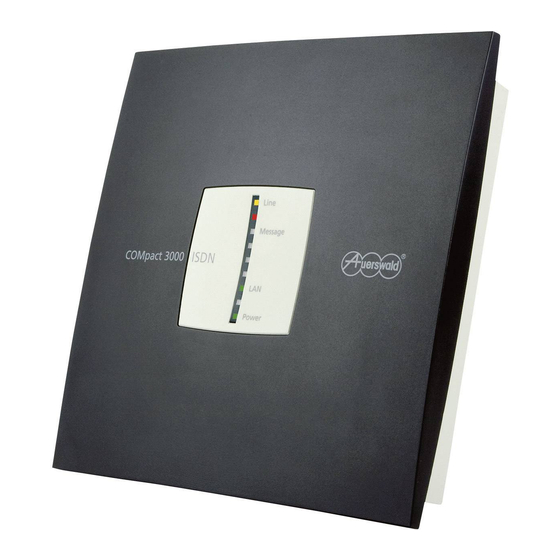
Auerswald COMpact 3000 analog Handbuch
Vorschau ausblenden
Andere Handbücher für COMpact 3000 analog:
- Bedienungsanleitung (708 Seiten) ,
- Schnellinbetriebnahmeanleitung (2 Seiten) ,
- Installations-, bedienungs- und konfigurationsanleitung (624 Seiten)
Inhaltszusammenfassung für Auerswald COMpact 3000 analog
- Seite 1 Installations-, Bedienungs- und Konfigurationsanleitung Tk-Anlagen COMpact 3000 analog COMpact 3000 ISDN...
-
Seite 2: Inhaltsverzeichnis
Inhaltsverzeichnis Inhaltsverzeichnis Wichtige Informationen ....................... 17 Sicherheitshinweise........................ 18 Bestimmungsgemäße Verwendung ..................21 Verwendung verschiedener Telefone ..................26 Technische Daten........................28 Anlage installieren und einschalten ................... 31 Vorbereitungen ........................32 Wichtige Informationen zum Aufstellungsort ..............32 Tk-Anlage aufstellen (Verwendung als Tischgerät) ............33 Tk-Anlage an der Wand montieren.................. - Seite 3 Inhaltsverzeichnis ISDN-Systemtelefone in Betrieb nehmen ................64 Standard-VoIP-Endgeräte in Betrieb nehmen ..............64 VoIP-Systemtelefone in Betrieb nehmen ................64 Konfigurationsmanager verwenden ................... 66 Konfigurationsmanager ......................67 Mindestanforderungen an den PC für die Nutzung des Konfigurationsmanagers..... 67 Konfigurationsmanager öffnen................... 67 Bedienhinweise für den Konfigurationsmanager ............... 70 Portalseite einrichten ......................
- Seite 4 Inhaltsverzeichnis Rückruf bei besetzt löschen ....................96 Amtreservierung bei besetzt einleiten ................97 Internen Rückruf bei Nichtmelden einleiten............... 97 Externen Rückruf bei Nichtmelden einleiten..............98 Dringlichkeitsruf bei Anrufschutz einleiten................. 99 Rückfrageruf beenden ....................... 99 Rückfragegespräch ......................101 Rückfrage einleiten ......................101 Möglichkeiten während einer Rückfrage................
- Seite 5 Inhaltsverzeichnis Spalten der Gesprächsdatenliste ..................123 Gesprächsdatenliste exportieren ..................127 Gesprächsdaten löschen ....................128 Aus der Gesprächsdatenliste wählen (Soft Call) ............. 128 Darstellung einstellen ...................... 129 Automatische Überschreibung des Speichers ein-/ausschalten........130 Sonderwählton bei gefülltem Gesprächsdatenspeicher ein-/ausschalten ....... 131 Zu erfassende Gespräche für die Gesprächsdatenliste einstellen ........132 Rufnummernverkürzung für Privatgespräche ein-/ausschalten........
- Seite 6 Inhaltsverzeichnis RSS-Feed..........................164 Bereitstellen von RSS-Feeds ein-/ausschalten ............... 164 Themen für RSS-Feeds zuordnen................... 165 RSS-Feeds abonnieren ....................166 E-Mail ........................... 167 Senden von E-Mails ein-/ausschalten ................167 Postausgangsserver einstellen..................168 Funktionen einrichten und bedienen ................170 Amtberechtigung ........................172 Amtberechtigung einstellen ..................... 172 Amtvermittlung ........................
- Seite 7 Inhaltsverzeichnis Rufzuordnung einstellen ....................197 Call-Through-Benutzer erstellen..................198 Chef-/Sekretariatsfunktion....................200 Chef-/Sekretariatsfunktion einrichten ................200 CLIP-Texte..........................201 CLIP-Texte einstellen....................... 201 Freiwerk (gehend) – Freigabenummern ................203 Freiwerk (gehend) ein-/ausschalten ................203 Freiwerk (gehend) erstellen ..................... 204 Übersicht über eingerichtete Freiwerke (gehend)............205 Freiwerk (kommend) –...
- Seite 8 Inhaltsverzeichnis TAPI-Treiber (TSP) installieren ..................224 Neustart des TAPI-Servers durchführen................225 Funktion der LAN-TAPI prüfen..................226 LCR ............................230 Ablauf von LCR........................ 230 LCR einrichten......................... 230 LCR am externen Anschluss ein-/ausschalten ..............231 Teilnehmer für LCR einstellen..................232 LCR-Konfiguration (Anbieter, Tarifgruppen und -daten) importieren ......233 Anbieter erstellen......................
- Seite 9 Inhaltsverzeichnis Privaten Amtzugang einleiten ..................254 Privaten Amtzugang ohne PIN-Eingabe einleiten............255 Berechtigung für privaten Amtzugang ohne PIN-Eingabe ein-/ausschalten....255 Raumüberwachung ......................257 Raumüberwachung einschalten ..................257 Raumüberwachung durchführen ..................257 Raumüberwachung ausschalten ..................259 Externe PIN einstellen ..................... 259 Fernschaltrufnummer einstellen ..................
- Seite 10 Inhaltsverzeichnis Maximale Anzahl der Weckrufe einstellen ............... 288 Rufdauer eines Weckrufs einstellen ................289 Pause zwischen den Weckrufen einstellen..............289 Aufzeichnung von Weckrufen in der Gesprächsdatenbank ein-/ausschalten ....290 Weckansage einstellen und anhören................290 Schaltzeiten für das Umschalten der Weckansage erstellen........... 295 X.31 ............................
- Seite 11 Inhaltsverzeichnis Sammelrufgruppen erstellen ................... 328 Teilnehmer einer Sammelgruppe zuordnen..............329 Übersicht über Gruppen ....................330 Übersicht über interne Rufnummern ................330 Analoger Anschluss......................332 Name für analogen Anschluss eintragen................. 332 Rufnummer eintragen ...................... 333 Übersicht über externe Rufnummern ................334 Nähere Informationen zu den länderabhängigen Einstellungen........
- Seite 12 Inhaltsverzeichnis -Bus-Überwachung ein-/ausschalten................358 Name für ISDN-Anschluss eintragen................359 Rufnummern für den ISDN-Mehrgeräteanschluss eintragen .......... 359 Rufnummern für den ISDN-Tk-Anlagenanschluss eintragen .......... 361 Übersicht über externe Rufnummern ................362 DECT-Systemtelefone ......................363 Anmeldemodus der Basisstation über den Konfigurationsmanager einschalten..... 363 Den Mobilteilen interne Rufnummern zuweisen ..............
- Seite 13 Inhaltsverzeichnis Klingelrhythmen........................392 Darstellung der Klingelrhythmen..................392 Rufunterscheidung durch Klingelrhythmen..............392 Klingelrhythmus für interne Rufe einstellen ..............393 Klingelrhythmus für externe Rufe über den analogen Anschluss einstellen ....393 Klingelrhythmus für externe Rufe über den Mehrgeräteanschluss einstellen....394 Klingelrhythmus für externe Rufe über den Tk-Anlagenanschluss einstellen....395 Klingelfrequenz einstellen....................
- Seite 14 Inhaltsverzeichnis Adresse des Update-Servers einrichten................423 Im Fehlerfall Firmware ersetzen ..................423 Sicherung und Wiederherstellung von Konfigurationsdaten..........426 Varianten zur Sicherung und Wiederherstellung von Konfigurationsdaten...... 426 Konfigurationsdaten vom PC/Datenträger in die Anlage speichern......... 427 Konfigurationsdaten für automatisches Laden auf einem Datenträger speichern ... 428 Konfigurationsdaten für automatisches Laden vom Datenträger in die Anlage speichern .........................
- Seite 15 Inhaltsverzeichnis Servicedaten ........................462 D-Kanal-Protokoll aufzeichnen ..................462 Anmeldungsnachweise....................463 Angemeldete Benutzer abmelden ................... 463 Tk-Anlagen-Image erstellen .................... 464 Netzwerkdatenstrom protokollieren ................. 465 Kurzbedienungsanleitung ....................466 Telefonieren.......................... 467 Einstellungen........................470 Glossar ..........................474 Fachwörter und Funktionen....................475 A ............................475 B ............................
- Seite 16 Inhaltsverzeichnis Abkürzungen ........................500 Index ............................ 504...
-
Seite 17: Wichtige Informationen
Wichtige Informationen Wichtige Informationen Dieser Abschnitt enthält die für einen sicheren Betrieb notwendigen Informationen. Dazu gehören die allgemeinen Sicherheitshinweise, die bestimmungsgemäße Verwendung des Geräts sowie die technischen Daten. Themen – Sicherheitshinweise (Seite 18) – Bestimmungsgemäße Verwendung (Seite 21) – Verwendung verschiedener Telefone (Seite 26) –... -
Seite 18: Sicherheitshinweise
Wichtige Informationen Sicherheitshinweise Sicherheitshinweise Beachten Sie die anschließend aufgeführten grundlegenden Sicherheitshinweise. Warnung: Das Berühren spannungsführender Leiterbahnen oder Telefon- anschlüsse kann zu einem lebensgefährlichen elektrischen Schlag führen. • Ziehen Sie das Steckernetzteil der Tk-Anlage und die Netzstecker des Zubehörs aus der Steckdose, bevor Sie das Gehäuse öffnen. •... - Seite 19 Wichtige Informationen Sicherheitshinweise Warnung: Beschädigte Anschlussleitungen sowie Beschädigungen am Gehäuse und an der Tk-Anlage können zu einem lebensgefährlichen elektrischen Schlag führen. • Schließen Sie die Anschlusskabel des Geräts nur an die dafür bestimmten Anschlüsse an. • Vergewissern Sie sich, dass die Schutzkontaktsteckdose für den Anschluss der Tk-Anlage ordnungsgemäß...
- Seite 20 Wichtig: Ein Stromausfall, beschädigte Anschlussleitungen/Steckdosen oder Kurzschlüsse anderer Geräte in der Haustechnik können die Tk- Anlage außer Betrieb setzen. • Mit einem ISDN-Autoswitch (Auerswald-Sonderzubehör) können Sie ein einzelnes Notbetriebstelefon während eines Stromausfalls von einem internen auf einen externen S -Port schalten.
-
Seite 21: Bestimmungsgemäße Verwendung
Wichtige Informationen Bestimmungsgemäße Verwendung Bestimmungsgemäße Verwendung Bei den Geräten COMpact 3000 analog und COMpact 3000 ISDN handelt es sich um Telekom- munikationsanlagen – im Folgenden Tk-Anlagen genannt. Diese Tk-Anlagen verbinden verschiedene interne Endgeräte mit verschiedenen öffentlichen Telekommunikationsnetzen und machen damit externe und interne Gespräche möglich. Zu diesem Zweck stellen die Tk- Anlagen verschiedene Ports/Schnittstellen zur Verfügung. - Seite 22 Wichtige Informationen Bestimmungsgemäße Verwendung • 1 externer S -Port (nur COMpact 3000 ISDN) • 4 interne analoge Ports • 1 Ethernet-Port • 1 USB-Host 2.0 • 1 SD-Kartenfassung Hardwareerweiterungen Die Tk-Anlagen verfügen über einen Modulsteckplatz, der wahlweise mit einem der folgenden Module bestückt werden kann: •...
- Seite 23 • Basisanschluss als Tk-Anlagenanschluss Weiterhin besteht die Möglichkeit, ein digitales GSM-Gateway anzuschließen. Externer analoger Port (nur COMpact 3000 analog) Der externe analoge Port ist nach dem ehemaligen Standard TBR21 geprüft und somit für den Anschluss an öffentlichen analogen Telefonnetzen europaweit geeignet. Bei der internatio- nalen Anlagenvariante kann das Land, in dem die Tk-Anlage an einem analogen Anschluss betrieben wird, nach der Inbetriebnahme eingestellt werden.
- Seite 24 Wichtige Informationen Bestimmungsgemäße Verwendung • Systemtelefon COMfortel VoIP 2500 AB (ab Firmwareversion 4.0B) • Systemtelefon COMfortel 1100/1500/2500/2500 AB (ab Firmwareversion 4.0B) • ISDN-Telefon • Analoges Telefon Durch eine kostenpflichtige Freischaltung im Upgrade-Center kann die Tk-Anlage um zwei VoIP-Kanäle für interne und/oder externe Nutzung erweitert werden. Bei externer Nutzung der VoIP-Kanäle kann der Ethernet-Port über einen Router mit dem Internet verbunden werden.
- Seite 25 Wichtige Informationen Bestimmungsgemäße Verwendung Wichtig: Die verwendeten Speichermedien benötigen eine FAT16- oder FAT32-Formatierung mit vFAT für die Unterstützung langer Dateinamen. Konfiguration/Administration Die Konfiguration/Administration erfolgt über einen an die Tk-Anlage (direkt oder über das lokale Netzwerk) angeschlossenen PC. Der Konfigurationsmanager ist im in der Tk-Anlage integrierten Webserver enthalten und wird lediglich mithilfe eines Browsers geöffnet.
-
Seite 26: Verwendung Verschiedener Telefone
Um Ihr ISDN-Telefon bedienen zu können, müssen Sie sich auch mit dessen Funktionalität vertraut machen. Lesen Sie zu diesem Zweck das Handbuch des Telefons oder greifen Sie zurück auf die ISDN-Telefonbedienhilfen von Auerswald, vorausgesetzt Ihr Telefon ist darunter (enthalten auf der Auerswald Mega Disk und der Auerswald-Homepage). Unbedingt wissen müssen Sie, mit welcher Taste (z. - Seite 27 Wichtige Informationen Verwendung verschiedener Telefone Bedienung komfortabler, da die wichtigsten Funktionen per Menü/Funktionstaste steuerbar sind. Die Bedienung ist in diesem Fall im Handbuch des Telefons beschrieben. Einige der beschriebenen Anlagenfunktionen können Sie ausschließlich mit den in der Beschreibung angegebenen Systemtelefonen verwenden. Standard-VoIP-Telefone Mit einigen Standard-VoIP-Telefonen werden Funktionen wie „Anklopfen”, „Konferenz”, „Rückfrage”...
-
Seite 28: Technische Daten
Drucker und Speicher 1 USB-Host und 1 SD-Kartenfassung ISDN extern 1 externer S -Port (nur COMpact 3000 ISDN) Analog extern 1 externer analoger Port (nur COMpact 3000 analog) Erweiterungsmodule 1 Modulsteckplatz Anschlussmöglichkeiten am COMpact S -Modul ISDN intern 1 interner S -Port Anschlussmöglichkeiten am COMpact 2a/b-Modul... - Seite 29 Wichtige Informationen Technische Daten Impedanzen a/b 270 Ohm + 750 Ohm || 150 nF Euro Frequenzspektrum 50 bis 7000 Hz (Wideband-Klangqualität) Interner S -Port Anschluss(einheit) Klemme (4-adrig), wahlweise RJ-45-Buchse Anschlussart -Basisanschluss als Mehrgeräteanschluss, Euro- ISDN (DSS1) Speisespannung 40 V + 5 % / –15 % Speiseleistung Max.
- Seite 30 Wichtige Informationen Technische Daten Ethernet-Port Anschluss(einheit) RJ-45-Buchse Schnittstelle 10/100 Base-T (10/100 MBit/s, RJ-45 Twisted Pair), Voll-/Halbduplex Autonegotiation, Auto-MDIX VoIP (optional) VoIP-Standard SIP nach RFC 3261 VoIP-Codecs am G.722, G.711, G.726, iLBC externen Anschluss VoIP-Codecs intern G.722, G.711, G.726, iLBC Endgeräte 1 Endgerät pro internen VoIP-Kanal USB-Host Anschluss(einheit)
-
Seite 31: Anlage Installieren Und Einschalten
Anlage installieren und einschalten Anlage installieren und einschalten Dieser Abschnitt beschreibt, wie Sie die Tk-Anlage installieren und einschalten. Dazu gehören u. a. die Wandmontage, der Anschluss an den Netzbetreiber und der Anschluss der Endgeräte. Themen – Vorbereitungen (Seite 32) – Netzbetreiber (Seite 42) –... -
Seite 32: Vorbereitungen
Anlage installieren und einschalten Vorbereitungen Wichtige Informationen zum Aufstellungsort Vorbereitungen Vor der Installation und Inbetriebnahme des Geräts sind einige Vorbereitungen notwendig. Dazu gehört es, die Tk-Anlage aufzustellen oder an der Wand zu befestigen und eventuell ein vorhandenes Modul (nicht im Lieferumfang) einzustecken. Des Weiteren müssen Sie für einige Installationsarbeiten die Abdeckhaube entfernen. -
Seite 33: Tk-Anlage Aufstellen (Verwendung Als Tischgerät)
Anlage installieren und einschalten Vorbereitungen Tk-Anlage aufstellen (Verwendung als Tischgerät) Tk-Anlage aufstellen (Verwendung als Tischgerät) Voraussetzungen: – Die im Lieferumfang enthaltenen Gummifüße 1. Kleben Sie die vier Gummifüße in die mit Kreisen gekennzeichneten Flächen des Gehäusebodens. 2. Stellen Sie die Tk-Anlage auf eine saubere und ebene Fläche. Achtung: Manche in Möbeln vorhandenen Lacke oder Kunststoffe können die Kunststofffüße der Tk-Anlage angreifen und aufweichen. -
Seite 34: Abdeckhaube Entfernen
Anlage installieren und einschalten Vorbereitungen Abdeckhaube entfernen Abdeckhaube entfernen Warnung: Das Berühren spannungsführender Leiterbahnen oder Telefon- anschlüsse kann zu einem lebensgefährlichen elektrischen Schlag führen. • Ziehen Sie – sofern angeschlossen – das Steckernetzteil der Tk-Anlage und die Netzstecker des Zubehörs aus der Steckdose, bevor Sie das Gehäuse öffnen. -
Seite 35: Übersicht Der Anschlüsse Und Anderer Gerätekomponenten
Anlage installieren und einschalten Vorbereitungen Übersicht der Anschlüsse und anderer Gerätekomponenten Übersicht der Anschlüsse und anderer Gerätekomponenten Übersicht Grundgerät Draufsicht Die Abbildung im Anschluss zeigt die nach dem Entfernen der Abdeckhaube erreich- baren Komponenten. A Taster „Default“ B Taster „Reset“ C Beschriftungsfeld für Rufnummern der Teilnehmer am eingesteckten Modul D Beschriftungsfeld für Rufnummern der analogen Teilnehmer... - Seite 36 C RJ-45-Buchse (Ethernet-Port) für den Anschluss an einen PC oder an ein Netzwerk D COMpact 3000 ISDN: RJ-45-Buchse (externer S -Port) für den Anschluss an einen ISDN-Anschluss (NTBA) COMpact 3000 analog: RJ-11-Buchse (externer analoger Port) für den Anschluss an einen analogen Anschluss...
- Seite 37 Anlage installieren und einschalten Vorbereitungen Übersicht der Anschlüsse und anderer Gerätekomponenten Übersicht COMpact 2a/b-Modul Die Abbildung im Anschluss zeigt das optional erhältliche COMpact 2a/b-Modul. A Vier Klemmen (interne a/b-Ports 5-6) für den Anschluss analoger Endgeräte, je zwei nebeneinanderliegende Klemmen pro Port B Stecker für die Verbindung mit dem Grundgerät Übersicht COMpact S -Modul...
- Seite 38 Anlage installieren und einschalten Vorbereitungen Übersicht der Anschlüsse und anderer Gerätekomponenten D Stecker für die Verbindung mit dem Grundgerät Pinbelegung Westernbuchsen (RJ-11 und RJ-45) Die Pinbelegung der RJ-11- und RJ-45-Buchsen ist für die verschiedenen Ports im Anschluss dargestellt. Ethernet-Port Externer S -Port...
- Seite 39 Anlage installieren und einschalten Vorbereitungen Übersicht der Anschlüsse und anderer Gerätekomponenten Externer analoger Port Interner S -Port Interner analoger Port...
-
Seite 40: Modul Stecken
Anlage installieren und einschalten Vorbereitungen Modul stecken Modul stecken Achtung: Das Stecken der Module unter Spannung kann die Anlage oder Module beschädigen. • Ziehen Sie den Netzstecker der Tk-Anlage sowie die Netzstecker des Zubehörs aus der Steckdose und warten Sie zehn Sekunden bevor Sie Module einstecken oder herausziehen. - Seite 41 Anlage installieren und einschalten Vorbereitungen Modul stecken Die Abbildung im Anschluss zeigt die Position des Modulsteckplatzes unter der Abdeckhaube sowie die Steckrichtung des Moduls.
-
Seite 42: Netzbetreiber
• Basisanschluss als Tk-Anlagenanschluss Weiterhin besteht die Möglichkeit, ein digitales GSM-Gateway anzuschließen. Externer analoger Port (nur COMpact 3000 analog) Der externe analoge Port ist nach dem ehemaligen Standard TBR21 geprüft und somit für den Anschluss an öffentlichen analogen Telefonnetzen europaweit geeignet. Bei der internatio- nalen Anlagenvariante kann das Land, in dem die Tk-Anlage an einem analogen Anschluss betrieben wird, nach der Inbetriebnahme eingestellt werden. - Seite 43 Anlage installieren und einschalten Netzbetreiber Modul stecken Die Abbildung im Anschluss gibt einen Überblick über die Anschlussgestaltung für einen analogen Anschluss und DSL. Die Abbildung im Anschluss gibt einen Überblick über die Anschlussgestaltung für einen ISDN-Anschluss und DSL.
-
Seite 44: Analogen Anschluss Am Externen Analogen Port Anschließen
Analogen Anschluss am externen analogen Port anschließen Analogen Anschluss am externen analogen Port anschließen Voraussetzungen: – Externer analoger Port (nur an der COMpact 3000 analog) – Geringe Entfernung zwischen den Geräten Hinweis: Bei größerer Entfernung des analogen Anschlusses von der Tk- Anlage muss ein Kabel mit Anschlussdose fest verlegt werden. -
Seite 45: Ethernet-Port Mit Dem Internet Verbinden
Anlage installieren und einschalten Netzbetreiber Ethernet-Port mit dem Internet verbinden – Im NTBA eingeschaltete Abschlusswiderstände 1. Stecken Sie ein Ende des Anschlusskabels in die RJ-45-Buchse der Tk-Anlage. 2. Verbinden Sie die Tk-Anlage mit dem NTBA. Die Abbildung im Anschluss zeigt die Position der RJ-45-Buchse seitlich am Gehäuse sowie die fertige Verbindung. - Seite 46 Anlage installieren und einschalten Netzbetreiber Ethernet-Port mit dem Internet verbinden von 100 MBit/s benötigen Sie mindestens Leitungen und Anschlussdosen der Kategorie 5 (CAT5). – Für die Verwendung von DiffServ zur Priorisierung von Sprachpaketen: an allen aktiven Netzwerkkomponenten vorhandene und eingeschaltete Diffserv-Unterstützung –...
-
Seite 47: Analoge Endgeräte
Anlage installieren und einschalten Analoge Endgeräte Analoge Endgeräte direkt am internen a/b-Port anschließen Analoge Endgeräte Ein interner analoger Port ist geeignet für den Anschluss eines der folgenden Endgeräte: • Analoges Telefon mit Mehrfrequenzwahlverfahren, z. B. COMfortel 500 Wichtig: Telefone mit Mehrfrequenzwahlverfahren müssen über eine Flash- Taste (auch Signaltaste R genannt) verfügen. - Seite 48 Anlage installieren und einschalten Analoge Endgeräte Analoge Endgeräte direkt am internen a/b-Port anschließen Hinweis: Für die a/b-Ports auf dem optionalen COMpact 2a/b-Modul sind lediglich Klemmen verfügbar. Gehen Sie abhängig von der Anlagenvariante wie anschließend beschrieben vor. • Deutsche Anlagenvariante: Stecken Sie den TAE-Stecker des Endgeräts in die TAE- Buchse der Tk-Anlage.
-
Seite 49: Kabel Und Anschlussdose Am Internen A/B-Port Verlegen
Anlage installieren und einschalten Analoge Endgeräte Kabel und Anschlussdose am internen a/b-Port verlegen Kabel und Anschlussdose am internen a/b-Port verlegen Warnung: Überspannungen, wie sie bei Gewitter auftreten, können zu einem lebensgefährlichen elektrischen Schlag führen oder die Anlage beschädigen oder zerstören. •... - Seite 50 Anlage installieren und einschalten Analoge Endgeräte Kabel und Anschlussdose am internen a/b-Port verlegen Die Abbildung im Anschluss zeigt die Position der Klemmen unter der Abdeckhaube sowie die fertige Verbindung mit einer TAE-Anschlussdose mit F-Codierung. Weitere Schritte: – Schließen Sie die Endgeräte an den Anschlussdosen an. Hinweis: Bei TAE-Anschlussdosen stecken Sie die Anschlussstecker der Telefone oder Kombifaxgeräte in die mit F bezeichneten Buchsen und die Anschlussstecker der übrigen Geräte in die mit N bezeichneten Buchsen.
-
Seite 51: Isdn-Endgeräte
-Port: eine ISDN- Mehrfachsteckdose Hinweis: Im Fachhandel sind für diese Art der Verdrahtung als Sonderzu- behör von Auerswald der ISDN-Multiplug und der ISDN-Autoswitch erhältlich. Der ISDN-Autoswitch bietet außerdem die Möglichkeit, ein einzelnes Notbe- triebstelefon während eines Stromausfalls vom internen auf einen vorhan- denen externen S -Port zu schalten. -
Seite 52: Mögliche Busvarianten Für Die Verlegung Eines Internen S -Busses
Anlage installieren und einschalten ISDN-Endgeräte Mögliche Busvarianten für die Verlegung eines internen S -Busses • Einzelnes Endgerät: Stecken Sie den Westernstecker des Endgeräts in die Western- buchse des COMpact S -Moduls. • Mehrere Endgeräte: Stecken Sie den Westernstecker der ISDN-Mehrfachsteckdose in die Westernbuchse des COMpact S -Moduls und schließen Sie die Endgeräte an die ISDN-Mehrfachsteckdose an. - Seite 53 Anlage installieren und einschalten ISDN-Endgeräte Mögliche Busvarianten für die Verlegung eines internen S -Busses Die Abbildung im Anschluss zeigt schematisch den Aufbau eines kurzen passiven Busses in zwei Richtungen. Erweiterter passiver Bus Für den Anschluss mehrerer Endgeräte in großer Entfernung eignet sich der erweiterte passive Bus mit bis zu vier Anschlussdosen am Ende.
-
Seite 54: Kabel Und Anschlussdosen Am Internen S
Anlage installieren und einschalten ISDN-Endgeräte Kabel und Anschlussdosen am internen S -Port verlegen (interner S -Bus) Die Abbildung im Anschluss zeigt schematisch den Aufbau einer Punkt-zu-Punkt- Verdrahtung. Kabel und Anschlussdosen am internen S -Port verlegen (interner S -Bus) Warnung: Überspannungen, wie sie bei Gewitter auftreten, können zu einem lebensgefährlichen elektrischen Schlag führen oder die Anlage beschädigen oder zerstören. - Seite 55 Anlage installieren und einschalten ISDN-Endgeräte Kabel und Anschlussdosen am internen S -Port verlegen (interner S -Bus) – Zwei Abschlusswiderstände (100 Ohm; Belastbarkeit mindestens 0,25 W) für die jeweils letzte Anschlussdose 1. Verlegen Sie die Leitungen gemäß der ausgewählten Busvariante. 2. Legen Sie die Adern an den vier Klemmen des internen S -Ports auf.
- Seite 56 Anlage installieren und einschalten ISDN-Endgeräte Kabel und Anschlussdosen am internen S -Port verlegen (interner S -Bus) Die Abbildung im Anschluss zeigt schematisch die Verdrahtung der Klemmen mit verschiedenen Anschlussdosen (IAE und UAE8) sowie die Position der Abschlusswi- derstände in der letzten Anschlussdose. 4.
-
Seite 57: Voip-Endgeräte
Anlage installieren und einschalten VoIP-Endgeräte VoIP-Endgeräte am Ethernet-Port anschließen VoIP-Endgeräte Durch eine kostenpflichtige Freischaltung im Upgrade-Center kann die Tk-Anlage um zwei VoIP-Kanäle für interne und/oder externe Nutzung erweitert werden. Der Ethernet-Port ist dann geeignet für den Anschluss der folgenden Endgeräte: •... - Seite 58 Anlage installieren und einschalten VoIP-Endgeräte VoIP-Endgeräte am Ethernet-Port anschließen Hinweis: Bei Verwendung eines Switches mit PoE-Funktion ist für die angeschlossenen VoIP-Telefone meist keine eigene Speisung (z. B. durch ein Steckernetzteil) erforderlich. 1. Stecken Sie ein Ende des Kabels in die Ethernet-Buchse des Endgeräts. 2.
-
Seite 59: Drucker Und Speichermedien
Anlage installieren und einschalten Drucker und Speichermedien USB-Drucker und -Speichermedien am USB-Host anschließen Drucker und Speichermedien Der USB-Host ist geeignet für den Anschluss eines der folgenden Geräte: • USB-Speicherstick • USB-Festplatte • USB-Drucker Außerdem steht eine SD-Kartenfassung für den Einsatz einer SD-Speicherkarte zur Verfü- gung. -
Seite 60: Sd-Speicherkarte Einstecken
Anlage installieren und einschalten Drucker und Speichermedien SD-Speicherkarte einstecken Die Abbildung im Anschluss zeigt die Position des USB-Ports seitlich am Gehäuse. SD-Speicherkarte einstecken • Stecken Sie die SD-Speicherkarte mit den nach oben gerichteten Kontakten voran in die SD-Kartenfassung. Die Abbildung im Anschluss zeigt die Position der SD-Kartenfassung seitlich am Gehäuse sowie die Steckrichtung der SD-Speicherkarte. -
Seite 61: Inbetriebnahme
Anlage installieren und einschalten Inbetriebnahme Tk-Anlage einschalten Inbetriebnahme Die Inbetriebnahme der Tk-Anlage beinhaltet das Einschalten der Tk-Anlage sowie das Anschließen des PCs für die Konfiguration. Sind VoIP- und ISDN-Endgeräte angeschlossen, müssen diese ebenfalls in Betrieb genommen werden. Tk-Anlage einschalten Voraussetzungen: –... -
Seite 62: Pc Anschließen
Anlage installieren und einschalten Inbetriebnahme PC anschließen LED „Power“: Status der Tk-Anlage: leuchtet orange Die Anlagenapplikation wird gestartet. leuchtet grün Die Tk-Anlage ist betriebsbereit. Hinweis: Bleibt die LED „Power“ dauerhaft rot, liegt ein Fehler vor. Wenden Sie sich an Ihren Fachhändler oder direkt an den Hersteller. Weitere Schritte: –... -
Seite 63: Standard-Isdn-Endgeräte In Betrieb Nehmen
Anlage installieren und einschalten Inbetriebnahme Standard-ISDN-Endgeräte in Betrieb nehmen Die Abbildung im Anschluss zeigt die Position der RJ-45-Buchse seitlich am Gehäuse sowie die fertige Verbindung. Hinweise: Ist der Ethernet-Port der Tk-Anlage bereits mit dem internen Netzwerk (LAN) verbunden, müssen Sie auch den PC am internen Netzwerk anschließen. -
Seite 64: Isdn-Systemtelefone In Betrieb Nehmen
Anlage installieren und einschalten Inbetriebnahme ISDN-Systemtelefone in Betrieb nehmen Das Endgerät ist betriebsbereit. ISDN-Systemtelefone in Betrieb nehmen Voraussetzungen: – Am betreffenden S -Port eingerichtete interne Rufnummer 1. Stellen Sie bei Endgeräten mit eigener Spannungsversorgung die Verbindung zum 230-V-Netz her. 2. Wählen Sie die Sprache aus. 3. - Seite 65 Anlage installieren und einschalten Inbetriebnahme VoIP-Systemtelefone in Betrieb nehmen – Für VoIP eingerichtete interne Rufnummer – Empfohlen: für die interne Rufnummer eingerichtete Benutzer-PIN Hinweis: Die hier beschriebene Durchführung setzt voraus, dass das Telefon als DHCP-Client im Netzwerk betrieben wird. Ist dies nicht der Fall, ziehen Sie die Inbetriebnahmeanleitung des Telefons zurate.
-
Seite 66: Konfigurationsmanager Verwenden
Konfigurationsmanager verwenden Konfigurationsmanager verwenden Dieser Abschnitt gibt einen allgemeinen Überblick über den integrierten Konfigurationsma- nager. Hier erfahren Sie, wie Sie den Konfigurationsmanager öffnen und grundlegend bedienen. Weiterhin finden Sie Hinweise zur gezielten und effektiven Verwendung der Hilfe. Themen – Konfigurationsmanager (Seite 67) –... -
Seite 67: Konfigurationsmanager
Konfigurationsmanager verwenden Konfigurationsmanager Mindestanforderungen an den PC für die Nutzung des Konfigurationsmanagers Konfigurationsmanager Der Konfigurationsmanager ermöglicht die komfortable Einrichtung der Tk-Anlage am PC. Er ist über den in der Tk-Anlage integrierten Webserver erreichbar. Der dazu benötigte PC wird entweder direkt mit einem Ethernet-Port der Tk-Anlage verbunden oder muss sich im selben Netzwerk befinden. - Seite 68 – Eingerichtete Benutzer-PIN Hinweis: Wenn auf dem verwendeten PC der UPnP-Dienst installiert und eingeschaltet ist, kann die Tk-Anlage als Gerät „Auerswald PBX“ in der Netzwerkumgebung gefunden und ausgewählt werden. Der Konfigurations- manager wird dann im Browser geöffnet. Die Schritte 1. und 2. entfallen.
- Seite 69 – Kenntnis der Admin-PIN Hinweis: Wenn auf dem verwendeten PC der UPnP-Dienst installiert und eingeschaltet ist, kann die Tk-Anlage als Gerät „Auerswald PBX“ in der Netzwerkumgebung gefunden und ausgewählt werden. Der Konfigurations- manager wird dann im Browser geöffnet. Die Schritte 1. und 2. entfallen.
-
Seite 70: Bedienhinweise Für Den Konfigurationsmanager
Konfigurationsmanager verwenden Konfigurationsmanager Bedienhinweise für den Konfigurationsmanager 1. Starten Sie einen Browser (z. B. den Mozilla Firefox oder den Microsoft Internet Explorer). 2. Geben Sie im Adressfeld des Browsers die IP-Adresse der Tk-Anlage ein (z. B. http:/ /192.168.178.4). 3. Geben Sie unter Benutzername den Admin-Benutzernamen ein. 4. - Seite 71 Konfigurationsmanager verwenden Konfigurationsmanager Bedienhinweise für den Konfigurationsmanager Über das Listenfeld unten links im Konfigurationsmanager können verschiedene Übersichtslisten geöffnet werden. Wählen Sie dazu im Listenfeld die gewünschte Übersichts- liste und klicken Sie auf Abmelden In der linken oberen Ecke des Konfigurationsmanagers befindet sich der Link Abmelden. Durch Klicken auf Abmelden kehren Sie direkt zur Anmeldeseite zurück (Anmeldung für den Webserver der Tk-Anlage).
- Seite 72 Konfigurationsmanager verwenden Konfigurationsmanager Bedienhinweise für den Konfigurationsmanager Ein freies Feld dient meist zur Eingabe eines Namens oder einer Nummer. Klicken Sie in das betreffende Feld und geben Sie dann über die Tastatur eine Nummer bzw. den gewünschten Text ein. Folgende Zeichen dürfen nicht verwendet werden: •...
- Seite 73 Konfigurationsmanager verwenden Konfigurationsmanager Bedienhinweise für den Konfigurationsmanager Listeneinträge erstellen und löschen Der Konfigurationsmanager zeigt auf vielen Seiten die Listen in Tabellenform an. Dabei werden nur die Tabellenzeilen gezeigt, die auch Daten enthalten. Eine Liste kann also erweitert oder reduziert werden. Einträge erstellen 1.
-
Seite 74: Portalseite Einrichten
Konfigurationsmanager verwenden Konfigurationsmanager Portalseite einrichten Anzeige: Themenbereich ist zugeklappt. Klicken auf das Symbol klappt die Unterthemen zum entsprechenden Themenbereich auf. Klicken auf das Symbol öffnet die Hilfeseite zum entsprechenden Einstell- punkt. Klicken auf das Symbol öffnet die im zugehörigen Listenfeld ausgewählte Übersichtsliste. -
Seite 75: Zwischen Standard- Und Expertenansicht Wechseln
Konfigurationsmanager verwenden Konfigurationsmanager Zwischen Standard- und Expertenansicht wechseln Hinweis: Die Portalseite kann jederzeit im Konfigurationsmanager geöffnet werden. Klicken Sie dazu auf neben dem Anlagennamen links oben im Konfigurationsmanager. Das Einrichten kann folgendermaßen erfolgen: • Über den Konfigurationsmanager Voraussetzungen: – Mit ausreichender Berechtigungsstufe geöffneter Konfigurationsmanager 1. -
Seite 76: Konfigurationsassistent Verwenden
Konfigurationsmanager verwenden Konfigurationsmanager Konfigurationsassistent verwenden Hinweis: In der Standardansicht steht eine Schaltfläche mit für den Wechsel in die Expertenansicht zur Verfügung. • Expertenansicht: Erweitert die Standardansicht um Themen, die nur mit entsprechendem Vorwissen konfiguriert werden sollten. Hinweis: In der Expertenansicht steht eine Schaltfläche mit für den Wechsel in die Standardansicht zur Verfügung. -
Seite 77: Port Des Webservers Einstellen
Konfigurationsmanager verwenden Konfigurationsmanager Port des Webservers einstellen 2. Wechseln Sie die Seiten des Konfigurationsassistenten über die entsprechenden Schaltflächen: Wechselt auf die folgende Seite des Konfigurationsassistenten. Wechselt auf die vorhergehende Seite des Konfigurationsassistenten. Beendet den Konfigurationsassistenten sofort. Port des Webservers einstellen Der Port für den Zugriff auf den Webserver ist standardmäßig auf 80 vordefiniert. -
Seite 78: Zeitspanne Für Zwangsabmeldung Einstellen
Konfigurationsmanager verwenden Konfigurationsmanager Zeitspanne für Zwangsabmeldung einstellen 1. Öffnen Sie die Seite EINRICHTUNG > Serverkonfiguration > Anmeldung. 2. Geben Sie im Eingabefeld Max. Anzahl der gleichzeitig angemeldeten Benutzer unter Anmeldung einen Wert ein. Folgende Eingaben sind möglich: 0 bis 10: Es können sich zeitgleich 0 bis 10 Benutzer im Konfigurationsma- nager anmelden. -
Seite 79: Hilfe
Konfigurationsmanager verwenden Hilfe Hilfe öffnen Hilfe Über die Hilfe können Sie auf die komplette Anleitung zur Tk-Anlage zugreifen. Hilfe öffnen Unter der vertikalen Navigationsleiste befindet sich die Navigationsleiste Hilfethemen, die Links zu verschiedenen Hilfethemen enthält. Es werden jeweils Hilfethemen zur geöffneten Konfigurationsseite oder zum aufgeklappten Themenbereich angeboten. - Seite 80 Konfigurationsmanager verwenden Hilfe Navigation im Hilfefenster Das Symbol zeigt an, dass sich unter einem Thema noch weitere Themen verbergen. Durch Klicken auf dieses Symbol klappen Sie die untergeordneten Themen auf. Durch anschlie- ßendes Klicken auf das Symbol klappen Sie die untergeordneten Themen wieder zu. Hinweise: Der Bereich des Inhaltsverzeichnisses und die ausgewählte Seite sind durch eine vertikale Linie oder einen Scrollbalken voneinander getrennt.
- Seite 81 Konfigurationsmanager verwenden Hilfe Navigation im Hilfefenster Hinweise: Der Bereich des Index und die ausgewählte Seite sind durch eine vertikale Linie oder einen Scrollbalken voneinander getrennt. Um einen Bereich zu verbreitern (der andere wird dadurch automatisch schmaler), klicken und halten Sie den Cursor über der Trennlinie und verschieben Sie die Linie an die gewünschte Stelle.
-
Seite 82: In Der Hilfe Suchen
Konfigurationsmanager verwenden Hilfe In der Hilfe suchen Durch Klicken auf ein übergeordnetes Thema wechseln Sie zur zugehörigen Hilfeseite. In der Hilfe suchen Sie können in der gesamten Hilfe nach einem oder mehreren Begriffen suchen. 1. Klicken Sie auf die Registerkarte Suchen. Die Registerkarte ist aktiviert (sie wird gelb hinterlegt dargestellt). -
Seite 83: Aus Der Hilfe Drucken
Konfigurationsmanager verwenden Hilfe Aus der Hilfe drucken halten Sie den Cursor über der Trennlinie und verschieben Sie die Linie an die gewünschte Stelle. Diese Einstellung gilt nur für das aktuell geöffnete Hilfefenster. Durch Klicken auf das Symbol im Hilfefenster zeigen Sie die aktuell geöffnete Hilfeseite im Inhaltsverzeichnis an. - Seite 84 Konfigurationsmanager verwenden Hilfe Symbole im Hilfefenster Anzeige: Expandierender Text ist aufgeklappt. Klicken auf das Symbol oder die Zeile klappt den Text zu. Klicken auf das Symbol öffnet den Druckdialog. Anzeige: Unter dem Thema zusammengefasste Themen sind zugeklappt. Klicken auf das Symbol klappt die untergeordneten Themen auf. Anzeige: Unter dem Thema zusammengefasste Themen sind aufgeklappt.
-
Seite 85: Telefonieren
Telefonieren Telefonieren Dieser Abschnitt beschreibt die verschiedenen Arten des Telefonierens, die Ihnen die Tk- Anlage bietet. Themen – Kommende Rufe (Seite 86) – Anklopfende Rufe (Seite 87) – Gehende Rufe (Seite 90) – Rückfragegespräch (Seite 101) – Vermitteln (Seite 107) –... -
Seite 86: Kommende Rufe
Telefonieren Kommende Rufe Rufenden annehmen Kommende Rufe Bei kommenden Rufen wird zwischen folgenden Rufarten unterschieden: • Externruf • Internruf • Sammelruf • Rückruf extern • Rückruf intern • Freiwerk-Ruf (trotz Anrufschutz freigegebener Ruf) • Weckruf • Sonstige Rufe Rufenden annehmen Gehen Sie, wenn Sie einen Anruf erhalten, wie anschließend beschrieben vor. -
Seite 87: Anklopfende Rufe
Telefonieren Anklopfende Rufe Möglichkeiten während eines anklopfenden Rufs Anklopfende Rufe Während eines laufenden Gespräches werden Sie auf einen Anruf (externer oder interner Teilnehmer) durch ein Anklopfsignal aufmerksam gemacht. Möglichkeiten während eines anklopfenden Rufs Während eines anklopfenden Rufs sind folgende Aktionen möglich: Anklopfenden abweisen Wenn Sie während eines Gespräches einen Anruf erhalten, aber nicht mit dem Anrufer sprechen bzw. -
Seite 88: Anklopfenden Annehmen
Telefonieren Anklopfende Rufe Anklopfenden annehmen 2. Wählen Sie 0. Der Anrufer erhält besetzt – sofern nicht noch andere Telefone gerufen werden. Hinweise: An einem analogen Telefon, an dem sich diese Funktion per T-Net-Funkti- onstaste/Menü durchführen lässt, können Sie diese Bedienung ebenfalls nutzen (siehe Handbuch des Telefons). -
Seite 89: Aktuelles Gespräch Trennen Und Anklopfenden Annehmen
Telefonieren Anklopfende Rufe Aktuelles Gespräch trennen und Anklopfenden annehmen Aktuelles Gespräch trennen und Anklopfenden annehmen Voraussetzungen: – Für den Teilnehmer eingeschaltetes Anklopfen Gehen Sie während eines anklopfenden Rufs wie anschließend beschrieben vor. 1. Drücken Sie die Flash-Taste (bei MFV-Telefonen) oder die Rückfragetaste (bei ISDN-Telefonen). -
Seite 90: Gehende Rufe
Telefonieren Gehende Rufe Möglichkeiten für einen gehenden Ruf Gehende Rufe Bei gehenden Rufen handelt es sich um selbst eingeleitete Rufe. Möglichkeiten für einen gehenden Ruf Ein gehender Ruf kann auf folgende Arten eingeleitet werden: Internes Gespräch einleiten Möchten Sie einen internen Teilnehmer anrufen, können Sie ein internes Gespräch einleiten. Interne Gespräche sind gebührenfrei. -
Seite 91: Internes Gespräch Einleiten
Telefonieren Gehende Rufe Internes Gespräch einleiten Internes Gespräch einleiten 1. Heben Sie den Hörer ab. 2. Geben Sie eine interne Rufnummer ein. Folgende Eingaben sind möglich: ** und interne Rufnummer des einzelnen Telefons (Benutzen Sie keinen Direkten Amtapparat, lassen Sie ** weg.) ** und interne Rufnummer der Sammelrufgruppe (Benutzen Sie keinen Direkten Amtapparat, lassen Sie ** weg.) Haben Sie die Rufnummer zu Ende gewählt, wird der Teilnehmer gerufen. -
Seite 92: Rufnummer Am Direkten Amtapparat Wählen
Funktionstaste oder per Menü durchführen (siehe Handbuch des Telefons). Das in der Tk-Anlage COMpact 3000 analog definierte Steuerkommando (Keypad) für die Durchführung der Funktion kann eventuell von der Ihres Netzbetreibers abweichen. Im Fall von Funktionsstörungen fragen Sie Ihren Netzbetreiber nach dem benötigten Steuerkommando (Keypad) und ändern... -
Seite 93: Möglichkeiten Bei Einem Nicht Erfolgreichen Ruf
Telefonieren Gehende Rufe Möglichkeiten bei einem nicht erfolgreichen Ruf 3. Geben Sie eine interne Rufnummer ein. Haben Sie die Rufnummer zu Ende gewählt, wird der Teilnehmer gerufen. Möglichkeiten bei einem nicht erfolgreichen Ruf Folgende Möglichkeiten bestehen bei einem nicht erfolgreichen Ruf: Rückruf bei besetzt einleiten Soll ein besetzter Teilnehmer auch ohne wiederholtes Anrufen erreicht werden, kann ein Rückruf bei besetzt eingeleitet werden. -
Seite 94: Internen Rückruf Bei Besetzt Einleiten
Telefonieren Gehende Rufe Internen Rückruf bei besetzt einleiten Dringlichkeitsruf bei Anrufschutz einleiten Soll eine Person z. B. bei einem Notfall trotz bestehendem Anrufschutz unbedingt erreicht werden, ist der Anrufschutz von einem internen Telefon aus mit einem Dringlichkeitsruf umgehbar. Internen Rückruf bei besetzt einleiten Gehen Sie, wenn der von Ihnen gerufene Anschluss besetzt ist, wie anschließend beschrieben vor. -
Seite 95: Externen Rückruf Bei Besetzt Einleiten
Telefonieren Gehende Rufe Externen Rückruf bei besetzt einleiten Externen Rückruf bei besetzt einleiten Hinweis: Bei analogen Anschlüssen ist der externe Rückruf bei besetzt oftmals nur über die Sprachsteuerung möglich. Voraussetzungen: – Erfüllung der technischen Voraussetzungen für einen Rückruf bei besetzt (beispielsweise ist der Rückruf an einem Tk-Anlagenanschluss nicht bei allen Netzbetreibern möglich) Gehen Sie, wenn der von Ihnen gerufene Anschluss besetzt ist, wie anschließend beschrieben vor. -
Seite 96: Rückruf Bei Besetzt Löschen
AB wird diese Funktion per Menü durchgeführt (siehe Handbuch des Telefons). Das in der Tk-Anlage COMpact 3000 analog definierte Steuerkommando (Keypad) für die Durchführung der Funktion kann eventuell von der Ihres Netzbetreibers abweichen. Im Fall von Funktionsstörungen fragen Sie Ihren Netzbetreiber nach dem benötigten Steuerkommando (Keypad) und ändern... -
Seite 97: Amtreservierung Bei Besetzt Einleiten
Telefonieren Gehende Rufe Amtreservierung bei besetzt einleiten Amtreservierung bei besetzt einleiten Gehen Sie, wenn Sie bereits vor Abschluss der Wahl einer Rufnummer einen Besetztton hören, wie anschließend beschrieben vor. 1. Drücken Sie die Flash-Taste (bei MFV-Telefonen) oder die Rückfragetaste (bei ISDN-Telefonen). -
Seite 98: Externen Rückruf Bei Nichtmelden Einleiten
Telefonieren Gehende Rufe Externen Rückruf bei Nichtmelden einleiten 4. Heben Sie den Hörer ab, um den Rückruf durchzuführen. Hinweis: Heben Sie den Hörer nicht innerhalb der 20 Sekunden ab, in denen Sie von der Tk-Anlage gerufen werden, wird die Rückrufanweisung gelöscht. Haben Sie den Hörer abgehoben, wird der Teilnehmer gerufen. -
Seite 99: Dringlichkeitsruf Bei Anrufschutz Einleiten
Telefonieren Gehende Rufe Dringlichkeitsruf bei Anrufschutz einleiten Hinweis: Heben Sie den Hörer nicht innerhalb der 20 Sekunden ab, in denen Sie von der Vermittlungsstelle gerufen werden, wird die Rückrufanweisung gelöscht. Haben Sie den Hörer abgehoben, wird der Teilnehmer gerufen. Hinweis: Ein Rückruf wird bis zu 45 Minuten in der Vermittlungsstelle gespei- chert. - Seite 100 Telefonieren Gehende Rufe Rückfrageruf beenden Hinweis: An ISDN-Telefonen und Systemtelefonen wird diese Funktion – sofern möglich – über eine vorhandene Funktionstaste oder per Menü durch- geführt (siehe Handbuch des Telefons).
-
Seite 101: Rückfragegespräch
Telefonieren Rückfragegespräch Rückfrage einleiten Rückfragegespräch Während eines Rückfragegespräches sprechen Sie mit einem Teilnehmer, während Ihr vorhe- riger Gesprächspartner von der Tk-Anlage im Hintergrund gehalten wird und die Wartemusik hört. Eingeleitet wird ein Rückfragegespräch durch Rufen eines Rückfrageteilnehmers, durch Verwendung von Pick-up während eines Gespräches oder durch Annehmen eines durch den Anklopfton angekündigten Rufs. -
Seite 102: Möglichkeiten Während Einer Rückfrage
Telefonieren Rückfragegespräch Möglichkeiten während einer Rückfrage An ISDN-Telefonen und Systemtelefonen wird diese Funktion – sofern möglich – über eine vorhandene Funktionstaste oder per Menü durchge- führt (siehe Handbuch des Telefons). Möglichkeiten während einer Rückfrage Während einer Rückfrage sind folgende Aktionen möglich: Makeln Mit der Funktion Makeln können Sie abwechselnd mit den beiden Gesprächspartnern sprechen. -
Seite 103: Eines Der Beiden Gespräche Beenden
Telefonieren Rückfragegespräch Eines der beiden Gespräche beenden 1. Drücken Sie die Flash-Taste (bei MFV-Telefonen) oder die Rückfragetaste (bei ISDN-Telefonen). 2. Wählen Sie 2. Sie führen weiterhin ein Rückfragegespräch. Der andere Gesprächspartner ist nun aktiv. Hinweise: An einem analogen Telefon, an dem sich diese Funktion per T-Net-Funkti- onstaste/Menü... -
Seite 104: Beide Gesprächspartner Verbinden
Telefonieren Rückfragegespräch Beide Gesprächspartner verbinden Hinweise: An einem analogen Telefon, an dem sich diese Funktion per T-Net-Funkti- onstaste/Menü durchführen lässt, können Sie diese Bedienung ebenfalls nutzen (siehe Handbuch des Telefons). An ISDN-Telefonen und Systemtelefonen wird diese Funktion – sofern möglich – über eine vorhandene Funktionstaste oder per Menü durchge- führt (siehe Handbuch des Telefons). - Seite 105 Telefonieren Rückfragegespräch Rückfrage mit drittem Teilnehmer einleiten 3. Geben Sie eine Rufnummer ein. Folgende Eingaben sind möglich: ** und interne Rufnummer des einzelnen Telefons (Benutzen Sie keinen Direkten Amtapparat, lassen Sie ** weg.) ** und interne Rufnummer der Sammelrufgruppe (Benutzen Sie keinen Direkten Amtapparat, lassen Sie ** weg.) Externe Rufnummer (Benutzen Sie keinen Direkten Amtapparat, wählen Sie vor der Rufnummer die Amtzugangsziffer.)
- Seite 106 Telefonieren Rückfragegespräch Rückfrage mit drittem Teilnehmer einleiten Taste (bei MFV-Telefonen) oder die Rückfragetaste (bei ISDN-Telefonen) drücken und 1 wählen, beenden Sie damit auch das Gespräch mit diesem Gesprächspartner.
-
Seite 107: Vermitteln
Telefonieren Vermitteln Möglichkeiten zur Vermittlung eines Gespräches Vermitteln Ein Gesprächspartner kann an einen internen oder externen Teilnehmer vermittelt, also mit ihm verbunden werden. Möglichkeiten zur Vermittlung eines Gespräches Bei einem bestehenden Gespräch gibt es die folgenden Möglichkeiten zur Vermittlung des Gespräches: Vermitteln mit Ankündigung Um ein Gespräch zu vermitteln, leiten Sie zunächst eine Rückfrage ein, kündigen das... -
Seite 108: Vermitteln Mit Ankündigung
Telefonieren Vermitteln Vermitteln mit Ankündigung Vermitteln mit Ankündigung Voraussetzungen: – Eingeleitetes Rückfragegespräch – Für das Verbinden von zwei externen Gesprächspartnern: für den Teilnehmer erteilte Berechtigung für Vermittlung externer Gespräche nach extern Um während eines Rückfragegespräches das Gespräch zu vermitteln, legen Sie den Hörer auf. -
Seite 109: Einmann-Vermitteln (Vermitteln Ohne Ankündigung)
Telefonieren Vermitteln Einmann-Vermitteln (Vermitteln ohne Ankündigung) Einmann-Vermitteln (Vermitteln ohne Ankündigung) Voraussetzungen: – Internes Vermittlungsziel Gehen Sie während eines Gespräches wie anschließend beschrieben vor. 1. Drücken Sie die Flash-Taste (bei MFV-Telefonen) oder die Rückfragetaste (bei ISDN-Telefonen). 2. Geben Sie die interne Rufnummer ein. Folgende Eingaben sind möglich: ** und interne Rufnummer des einzelnen Telefons (Benutzen Sie keinen Direkten Amtapparat, lassen Sie ** weg.) ** und interne Rufnummer der Sammelrufgruppe (Benutzen Sie keinen... -
Seite 110: Dritten Teilnehmer Rufen Und Mit Aktivem Gesprächspartner Vermitteln
Telefonieren Vermitteln Dritten Teilnehmer rufen und mit aktivem Gesprächspartner vermitteln Hinweis: An vielen ISDN-Telefonen wird das Beenden eines Rückfragerufs bei besetzt nicht automatisch, sondern über eine Funktionstaste oder per Menü durchgeführt (siehe Handbuch des Telefons). 2. Drücken Sie die Flash-Taste (bei MFV-Telefonen) oder die Rückfragetaste (bei ISDN-Telefonen). - Seite 111 Telefonieren Vermitteln Dritten Teilnehmer rufen und mit aktivem Gesprächspartner vermitteln Amtzugangsziffer + externe Rufnummer (Benutzen Sie einen direkten Amtapparat, wird die Amtzugangsziffer weggelassen.) Kurzwahlnummer (Benutzen Sie einen direkten Amtapparat, wird der Kurzwahlnummer ** vorangestellt.) Interne Rufnummer des einzelnen Telefons (Benutzen Sie einen direkten Amtapparat, wird der Rufnummer ** vorangestellt.) Interne Rufnummer der Sammelrufgruppe (Benutzen Sie einen direkten Amtapparat, wird der Rufnummer ** vorangestellt.)
-
Seite 112: Konferenz
Telefonieren Konferenz Konferenz einleiten Konferenz Während einer Konferenz sprechen Sie mit zwei Teilnehmern gleichzeitig. Konferenz einleiten Voraussetzungen: – Selbst eingeleitetes Rückfragegespräch Gehen Sie während eines Rückfragegespräches wie anschließend beschrieben vor. 1. Drücken Sie die Flash-Taste (bei MFV-Telefonen) oder die Rückfragetaste (bei ISDN-Telefonen). -
Seite 113: Makeln Einleiten Während Der Konferenz
Telefonieren Konferenz Makeln einleiten während der Konferenz Beide Konferenzpartner verbinden Möchten Sie sich aus einer selbst eingeleiteten Konferenz herausschalten und Ihren Konfe- renzpartnern die Möglichkeit geben, weiterhin miteinander zu sprechen, können Sie die beiden verbinden. Konferenz beenden Wurde die Konferenz von Ihnen eingeleitet, können Sie die Konferenz vollständig beenden. Makeln einleiten während der Konferenz Voraussetzungen: –... -
Seite 114: Beide Konferenzpartner Verbinden
Telefonieren Konferenz Beide Konferenzpartner verbinden Beide Konferenzpartner verbinden Voraussetzungen: – Selbst eingeleitete Konferenz – Für das Verbinden von zwei externen Gesprächspartnern: für den Teilnehmer erteilte Berechtigung für Vermittlung externer Gespräche nach extern Gehen Sie während einer Konferenz wie anschließend beschrieben vor. 1. -
Seite 115: Telefonbuch Und Listen Verwalten
Telefonbuch und Listen verwalten Telefonbuch und Listen verwalten Dieser Abschnitt beschreibt das Telefonbuch und die Gesprächsdatenliste. Themen – Telefonbuch (Seite 116) – Gesprächsdaten (Seite 121) -
Seite 116: Telefonbuch
Telefonbuch und Listen verwalten Telefonbuch Kurzwahlnummern Telefonbuch Das Telefonbuch dient zum Eintragen nützlicher bzw. häufig gewählter Rufnummern mit Namen. Vorhandene Einträge werden, automatisch oder nach manueller Übertragung, im Telefonbuch eines angeschlossenen Systemtelefons angeboten. Wird bei einem Anruf eine Rufnummer übermittelt, die im Telefonbuch eingetragen ist, wird an Systemtelefonen und alphanumerisch CLIP-fähigen Endgeräten statt der Rufnummer der zugehörige Name im Display angezeigt. -
Seite 117: Aus Dem Telefonbuch Wählen
Telefonbuch und Listen verwalten Telefonbuch Aus dem Telefonbuch wählen Navigation im Telefonbuch Das Telefonbuch kann sehr viele Daten enthalten. Um die gewünschten Daten schnell einzu- sehen, stehen in der Formatierungsleiste folgende Hilfsmittel zur Verfügung: Symbole Durch Klicken auf das Symbol wechselt die Anzeige an den Anfang des Datenbestandes. -
Seite 118: Einträge Erstellen
Telefonbuch und Listen verwalten Telefonbuch Einträge erstellen Einträge erstellen Das Telefonbuch bietet Platz für bis zu 400 Einträge. Das Erstellen kann folgendermaßen erfolgen: • Über den Konfigurationsmanager Hinweis: Beachten Sie beim Erstellen der Einträge die spätere Verwen- dungsart. Sollen die Namen der eingetragenen Rufnummern bei Anrufen im Display angezeigt werden, muss ein Eintrag aus der externen Rufnummer und einem zugehörigen Namen bestehen. -
Seite 119: Telefonbuch Importieren
Telefonbuch und Listen verwalten Telefonbuch Telefonbuch importieren Bis zu 20 Stellen Ziffern Hinweise: Die Eingabe von Rufnummern aus dem eigenen Ortsnetz kann ohne Vorwahl erfolgen. 4. Geben Sie im Eingabefeld Name einen Namen zur Identifizierung ein. Folgende Eingaben sind möglich: Bis zu 16 Stellen Ziffern und Zeichen 5. -
Seite 120: Telefonbuch Exportieren
Telefonbuch und Listen verwalten Telefonbuch Telefonbuch exportieren Das Telefonbuch wird in die Anlage gespeichert. Hinweis: Bereits in der Anlage vorhandene und in der Importdatei geänderte Einträge werden nicht ersetzt, sondern als neue Einträge gespeichert. Telefonbuch exportieren Die Spalten Kurzwahlnummer, Externe Rufnummer und Name können in eine Textdatei (*.csv) exportiert werden. -
Seite 121: Gesprächsdaten
Telefonbuch und Listen verwalten Gesprächsdaten Inhalt des Gesprächsdatensatzes Gesprächsdaten Die Tk-Anlage verfügt über einen Gesprächsdatenspeicher, in dem bis zu 2.000 Gesprächsdatensätze stromausfallsicher gespeichert werden können. Inhalt des Gesprächsdatensatzes Ein Gesprächsdatensatz enthält folgende Informationen: • Datum zu Beginn des Gespräches • Uhrzeit zu Beginn des Gespräches •... - Seite 122 Telefonbuch und Listen verwalten Gesprächsdaten Gesprächsdatenliste öffnen Voraussetzungen: – Mit ausreichender Berechtigungsstufe geöffneter Konfigurationsmanager • Öffnen Sie die Seite BENUTZERDATEN > Gesprächsdatenliste. Die Gesprächsdaten werden in einer Tabelle angezeigt. Hinweise: Durch Klicken auf die Spaltenüberschriften können Sie das Sortierkriterium, durch nochmaliges Klicken die Sortierreihenfolge ändern. Über die Menüleiste des Browsers kann die Gesprächsdatenliste ausge- druckt werden.
-
Seite 123: Spalten Der Gesprächsdatenliste
Telefonbuch und Listen verwalten Gesprächsdaten Spalten der Gesprächsdatenliste Spalten der Gesprächsdatenliste Auf der Seite FUNKTIONEN > Gesprächsdaten > Darstellung kann festgelegt werden, welche Spalten angezeigt werden. Außerdem können dort für die Spalten der Gesprächsda- tenliste neue Bezeichnungen vergeben werden. Hinweis: In der folgenden Auflistung werden alle Spalten beschrieben und dabei die Standardbezeichnungen und die Feldbezeichnungen verwendet. - Seite 124 Telefonbuch und Listen verwalten Gesprächsdaten Spalten der Gesprächsdatenliste Diese Spalte zeigt den Namen des externen Gesprächspartners, wenn dieser Name im Telefonbuch der Tk-Anlage gespeichert ist oder per CNIP übermittelt wurde. Bei einem Gespräch, das über Voice over IP geführt wurde, wird der Displayname angezeigt, wenn für die VoIP-Rufnummer kein Eintrag im Telefonbuch existiert.
- Seite 125 Telefonbuch und Listen verwalten Gesprächsdaten Spalten der Gesprächsdatenliste (rot) Vergeblicher Ruf: Das gewünschte Gespräch kam nicht zustande (Richtung ist deaktiviert) (grün) Erfolgreiches Gespräch (Abrg.art (Abrechnungsart) ist aktiviert) Anschluss-Nr. Diese Spalte zeigt die eigene Rufnummer: • Bei einem gehenden Gespräch wird hier die analoge Rufnummer, die MSN, die Anlagen- rufnummer+DDI oder die Zusatzrufnummer vom Tk-Anlagenanschluss angezeigt, über die der Ruf an die Vermittlungsstelle geleitet wurde.
- Seite 126 Telefonbuch und Listen verwalten Gesprächsdaten Spalten der Gesprächsdatenliste Tn-Nr.Rechnung (Int. Teilnehmer (Rechnung)) • Bei einem gehenden geschäftlichen Gespräch wird die Teilnehmernummer des Endgeräts angezeigt. • Bei einem privaten Gespräch: Wurde das Gespräch mit PIN eingeleitet, wird die interne Rufnummer angezeigt, für die die PIN vergeben wurde.
-
Seite 127: Gesprächsdatenliste Exportieren
Telefonbuch und Listen verwalten Gesprächsdaten Gesprächsdatenliste exportieren Hinweis: Ein gehender externer Ruf, der über Voice over IP durch einen Call- Through-Benutzer eingeleitet wurde, wird als Call-Through-Gespräch einge- tragen. • Wecken: Weckruf Fakt. (Abrechnungsfaktor) Es wird der Umrechnungsfaktor für die Kosten angezeigt. Dieser Wert kann teilnehmerab- hängig geändert werden. -
Seite 128: Gesprächsdaten Löschen
Telefonbuch und Listen verwalten Gesprächsdaten Gesprächsdaten löschen – In der Gesprächsdatenliste vorhandene Daten 1. Öffnen Sie die Seite BENUTZERDATEN > Gesprächsdatenliste. 2. Klicken Sie auf Exportieren. Es öffnet sich ein Dialog für das Herunterladen der gepackten Datei „gesp_dat.csv.gz“. 3. Speichern Sie die Datei auf dem PC. Gesprächsdaten löschen Die aktuellen Daten in der Tabellenansicht können gelöscht werden. -
Seite 129: Darstellung Einstellen
Telefonbuch und Listen verwalten Gesprächsdaten Darstellung einstellen – Für den Teilnehmer in der Gesprächsdatenliste aufgezeichnete Gespräche – Mit Berechtigungsstufe Benutzer geöffneter Konfigurationsmanager – In der Gesprächsdatenliste dargestellte Spalte Ext. Teilnehmer 1. Öffnen Sie die Seite BENUTZERDATEN > Gesprächsdatenliste. Die Gesprächsdaten werden in einer Tabelle angezeigt. 2. -
Seite 130: Automatische Überschreibung Des Speichers Ein-/Ausschalten
Telefonbuch und Listen verwalten Gesprächsdaten Automatische Überschreibung des Speichers ein-/ausschalten Schaltet die Ausgabe ein. Schaltet die Ausgabe aus. Hinweise: Die Daten für LCRNr (LCR-Nummer), Tn-Nr.Rechnung (Int.Teilnehmer (Rechnung)), Fakt. (Abrechnungsfaktor), Abrechnungsarten dienstl. (Dienstlich)/privat (Privat) und Anruftyp werden immer in der Spalte Info der Gesprächsdatenliste angezeigt. -
Seite 131: Sonderwählton Bei Gefülltem Gesprächsdatenspeicher Ein-/Ausschalten
Telefonbuch und Listen verwalten Gesprächsdaten Sonderwählton bei gefülltem Gesprächsdatenspeicher ein-/ausschalten Schaltet das automatische Überschreiben des Speichers ein. Schaltet das automatische Überschreiben des Speichers aus. Weitere Schritte: – Speichern Sie Ihre Einstellungen, bevor Sie die Seite verlassen. Sonderwählton bei gefülltem Gesprächsdatenspeicher ein-/ausschalten Ist der Sonderwählton eingeschaltet, erzeugt die Tk-Anlage am betreffenden Teilnehmer einen speziellen Wählton als Hinweis auf einen gefüllten Gesprächsdatenspeicher. -
Seite 132: Zu Erfassende Gespräche Für Die Gesprächsdatenliste Einstellen
Telefonbuch und Listen verwalten Gesprächsdaten Zu erfassende Gespräche für die Gesprächsdatenliste einstellen Zu erfassende Gespräche für die Gesprächsdatenliste einstellen Die zu erfassenden Gespräche/Rufe können ausgewählt werden, um ein zu schnelles Füllen des Gesprächsdatenspeichers zu vermeiden. Hinweis: Die Übermittlung der Gebühreninformation kann für einen ISDN- Anschluss ausgeschaltet werden (EINRICHTUNG >... -
Seite 133: Rufnummernverkürzung Für Privatgespräche Ein-/Ausschalten
Telefonbuch und Listen verwalten Gesprächsdaten Rufnummernverkürzung für Privatgespräche ein-/ausschalten – Expertenansicht (Klick auf 1. Öffnen Sie die Seite FUNKTIONEN > Gesprächsdaten > Speichernutzung. 2. Aktivieren oder deaktivieren Sie das Kontrollkästchen für die Ruf-/Gesprächsart (Erfassung gehender Gespräche, Erfassung kommender Gespräche, Erfassung Weckrufe). Schaltet die Erfassung ein. -
Seite 134: Währungsbezeichnung Einstellen
Voraussetzungen: – Mit ausreichender Berechtigungsstufe geöffneter Konfigurationsmanager 1. Öffnen Sie eine der folgenden Seiten: • COMpact 3000 analog: FUNKTIONEN > Zeitkonten > Einstellungen • COMpact 3000 ISDN: FUNKTIONEN > Zeit- und Gebührenkonten > Einstel- lungen 2. Geben Sie im Eingabefeld Währungsbezeichnung das gewünschte Kürzel ein. -
Seite 135: Kosten Pro Gesprächseinheit Einstellen
Voraussetzungen: – Mit ausreichender Berechtigungsstufe geöffneter Konfigurationsmanager 1. Öffnen Sie eine der folgenden Seiten: • COMpact 3000 analog: FUNKTIONEN > Zeitkonten > Einstellungen • COMpact 3000 ISDN: FUNKTIONEN > Zeit- und Gebührenkonten > Einstel- lungen 2. Geben Sie im Eingabefeld Kosten pro Gesprächseinheit einen Wert ein. Folgende Eingaben sind möglich:... -
Seite 136: Abrechnungsfaktor Einstellen
Telefonbuch und Listen verwalten Gesprächsdaten Abrechnungsfaktor einstellen Abrechnungsfaktor einstellen Der Abrechnungsfaktor gibt an, mit welchem Wert die Telefonkosten des Teilnehmers umgerechnet werden. Mit diesem Faktor werden die vom Netzbetreiber übermittelten Gebühren oder die errechneten Gebühren multipliziert. Die so errechneten Telefonkosten werden in der Gesprächsdatenliste verwendet. -
Seite 137: Gebühreninformation Ein-/Ausschalten
Telefonbuch und Listen verwalten Gesprächsdaten Gebühreninformation ein-/ausschalten Gebühreninformation ein-/ausschalten Ist die Gebühreninformation eingeschaltet, werden die vom Netzbetreiber übermittelten Gebühreninformationen von der Tk-Anlage erfasst und können für die einzelnen Gespräche ausgewertet werden. Ein Ausschalten dieser Funktion ist nur sinnvoll, wenn sie am externen Anschluss zu Problemen führt (abhängig vom Netzbetreiber/Land). -
Seite 138: Berechtigung Für Das Löschen Von Einzelgesprächsnachweisen Ein-/Ausschalten
Telefonbuch und Listen verwalten Gesprächsdaten Berechtigung für das Löschen von Einzelgesprächsnachweisen ein-/ausschalten • Am internen Telefon per Zeichenfolge Voraussetzungen: – Für den Teilnehmer erteilte Berechtigung für das Löschen von Einzelgesprächsnachweisen – Für den Teilnehmer eingerichtete Benutzer-PIN – Kenntnis der Benutzer-PIN 1. - Seite 139 Telefonbuch und Listen verwalten Gesprächsdaten Berechtigung für das Löschen von Einzelgesprächsnachweisen ein-/ausschalten Schaltet die Berechtigung für das Löschen von Einzelgesprächsnachweisen ein. Schaltet die Berechtigung für das Löschen von Einzelgesprächsnachweisen aus. Weitere Schritte: – Speichern Sie Ihre Einstellungen, bevor Sie die Seite verlassen.
-
Seite 140: Voicemail- Und Faxboxen Verwalten
Voicemail- und Faxboxen verwalten Voicemail- und Faxboxen verwalten Dieser Abschnitt beschreibt, wie Sie die Voicemail- und Faxboxen der Tk-Anlage verwalten. Themen – Voicemailbox (Seite 141) – Faxbox (Seite 160) – Speichermedien (Seite 163) – RSS-Feed (Seite 164) – E-Mail (Seite 167) -
Seite 141: Voicemailbox
Voicemail- und Faxboxen verwalten Voicemailbox Voicemailbox einrichten Voicemailbox Die Voicemailbox hat die Aufgabe eines Anrufbeantworters. Sie nimmt, je nach Einstellung, eingehende Rufe entgegen und speichert aufgesprochene Nachrichten als Wave-Dateien auf dem USB-Speicherstick oder auf der SD-Karte der Tk-Anlage. Voicemailbox einrichten Voraussetzungen: –... -
Seite 142: Voicemailbox Erstellen
Voicemail- und Faxboxen verwalten Voicemailbox Voicemailbox erstellen Voicemailbox erstellen Es können maximal sechs Voicemailboxen erstellt werden. Im Auslieferzustand sind die Voice- mailboxen bereits vorhanden (Rufnummern 701 bis 706). Sie können von Ihnen geändert oder gelöscht werden. Das Erstellen kann folgendermaßen erfolgen: •... - Seite 143 Voicemail- und Faxboxen verwalten Voicemailbox Voicemailbox ein-/ausschalten • sofort: Ein eingehender Ruf wird sofort von der Voicemailbox angenommen. • bei besetzt: Nur wenn der Teilnehmer besetzt ist, wird der Ruf von der Voicemailbox angenommen. • bei Nichtmelden: Wenn der gerufene Teilnehmer den Ruf innerhalb der eingestellten Verzögerungszeit für Voicemailboxen nicht angenommen hat, wird der Ruf von der Voice- mailbox angenommen.
- Seite 144 Voicemail- und Faxboxen verwalten Voicemailbox Voicemailbox ein-/ausschalten Hinweis: Die Einstellung Verzögerungszeit für Voicemailboxen gilt für alle Voicemailboxen. 4. Wählen Sie im Listenfeld Voicemailbox in der Spalte der entsprechenden Rufnummer die gewünschte Voicemailbox. Hinweis: Durch Klicken auf hinter dem Listenfeld Voicemailbox gelangen Sie auf die Seite zum Erstellen der Voicemailboxen.
-
Seite 145: Ansage Für Voicemailbox Auswählen
Voicemail- und Faxboxen verwalten Voicemailbox Ansage für Voicemailbox auswählen Hinweis: Sie können die Voicemailbox auch sprachgeführt ein- und ausschalten. Rufen Sie hierfür die Voicemailbox intern an. Ansage für Voicemailbox auswählen Für jede eingeschaltete Voicemailbox kann eine von zehn möglichen Ansagen ausgewählt werden. -
Seite 146: Ansage Für Voicemailboxen Einstellen Und Anhören
Voicemail- und Faxboxen verwalten Voicemailbox Ansage für Voicemailboxen einstellen und anhören Ansage für Voicemailboxen einstellen und anhören Das Einstellen und Anhören kann folgendermaßen erfolgen: • Über den Konfigurationsmanager • An einem internen Telefon per Zeichenfolge Über den Konfigurationsmanager Ansage für Voicemailboxen vom PC in die Anlage speichern Es ist möglich, bis zu zehn auf dem PC gespeicherte Wave-Dateien als Ansagen für die Voice- mailboxen in die Tk-Anlage zu speichern. - Seite 147 Voicemail- und Faxboxen verwalten Voicemailbox Ansage für Voicemailboxen einstellen und anhören Voraussetzungen: – In SD-Kartenfassung gesteckte SD-Karte oder am USB-Port gesteckter USB-Speicherstick – Für den Teilnehmer erteilte Berechtigung für Steuerung der Anlage – Eingerichtete Sub-Admin- oder Admin-PIN 1. Heben Sie den Hörer ab. 2.
- Seite 148 Voicemail- und Faxboxen verwalten Voicemailbox Ansage für Voicemailboxen einstellen und anhören Über den Konfigurationsmanager Ansage für Voicemailboxen auf dem PC speichern Die in der Tk-Anlage gespeicherten Ansagen für die Voicemailboxen können auf dem PC als Sicherheitskopie gespeichert werden. Voraussetzungen: – In SD-Kartenfassung gesteckte SD-Karte oder am USB-Port gesteckter USB-Speicherstick –...
- Seite 149 Voicemail- und Faxboxen verwalten Voicemailbox Ansage für Voicemailboxen einstellen und anhören 1. Heben Sie den Hörer ab. 2. Wählen Sie ##8. 3. Geben Sie die Sub-Admin- oder Admin-PIN ein. 4. Wählen Sie *576. 5. Wählen Sie eine der folgenden Ziffern. 1: Spielt Ansage Nummer eins ab.
-
Seite 150: Aufzeichnung Von Nachrichten Ein-/Ausschalten
Voicemail- und Faxboxen verwalten Voicemailbox Aufzeichnung von Nachrichten ein-/ausschalten 1. Heben Sie den Hörer ab. 2. Wählen Sie ##8. 3. Geben Sie die Sub-Admin- oder Admin-PIN ein. 4. Wählen Sie *556. 5. Wählen Sie eine der folgenden Ziffern. 1: Löscht Ansage Nummer eins. 2: Löscht Ansage Nummer zwei. -
Seite 151: Maximale Aufzeichnungszeit Pro Gespräch Einstellen
Voicemail- und Faxboxen verwalten Voicemailbox Maximale Aufzeichnungszeit pro Gespräch einstellen 2. Aktivieren oder deaktivieren Sie das Kontrollkästchen Aufzeichnung in der Spalte der entsprechenden Rufnummer. Schaltet die Aufzeichnung von Nachrichten ein. Schaltet die Aufzeichnung von Nachrichten aus. Weitere Schritte: – Speichern Sie Ihre Einstellungen, bevor Sie die Seite verlassen. Maximale Aufzeichnungszeit pro Gespräch einstellen Die maximale Aufzeichnungszeit pro Gespräch gibt an, nach wie vielen Minuten die Voice- mailbox eine Aufzeichnung von sich aus beendet (sofern der Anrufer nicht auflegt). -
Seite 152: Maximale Aufzeichnungszeit Einer Voicemailbox Einstellen
Voicemail- und Faxboxen verwalten Voicemailbox Maximale Aufzeichnungszeit einer Voicemailbox einstellen Maximale Aufzeichnungszeit einer Voicemailbox einstellen Die maximale Aufzeichnungszeit der Voicemailbox gibt an, wie viele Minuten die Voicemailbox maximal Nachrichten aufzeichnen kann. Das Einstellen kann folgendermaßen erfolgen: • Getrennt für Voicemailboxen •... -
Seite 153: Voicemailbox Abfragen
Voicemail- und Faxboxen verwalten Voicemailbox Voicemailbox abfragen Voraussetzungen: – In SD-Kartenfassung gesteckte SD-Karte oder am USB-Port gesteckter USB-Speicherstick – Mit ausreichender Berechtigungsstufe geöffneter Konfigurationsmanager 1. Öffnen Sie die Seite FUNKTIONEN > Voicemail-/Faxboxen > Einstellungen. 2. Geben Sie im Eingabefeld Alle Voicemailboxen unter Maximale Aufzeich- nungszeit einen Wert ein. - Seite 154 Voicemail- und Faxboxen verwalten Voicemailbox Voicemailbox abfragen • Neu: Zeigt an, ob es sich um eine neue Nachricht handelt. Neue Nachrichten werden durch gekennzeichnet. • Datum: Zeigt das Datum, an dem die Nachricht eingegangen ist. • Uhrzeit: Zeigt die Uhrzeit, zu der die Nachricht eingegangen ist. •...
-
Seite 155: Fernabfrage Durchführen
Voicemail- und Faxboxen verwalten Voicemailbox Fernabfrage durchführen Über ein internes Telefon Voicemailbox abfragen Voraussetzungen: – In SD-Kartenfassung gesteckte SD-Karte oder am USB-Port gesteckter USB-Speicherstick – Auf der Seite FUNKTIONEN > Voicemail-/Faxboxen > Sprachdatei importierte Sprach- datei (*.fs) – MFV-Wahl-Unterstützung des internen Telefons 1. - Seite 156 Voicemail- und Faxboxen verwalten Voicemailbox Fernabfrage durchführen • An einem externen Telefon per Zeichenfolge Voraussetzungen: – In SD-Kartenfassung gesteckte SD-Karte oder am USB-Port gesteckter USB-Speicherstick – Importierte Sprachdatei (*.fs) – Kenntnis der PIN für Fernabfrage der entsprechenden Voicemailbox – MFV-Wahl-Unterstützung des externen Telefons 1.
-
Seite 157: Pin Für Fernabfrage Einstellen
Voicemail- und Faxboxen verwalten Voicemailbox PIN für Fernabfrage einstellen PIN für Fernabfrage einstellen Das Einstellen kann folgendermaßen erfolgen: • Getrennt für Voicemailboxen • Über den Konfigurationsmanager Voraussetzungen: – Mit ausreichender Berechtigungsstufe geöffneter Konfigurationsmanager 1. Öffnen Sie die Seite FUNKTIONEN > Voicemail-/Faxboxen > Boxen. 2. -
Seite 158: Sprachdatei Importieren
– Speichern Sie Ihre Einstellungen, bevor Sie die Seite verlassen. Sprachdatei importieren Die Sprachdatei „deutsch.fs“ enthält die Menüansagen für die Abfrage der Voicemailboxen per Telefon. Sie finden Sie auf der beiliegenden Auerswald Mega Disk auf der Softwareseite für die COMpact 3000. Das Importieren kann folgendermaßen erfolgen: •... - Seite 159 Voicemail- und Faxboxen verwalten Voicemailbox Sprachdatei importieren Es öffnet sich ein Dialog zur Dateiauswahl. 3. Wählen Sie die Datei „deutsch.fs“ aus und klicken Sie auf Öffnen. Der Pfad und die Datei werden im Feld vor Durchsuchen angezeigt. 4. Klicken Sie auf Importieren. Die Sprachdatei wird importiert.
-
Seite 160: Faxbox
Voicemail- und Faxboxen verwalten Faxbox Faxbox erstellen Faxbox Die Faxbox nimmt eingehende Faxe an und speichert sie als pdf-Dateien auf dem USB- Speicherstick oder auf der SD-Karte der Tk-Anlage. Die maximale Länge eines Faxes beträgt 50 Seiten. Unterstützt wird ein Faxempfang mit max. 9,6 kBit/s (V.29). Faxbox erstellen Es können maximal sechs Faxboxen erstellt werden. -
Seite 161: Faxbox Ein-/Ausschalten
1. Öffnen Sie die Seite EINRICHTUNG > Rufverteilung. 2. Wählen Sie im Listenfeld Faxfunktion in der Spalte der entsprechenden Rufnummer die gewünschte Faxbox. Hinweis: Bei Verwendung einer COMpact 3000 analog stellen Sie zusätzlich im linken Listenfeld Faxfunktion die Faxweiche ein. Weitere Schritte: –... - Seite 162 Voicemail- und Faxboxen verwalten Faxbox Faxbox abfragen • Neu: Zeigt an, ob es sich um eine neue Nachricht handelt. Neue Nachrichten werden durch gekennzeichnet. Hinweis: Es besteht die Möglichkeit, sich neu eingegangene Faxe auf der Portalseite und per LED „Messages“ signalisieren zu lassen. •...
-
Seite 163: Speichermedien
Verzeichnisstruktur der Speichermedien Die Verzeichnisstruktur wird automatisch auf dem USB-Speicherstick oder der SD-Karte angelegt und sollte nicht von Ihnen geändert werden. Das Wurzelverzeichnis lautet \auerswald. Darauf aufbauend wird der Pfad \auerswald\mailbox angelegt, der die folgenden Verzeichnisse enthält: • \language: Beinhaltet die Sprachdateien. -
Seite 164: Rss-Feed
Voicemail- und Faxboxen verwalten RSS-Feed Bereitstellen von RSS-Feeds ein-/ausschalten RSS-Feed RSS (Really Simple Syndication) ist ein XML-basierendes Dateiformat. Ein abonnierter RSS- Feed liefert automatisch neue Nachrichten, die dann in speziellen Newsreadern oder aktuellen Browsern (z. B. Internet Explorer 8, Firefox 3, Safari) gelesen werden können. Bereitstellen von RSS-Feeds ein-/ausschalten Ist das Bereitstellen von RSS-Feeds eingeschaltet, werden eingehende Nachrichten (Sprach- nachrichten und Faxe) durch einen RSS-Feed signalisiert. -
Seite 165: Themen Für Rss-Feeds Zuordnen
Voicemail- und Faxboxen verwalten RSS-Feed Themen für RSS-Feeds zuordnen Weitere Schritte: – Speichern Sie Ihre Einstellungen, bevor Sie die Seite verlassen. Themen für RSS-Feeds zuordnen Folgende Themen stehen für die Anzeige in RSS-Feeds zur Auswahl: • Anruferliste: Zeigt alle vergeblichen, an den Teilnehmer gerichteten externen Rufe. •... -
Seite 166: Rss-Feeds Abonnieren
Voicemail- und Faxboxen verwalten RSS-Feed RSS-Feeds abonnieren 5. Aktivieren oder deaktivieren Sie das Kontrollkästchen Faxliste unter RSS-Feed. Schaltet die Anzeige der Faxliste in RSS-Feeds ein. Schaltet die Anzeige der Faxliste in RSS-Feeds aus. Weitere Schritte: – Speichern Sie Ihre Einstellungen, bevor Sie die Seite verlassen. RSS-Feeds abonnieren Das Abonnieren kann folgendermaßen erfolgen: •... -
Seite 167: E-Mail
Voicemail- und Faxboxen verwalten E-Mail Senden von E-Mails ein-/ausschalten E-Mail Die E-Mail (Electronic Mail) ist eine über das Computernetz übertragene Nachricht. Senden von E-Mails ein-/ausschalten Ist das Senden von E-Mails eingeschaltet, werden eingegangene Nachrichten (Sprachnach- richten und Faxe) als Anhang einer E-Mail über den eingestellten Postausgangsserver verschickt. -
Seite 168: Postausgangsserver Einstellen
Voicemail- und Faxboxen verwalten E-Mail Postausgangsserver einstellen 4. Geben Sie im Eingabefeld Adresse des Nachrichtenempfängers unter E-Mail die E-Mail-Adresse des Nachrichtenempfängers ein. Folgende Eingaben sind möglich: Ziffern und Zeichen 5. Möchten Sie das Senden von E-Mails testen, klicken Sie auf Testen. Es wird eine Test-E-Mail gesendet. - Seite 169 Voicemail- und Faxboxen verwalten E-Mail Postausgangsserver einstellen Hinweis: Im Auslieferzustand ist der Port des Postausgangsservers standardmäßig auf 25 vordefiniert. 4. Geben Sie im Eingabefeld Benutzername unter Postausgangsserver (SMTP) den Benutzernamen ein. Folgende Eingaben sind möglich: Ziffern und Zeichen 5. Geben Sie in den Eingabefeldern Passwort und Passwort (Eingabewiederholung) unter Postausgangsserver (SMTP) jeweils das Passwort für den Postausgangs- server ein.
-
Seite 170: Funktionen Einrichten Und Bedienen
Funktionen einrichten und bedienen Funktionen einrichten und bedienen Dieser Abschnitt beschreibt, wie Sie die Funktionen der Tk-Anlage einrichten und bedienen. Sie erfahren, was die Funktionen bewirken, wie Sie die Funktion bedienen und wie Sie z. B. – wenn nötig – Berechtigungen für die Funktion vergeben. In einigen Fällen kann die Bedienung auf zwei verschiedene Arten erfolgen: •... - Seite 171 Funktionen einrichten und bedienen – X.31 (Seite 296) – Zeit- und Gebührenkonto (Seite 297)
-
Seite 172: Amtberechtigung
Funktionen einrichten und bedienen Amtberechtigung Amtberechtigung einstellen Amtberechtigung Wenn verhindert werden soll, dass am Anschluss durch das Anwählen von teuren Anschlüssen hohe Kosten verursacht werden, können die Wahlmöglichkeiten an den einzelnen internen Teilnehmern durch Amtberechtigungen eingeschränkt werden. Amtberechtigung einstellen Folgende Amtberechtigungen können eingestellt werden: •... - Seite 173 Funktionen einrichten und bedienen Amtberechtigung Amtberechtigung einstellen – Mit ausreichender Berechtigungsstufe geöffneter Konfigurationsmanager – Für Privatgespräche: Expertenansicht (Klick auf 1. Öffnen Sie die Seite EIGENSCHAFTEN > Interne Teilnehmer > Teilnehmereigen- schaften > Amteinstellungen. 2. Wählen Sie im Listenfeld oben den betreffenden Teilnehmer anhand seines Namens/ seiner Nummer aus.
-
Seite 174: Amtvermittlung
Funktionen einrichten und bedienen Amtvermittlung Ablauf der Amtvermittlung Amtvermittlung Ein entsprechend berechtigtes Telefon, z. B. die Telefonzentrale, kann einem anderen internen Telefon für einen kurzen Zeitraum den für ein gehendes Gespräch benötigten Amtzugang vermitteln. Dies ist z. B. sinnvoll, wenn sich dieses Telefon in einem öffentlich zugänglichen Raum befindet und nur ab und zu von einem Mitarbeiter für externe Gespräche genutzt wird. -
Seite 175: Amteinstellungen Für Den Zu Vermittelnden Amtzugang Vornehmen
Funktionen einrichten und bedienen Amtvermittlung Amteinstellungen für den zu vermittelnden Amtzugang vornehmen Amteinstellungen für den zu vermittelnden Amtzugang Rückrufoption Teilnehmer für die Gebührenbelastung Zeitbegrenzung für die Einleitung des externen Gespräches Amteinstellungen für den zu vermittelnden Amtzugang vornehmen Es kann eingestellt werden, welche Amteinstellungen (z. B. Amtberechtigung, Vorzugsamt, Rufnummernübermittlung) für das Telefon nach der Vermittlung gelten sollen. -
Seite 176: Rückrufoption Ein-/Ausschalten
Funktionen einrichten und bedienen Amtvermittlung Rückrufoption ein-/ausschalten Rückrufoption ein-/ausschalten Ist die Rückrufoption eingeschaltet, kann der anfordernde Teilnehmer nach Einleitung eines externen Gespräches einen Rückruf auslösen. Das Ein-/Ausschalten kann folgendermaßen erfolgen: • Über den Konfigurationsmanager Voraussetzungen: – Systemtelefon COMfortel 1100/1500/2500/2500 AB/VoIP 2500 AB –... -
Seite 177: Zeitbegrenzung Für Die Einleitung Des Externen Gespräches Einstellen
Funktionen einrichten und bedienen Amtvermittlung Zeitbegrenzung für die Einleitung des externen Gespräches einstellen – Expertenansicht (Klick auf 1. Öffnen Sie die Seite FUNKTIONEN > Vermittlung. 2. Wählen Sie im Listenfeld Gebührenbelastung unter Amtvermittlung eine der folgenden Optionen. vermittelnder Teilnehmer: Die Gebühren werden dem vermittelnden Teilnehmer angerechnet. -
Seite 178: Weitere Schritte
Funktionen einrichten und bedienen Amtvermittlung Zeitbegrenzung für die Einleitung des externen Gespräches einstellen Weitere Schritte: – Speichern Sie Ihre Einstellungen, bevor Sie die Seite verlassen. -
Seite 179: Anklopfen
Funktionen einrichten und bedienen Anklopfen Anklopfen ein-/ausschalten Anklopfen Wird bereits ein Gespräch geführt, kann mit der Funktion Anklopfen durch ein Anklopfsignal darauf hingewiesen werden, dass ein weiterer Gesprächspartner anruft. Anklopfen ein-/ausschalten Das Ein-/Ausschalten kann folgendermaßen erfolgen: • Getrennt für Teilnehmer •... -
Seite 180: Anrufschutz
Funktionen einrichten und bedienen Anrufschutz Anrufschutz ein-/ausschalten Anrufschutz Die Funktion Anrufschutz bietet die Möglichkeit, das eigene Telefon für interne und externe Rufe sowie für Gruppenrufe zu sperren. Ein Anrufer erhält dann den Besetztton. Ein interner Teilnehmer kann ein anrufgeschütztes Telefon im Notfall mit einem Dringlichkeitsruf erreichen. Die Funktion Anrufschutz hat keinen Einfluss auf gehende Rufe, Rückrufe, Weckrufe und InterCom-Rufe. - Seite 181 Funktionen einrichten und bedienen Anrufschutz Anrufschutz ein-/ausschalten Über das interne Telefon Anrufschutz ein-/ausschalten Voraussetzungen: – Für den Teilnehmer erteilte Berechtigung für Steuerung der Anlage 1. Heben Sie den Hörer des betreffenden Telefons ab. 2. Wählen Sie eine der folgenden Zeichenfolgen. ##8*211#: Schaltet den Anrufschutz ein.
-
Seite 182: Anrufweiterschaltung
Funktionen einrichten und bedienen Anrufweiterschaltung MSN/DDI-Anrufweiterschaltung Anrufweiterschaltung Die Anrufweiterschaltung ermöglicht das Umleiten von Rufen, z. B. auf ein Handy. MSN/DDI-Anrufweiterschaltung Die Tk-Anlage unterstützt die Anrufweiterschaltungsvariante MSN/DDI-Anrufweiterschaltung. Mit der MSN/DDI-Anrufweiterschaltung werden an eine externe Rufnummer (die ein externer Anrufer wählt) gerichtete Rufe auf andere externe Anschlüsse umgeleitet. So können diese Gespräche an einem anderen Telefon, z. -
Seite 183: Msn/Ddi-Anrufweiterschaltung Ein-/Ausschalten
• Am Systemtelefon COMfortel 1100/1500/2500/2500 AB/VoIP 2500 AB per Menü/Funkti- onstaste (siehe Handbuch des Telefons) Hinweis: Das in der Tk-Anlage COMpact 3000 analog definierte Steuerkom- mando (Keypad) für die Durchführung der Funktion kann eventuell von der Ihres Netzbetreibers abweichen. Im Fall von Funktionsstörungen fragen Sie Ihren Netzbetreiber nach dem benötigten Steuerkommando (Keypad) und... - Seite 184 Funktionen einrichten und bedienen Anrufweiterschaltung MSN/DDI-Anrufweiterschaltung ein-/ausschalten 2. Aktivieren oder deaktivieren Sie, je nach gewünschter Anrufweiterschaltungsart, das Kontrollkästchen sofort oder bei besetzt oder bei Nichtmelden. Schaltet die betreffende Anrufweiterschaltungsart ein. Schaltet die betreffende Anrufweiterschaltungsart aus. (Keine weitere Eingabe erforderlich.) 3. Geben Sie im Eingabefeld Zielrufnummer unter der gewünschten Anrufweiterschal- tungsart sofort oder bei besetzt oder bei Nichtmelden die Zielrufnummer ein.
- Seite 185 Funktionen einrichten und bedienen Anrufweiterschaltung MSN/DDI-Anrufweiterschaltung ein-/ausschalten 4. Wählen Sie eine der folgenden Zeichenfolgen. #*21#: Schaltet die MSN/DDI-Anrufweiterschaltung sofort ein mit bestehender Zielrufnummer. (Keine weitere Eingabe erforderlich.) ##21#: Schaltet die MSN/DDI-Anrufweiterschaltung sofort aus. (Keine weitere Eingabe erforderlich.) #*21*: Schaltet die MSN/DDI-Anrufweiterschaltung sofort ein. 5.
- Seite 186 Funktionen einrichten und bedienen Anrufweiterschaltung MSN/DDI-Anrufweiterschaltung ein-/ausschalten #*67#: Schaltet die MSN/DDI-Anrufweiterschaltung bei besetzt ein mit beste- hender Zielrufnummer. (Keine weitere Eingabe erforderlich.) ##67#: Schaltet die MSN/DDI-Anrufweiterschaltung bei besetzt aus. (Keine weitere Eingabe erforderlich.) #*67*: Schaltet die MSN/DDI-Anrufweiterschaltung bei besetzt ein. 5.
-
Seite 187: Berechtigung Für Einrichtung Von Leistungsmerkmalen Im Amt Ein-/Ausschalten
Funktionen einrichten und bedienen Anrufweiterschaltung Berechtigung für Einrichtung von Leistungsmerkmalen im Amt ein-/ausschalten Hinweise: Bei der umzuleitenden Rufnummer handelt es sich um die vom externen Anrufer gewählte Rufnummer (Vorwahl + Anlagenrufnummer + DDI oder Vorwahl + MSN). Wurde für ein Telefon ein Vorzugsamt eingerichtet und bei Dienstgesprä- chen wird stets dieselbe festgelegte Rufnummer übermittelt, können Sie die Einrichtung der Anrufweiterschaltung vereinfachen. -
Seite 188: Nutzung Des Leistungsmerkmals Über Den Netzbetreiber Oder Die Anlage Einstellen
Funktionen einrichten und bedienen Anrufweiterschaltung Nutzung des Leistungsmerkmals über den Netzbetreiber oder die Anlage einstellen – Mit ausreichender Berechtigungsstufe geöffneter Konfigurationsmanager 1. Öffnen Sie die Seite EIGENSCHAFTEN > Interne Teilnehmer > Teilnehmereigen- schaften > Berechtigungen. 2. Wählen Sie im Listenfeld oben den betreffenden Teilnehmer anhand seines Namens/ seiner Nummer aus. -
Seite 189: Wartezeit Für Msn/Ddi-Anrufweiterschaltung Bei Nichtmelden Einstellen
Funktionen einrichten und bedienen Anrufweiterschaltung Wartezeit für MSN/DDI-Anrufweiterschaltung bei Nichtmelden einstellen – Mit ausreichender Berechtigungsstufe geöffneter Konfigurationsmanager – Für Leistungsmerkmal über die Anlage: mindestens zwei Gesprächskanäle 1. Öffnen Sie eine der folgenden Seiten: • EINRICHTUNG > Externe Rufnummern > Analoger Anschluss > Name und Funktionen •... -
Seite 190: Übersicht Über Die Msd/Ddi-Anrufweiterschaltungen
Funktionen einrichten und bedienen Anrufweiterschaltung Übersicht über die MSD/DDI-Anrufweiterschaltungen 1. Öffnen Sie eine der folgenden Seiten: • EINRICHTUNG > Externe Rufnummern > Analoger Anschluss > Name und Funktionen • EINRICHTUNG > Externe Rufnummern > ISDN-Anschluss > Name und Funktionen 2. Wählen Sie im Listenfeld Wartezeit für AWS bei Nichtmelden die gewünschte Wartezeit. -
Seite 191: Baby-/Seniorenruf
Funktionen einrichten und bedienen Baby-/Seniorenruf Baby-/Seniorenruf ein-/ausschalten Baby-/Seniorenruf Die Funktion Baby-/Seniorenruf bewirkt, dass ca. 2 Sekunden nach Abnehmen des Hörers automatisch eine Rufnummer gewählt und damit ein interner oder externer Teilnehmer gerufen wird. Es ist also kein Tastendruck erforderlich. Wird allerdings innerhalb der ersten 2 Sekunden eine manuelle Wahl begonnen, so hat diese Vorrang. - Seite 192 Funktionen einrichten und bedienen Baby-/Seniorenruf Baby-/Seniorenruf ein-/ausschalten Kurzwahlnummer Interne Rufnummer des einzelnen Telefons Interne Rufnummer der Sammelrufgruppe Hinweis: Zur eindeutigen Signalisierung eines eingeschalteten Baby-/Senio- renrufs beim Hörerabheben kann zusätzlich ein Sonderwählton eingestellt werden. Weitere Schritte: – Speichern Sie Ihre Einstellungen, bevor Sie die Seite verlassen. Über das interne Telefon Baby-/Seniorenruf ein-/ausschalten Voraussetzungen: –...
- Seite 193 Funktionen einrichten und bedienen Baby-/Seniorenruf Baby-/Seniorenruf ein-/ausschalten Hinweis: Zur eindeutigen Signalisierung eines eingeschalteten Baby-/Senio- renrufs beim Hörerabheben kann zusätzlich ein Sonderwählton eingestellt werden.
-
Seite 194: Call Through
Funktionen einrichten und bedienen Call Through Ablauf eines Call-Through-Rufs Call Through Diese Funktion ermöglicht z. B. auch Außendienstmitarbeitern die Nutzung der Funktionen Least Cost Routing und VoIP-/GSM-Routing der Tk-Anlage. Um hohe Kosten beim Mobiltele- fonieren zu vermeiden, kann man z. B. für ein Auslandsgespräch zunächst die Tk-Anlage anrufen und sich von dieser mit dem gewünschten Anschluss verbinden lassen. -
Seite 195: Lcr Für Call-Through-Gespräche Ein-/Ausschalten
Funktionen einrichten und bedienen Call Through LCR für Call-Through-Gespräche ein-/ausschalten Maximale Dauer für Call-Through-Gespräche nach extern Amteinstellungen für Call-Through-Gespräche 2. Stellen Sie die Rufzuordnung ein. Dabei wird festgelegt, über welche externe Rufnummer der Call-Through-Benutzer die Funktion Call Through aufruft und wie viele Call-Through-Gespräche gleichzeitig erlaubt sind. -
Seite 196: Amteinstellungen Für Call-Through-Gespräche Vornehmen
Funktionen einrichten und bedienen Call Through Amteinstellungen für Call-Through-Gespräche vornehmen • Über den Konfigurationsmanager Voraussetzungen: – Externer S -Port (nur an der COMpact 3000 ISDN) – Mit ausreichender Berechtigungsstufe geöffneter Konfigurationsmanager 1. Öffnen Sie die Seite FUNKTIONEN > Call Through. 2. -
Seite 197: Rufzuordnung Einstellen
Funktionen einrichten und bedienen Call Through Rufzuordnung einstellen nur kommend, mit Notruf (nicht VoIP):Schaltet die Amtberechtigung nur kommend, mit Notruf (nicht VoIP) ein. nur intern, mit Notruf (nicht VoIP): Schaltet die Amtberechtigung nur intern, mit Notruf (nicht VoIP) ein. nur intern, keine Notrufe: Schaltet die Amtberechtigung nur intern, keine Notrufe ein. -
Seite 198: Call-Through-Benutzer Erstellen
Funktionen einrichten und bedienen Call Through Call-Through-Benutzer erstellen 2. Wählen Sie im Listenfeld Call-Through-Rufnummer unter Rufzuordnung die externe Rufnummer, die vom Call-Through-Benutzer gewählt werden muss, um die Tk-Anlage für Call Through anzurufen. Hinweis: Call-Through-Rufnummern sind aus den Rufverteilungen ausge- schlossen und dürfen nicht umgeleitet werden. 3. - Seite 199 Funktionen einrichten und bedienen Call Through Call-Through-Benutzer erstellen 1. Öffnen Sie die Seite BENUTZERDATEN > Telefonbuch > Einträge. 2. Aktivieren oder deaktivieren Sie das Kontrollkästchen Call Through des betreffenden Telefonbucheintrags. Schaltet die Call-Through-Berechtigung ein. Schaltet die Call-Through-Berechtigung aus. 3. Aktivieren oder deaktivieren Sie das Kontrollkästchen Sperr-/Freiwerk des betref- fenden Telefonbucheintrags.
-
Seite 200: Chef-/Sekretariatsfunktion
Funktionen einrichten und bedienen Chef-/Sekretariatsfunktion Chef-/Sekretariatsfunktion einrichten Chef-/Sekretariatsfunktion Die Chef-/Sekretariatsfunktion ermöglicht den Schutz des Cheftelefons vor direkten Anrufen, indem diese auf das Sekretariat umgeleitet werden. Der wesentliche Unterschied zur Anrufwei- terschaltung besteht darin, dass das Cheftelefon vom Sekretariatstelefon weiterhin angerufen werden kann bzw. -
Seite 201: Clip-Texte
Funktionen einrichten und bedienen CLIP-Texte CLIP-Texte einstellen CLIP-Texte Die CLIP-Texte werden an den Systemtelefonen und/oder den CLIP-fähigen analogen Telefonen bei bestimmten Rufen (z. B. bei Weckrufen) ausgegeben. CLIP-Texte einstellen Die CLIP-Texte können für folgende Rufe und Funktionen eingestellt werden: • Rückrufe: Der eingestellte CLIP-Text wird an analogen Telefonen bei einem Rückruf (bei besetzt oder bei Nichtmelden) angezeigt. -
Seite 202: Weitere Schritte
Funktionen einrichten und bedienen CLIP-Texte CLIP-Texte einstellen Bis zu 16 Stellen Ziffern und Zeichen Weitere Schritte: – Speichern Sie Ihre Einstellungen, bevor Sie die Seite verlassen. -
Seite 203: Freiwerk (Gehend) - Freigabenummern
Funktionen einrichten und bedienen Freiwerk (gehend) – Freigabenummern Freiwerk (gehend) ein-/ausschalten Freiwerk (gehend) – Freigabenummern Um bei eingeschränkter Amtberechtigung die Wahlmöglichkeit wieder durch einen bestimmten Nummernvorrat zu erweitern (Rufnummern bestimmter Anschlüsse bzw. bestimmter Vorwahlen), können die Amtberechtigungen durch Freiwerke erweitert werden. Da Freiwerke eine höhere Priorität als Sperrwerke besitzen, können damit Sperrnummern oder Teile davon wieder freigegeben werden. -
Seite 204: Freiwerk (Gehend) Erstellen
Funktionen einrichten und bedienen Freiwerk (gehend) – Freigabenummern Freiwerk (gehend) erstellen Freiwerk (gehend) erstellen Es können zehn Freiwerke mit insgesamt maximal 100 Freigabenummern eingerichtet werden (z. B. 10 Freiwerke mit je 10 Freigabenummern oder 5 Freiwerke mit je 20 Freigabenummern). Das Erstellen kann folgendermaßen erfolgen: •... -
Seite 205: Übersicht Über Eingerichtete Freiwerke (Gehend)
Funktionen einrichten und bedienen Freiwerk (gehend) – Freigabenummern Übersicht über eingerichtete Freiwerke (gehend) Übersicht über eingerichtete Freiwerke (gehend) Die Übersicht über die Sperr- und Freiwerke zeigt alle bereits eingerichteten Freiwerke. Hinweise: Die Übersicht kann im Konfigurationsmanager durch Auswahl von Sperr- und Freiwerke im Listenfeld und anschließendes Klicken auf geöffnet werden. -
Seite 206: Freiwerk (Kommend) - Vip-Nummern
Funktionen einrichten und bedienen Freiwerk (kommend) – VIP-Nummern Freiwerk (kommend) ein-/ausschalten Freiwerk (kommend) – VIP-Nummern Möchte man trotz eingeschaltetem Anrufschutz das eigene Telefon für bestimmte Personen freischalten, können deren externe Rufnummern (VIP-Nummern) in der Tk-Anlage einem Freiwerk für kommende Rufe zugeordnet werden. Dieses teilnehmerübergreifend geltende Freiwerk kann je nach Bedarf am eigenen Telefon eingeschaltet werden. -
Seite 207: Freiwerk (Kommend) Erstellen
Funktionen einrichten und bedienen Freiwerk (kommend) – VIP-Nummern Freiwerk (kommend) erstellen Weitere Schritte: – Speichern Sie Ihre Einstellungen, bevor Sie die Seite verlassen. Über das interne Telefon Freiwerk (kommend) ein-/ausschalten Voraussetzungen: – Für den Teilnehmer eingerichtete Benutzer-PIN – Eingerichtetes und dem Teilnehmer zugewiesenes Freiwerk –... -
Seite 208: Übersicht Über Eingerichtete Freiwerke (Kommend)
Funktionen einrichten und bedienen Freiwerk (kommend) – VIP-Nummern Übersicht über eingerichtete Freiwerke (kommend) Bis zu 16 Stellen Ziffern und Zeichen 3. Klicken Sie auf 4. Klicken Sie auf in der Zeile des entsprechenden Freiwerks. Es öffnet sich die Seite für das Erstellen von VIP-Nummern für das betreffende Freiwerk. -
Seite 209: Gezielter Amtzugang
Funktionen einrichten und bedienen Gezielter Amtzugang Gezielten Amtzugang einleiten Gezielter Amtzugang Mit einem gezielten Amtzugang kann festgelegt werden, welche eigene externe Rufnummer bei einem externen Gespräch übermittelt werden soll. Gezielten Amtzugang einleiten Das Einleiten kann folgendermaßen erfolgen: • An einem internen Telefon per Zeichenfolge •... -
Seite 210: Intercom-Durchsage/Freisprechen
Funktionen einrichten und bedienen InterCom-Durchsage/Freisprechen Ablauf der InterCom-Durchsage / des InterCom-Freisprechens InterCom-Durchsage/Freisprechen Die Funktion InterCom ermöglicht eine Durchsage an ein Systemtelefon (COMfortel 1100/ 1500/2500/2500 AB/VoIP 2500 AB) von einem beliebigen internen Telefon aus, ohne dass jemand das Gespräch aktiv entgegennimmt (z. B. in einer Arztpraxis). Weiterhin kann das Systemtelefon vom Anrufer veranlasst werden, zusätzlich zum Lautsprecher das Mikrofon einzuschalten (Freisprechen), damit eine Person, die sich in der Nähe befindet, über die so entstandene Gegensprechanlage mit dem Anrufer sprechen kann. -
Seite 211: Intercom-Erlaubnis Ein-/Ausschalten
Funktionen einrichten und bedienen InterCom-Durchsage/Freisprechen InterCom-Erlaubnis ein-/ausschalten 1. Heben Sie den Hörer ab. 2. Wählen Sie eine der folgenden Zeichenfolgen. ##011: Führt eine InterCom-Durchsage durch. ##012: Führt InterCom-Freisprechen durch. 3. Geben Sie die interne Rufnummer des Systemtelefons ein. Folgende Eingaben sind möglich: ** und interne Rufnummer des einzelnen Systemtelefons (Benutzen Sie keinen Direkten Amtapparat, lassen Sie ** weg.) - Seite 212 Funktionen einrichten und bedienen InterCom-Durchsage/Freisprechen InterCom-Erlaubnis ein-/ausschalten Schaltet die InterCom-Erlaubnis ein. Schaltet die InterCom-Erlaubnis aus. Weitere Schritte: – Speichern Sie Ihre Einstellungen, bevor Sie die Seite verlassen.
-
Seite 213: Konfigurationsumschaltung
Funktionen einrichten und bedienen Konfigurationsumschaltung Konfigurationsabhängige Funktionen Konfigurationsumschaltung Wurden für Tag, Nacht usw. verschiedene Konfigurationen eingerichtet, kann die Umschaltung von einer Konfiguration zur anderen von Hand (manuell) vorgenommen werden und/oder zeitgesteuert erfolgen. Konfigurationsabhängige Funktionen Einige Funktionen können verschieden z. B. für Tag, Nacht, Wochenende, Urlaub und Feiertage eingestellt werden. - Seite 214 Funktionen einrichten und bedienen Konfigurationsumschaltung Konfigurationsumschaltung manuell durchführen – Für den Teilnehmer erteilte Berechtigung für Konfigurationsumschaltung – Mindestens zwei eingerichtete Konfigurationen 1. Heben Sie den Hörer ab. 2. Wählen Sie ##8*81. 3. Geben Sie die Identifikationsnummer für die Konfiguration ein. 4.
-
Seite 215: Berechtigung Für Das Schalten Von Konfigurationen Ein-/Ausschalten
Funktionen einrichten und bedienen Konfigurationsumschaltung Berechtigung für das Schalten von Konfigurationen ein-/ausschalten Hinweise: Wenn Sie zu lange mit der Zeicheneingabe warten oder eine ungültige Zeichenfolge eingeben, hören Sie den Besetztton. Legen Sie in diesem Fall den Hörer auf und beginnen Sie noch einmal von vorn. Ist gleichzeitig die automatische Konfigurationsumschaltung aktiviert, gilt die hier eingestellte Konfiguration bis zur nächsten Umschaltzeit. -
Seite 216: Konfigurationen Erstellen
Funktionen einrichten und bedienen Konfigurationsumschaltung Konfigurationen erstellen Konfigurationen erstellen Voraussetzungen: – Mit ausreichender Berechtigungsstufe geöffneter Konfigurationsmanager – Expertenansicht (Klick auf 1. Öffnen Sie die Seite FUNKTIONEN > Konfigurationen > Konfigurationen erstellen. 2. Geben Sie im Eingabefeld Konfigurationsname den Namen für die Konfiguration ein. -
Seite 217: Automatische Konfigurationsumschaltung Ein-/Ausschalten
Funktionen einrichten und bedienen Konfigurationsumschaltung Automatische Konfigurationsumschaltung ein-/ausschalten Voraussetzungen: – Mit ausreichender Berechtigungsstufe geöffneter Konfigurationsmanager – Mindestens zwei eingerichtete Konfigurationen – Expertenansicht (Klick auf 1. Öffnen Sie die Seite FUNKTIONEN > Konfigurationen > Konfigurationen erstellen. 2. Klicken Sie auf Konfiguration kopieren. 3. -
Seite 218: Schaltzeiten Für Das Umschalten Der Konfiguration Erstellen
Funktionen einrichten und bedienen Konfigurationsumschaltung Schaltzeiten für das Umschalten der Konfiguration erstellen Schaltet die automatische Konfigurationsumschaltung ein. Schaltet die automatische Konfigurationsumschaltung aus. Weitere Schritte: – Speichern Sie Ihre Einstellungen, bevor Sie die Seite verlassen. Schaltzeiten für das Umschalten der Konfiguration erstellen Eine Konfiguration gilt so lange, bis eine andere Konfiguration (manuell oder automatisch) eingeschaltet wird, also auch über den Tageswechsel hinaus. -
Seite 219: Schaltzeiten Kopieren
Funktionen einrichten und bedienen Konfigurationsumschaltung Schaltzeiten kopieren 3. Geben Sie in der Zeile des entsprechenden Tages im Eingabefeld Uhrzeit unter hh und mm die Uhrzeit ein. Folgende Eingaben sind möglich: Uhrzeit im Format hh : mm 00 bis 23: Stunden (hh) 00 bis 59: Minuten (mm) 4. -
Seite 220: Übersicht Über Die Eingerichteten Schaltzeiten
Funktionen einrichten und bedienen Konfigurationsumschaltung Übersicht über die eingerichteten Schaltzeiten Übersicht über die eingerichteten Schaltzeiten Die Übersicht über die eingerichteten Schaltzeiten zeigt die Geltungsdauer der Konfigurationen (Tageszeiten von 0 bis 24 Uhr). Aus der Legende kann die jeweilige Farbe für die eingerichteten Konfigurationen entnommen werden. -
Seite 221: Kurzwahlberechtigung
Funktionen einrichten und bedienen Kurzwahlberechtigung Kurzwahlberechtigung ein-/ausschalten Kurzwahlberechtigung Um bei eingeschränkter Amtberechtigung die Wahlmöglichkeit durch bestimmte Rufnummern zu erweitern, können die Amtberechtigungen durch die Kurzwahlberechtigung erweitert werden. So können spezielle Rufnummern zur Anwahl freigegeben werden. Mit Kurzwahlberechtigung dürfen unabhängig von der Amtberechtigung alle Kurzwahlnummern gewählt werden. Kurzwahlberechtigung ein-/ausschalten Das Ein-/Ausschalten kann folgendermaßen erfolgen: •... -
Seite 222: Lan-Tapi
Funktionen einrichten und bedienen LAN-TAPI Funktionen der LAN-TAPI LAN-TAPI Die LAN-TAPI von Auerswald stellt über den Ethernet-Port der Tk-Anlage die Schnittstelle TAPI 2.1 bereit. Ein Microsoft-Server verteilt danach die Funktionalität im Netzwerk (Third-Party-Netzwerkan- bindung) auf die einzelnen Microsoft-Rechner, sodass Telefonie-Software, z. B. ESTOS ProCall oder auch andere TAPI-Applikationen, die TAPI-Funktionen nutzen können. -
Seite 223: Netzwerkport Des Tapi-Servers Einstellen
Funktionen einrichten und bedienen LAN-TAPI Netzwerkport des TAPI-Servers einstellen Voraussetzungen: – Mit ausreichender Berechtigungsstufe geöffneter Konfigurationsmanager – Expertenansicht (Klick auf 1. Öffnen Sie die Seite FUNKTIONEN > LAN-TAPI > LAN-TAPI-Teilnehmer. 2. Aktivieren oder deaktivieren Sie das Kontrollkästchen vor dem entsprechenden Teilnehmer. -
Seite 224: Passwort Für Die Netzwerkverbindung Des Tapi-Servers Einstellen
TAPI-Treiber (TSP) installieren Die Tk-Anlage muss über ein TCP/IP-Netzwerk mit einem Server-PC verbunden sein. Auf diesem Server-PC muss der zur Tk-Anlage gehörende TAPI-Treiber (TSP) von der Auerswald Mega Disk installiert werden. Wichtig: Wenn Sie die LAN-TAPI in ein bestehendes Netzwerk integrieren, wenden Sie sich an den zuständigen Systemadministrator. -
Seite 225: Neustart Des Tapi-Servers Durchführen
- Windows 2008 Server 32/64-Bit - Terminal Server: Windows 2000 SP4, 2003 SP2 32/64-Bit, 2008 32/64-Bit 1. Starten Sie die Auerswald Mega Disk auf dem Server-PC. 2. Öffnen Sie die Softwareseite für die COMpact 3000. Klicken Sie auf TAPI-Service- Provider unter Treiber. -
Seite 226: Funktion Der Lan-Tapi Prüfen
Funktionen einrichten und bedienen LAN-TAPI Funktion der LAN-TAPI prüfen Der TAPI-Server wird neu gestartet. Weitere Schritte: – Speichern Sie Ihre Einstellungen, bevor Sie die Seite verlassen. Funktion der LAN-TAPI prüfen Für eine einfache Funktionsüberprüfung des TAPI-Treibers (TSP) sowie der in der Tk-Anlage vorgenommenen Einstellungen kann die Wählhilfe von Windows auf dem Server-PC verwendet werden. - Seite 227 Funktionen einrichten und bedienen LAN-TAPI Funktion der LAN-TAPI prüfen 3. Klicken Sie auf Wählen und geben Sie eine interne oder externe Rufnummer ein. Geben Sie die Rufnummer genauso ein, wie Sie sie am Telefon wählen würden, und klicken Sie auf Wählen.
- Seite 228 Funktionen einrichten und bedienen LAN-TAPI Funktion der LAN-TAPI prüfen Das gesteuerte Telefon wird gerufen. Sobald Sie den Hörer abheben, wird die gewählte Zielrufnummer (in diesem Beispiel 422) gerufen. Funktion der LAN-TAPI unter Windows 2003 Server prüfen Voraussetzungen: – Abgeschlossene TAPI-Treiberinstallation auf dem Server-PC 1.
- Seite 229 Funktionen einrichten und bedienen LAN-TAPI Funktion der LAN-TAPI prüfen 3. Geben Sie im Eingabefeld Rufnummer eine interne oder externe Rufnummer ein. Geben Sie die Rufnummer genauso ein, wie Sie sie am Telefon wählen würden, und klicken Sie auf Wählen. Das gesteuerte Telefon wird gerufen. Sobald Sie den Hörer abheben, wird die gewählte Zielrufnummer (in diesem Beispiel 422) gerufen.
-
Seite 230: Lcr
Wird ein Gespräch über einen gezielten Amtzugang eingeleitet, wird automatisches LCR nicht durchgeführt. LCR einrichten Voraussetzungen: – Externer analoger Port (nur an der COMpact 3000 analog) oder externer S -Port (nur an der COMpact 3000 ISDN) Richten Sie LCR folgendermaßen ein: 1. -
Seite 231: Lcr Am Externen Anschluss Ein-/Ausschalten
Das Ein-/Ausschalten kann folgendermaßen erfolgen: • Über den Konfigurationsmanager Voraussetzungen: – Externer analoger Port (nur an der COMpact 3000 analog) oder externer S -Port (nur an der COMpact 3000 ISDN) – Mit ausreichender Berechtigungsstufe geöffneter Konfigurationsmanager –... -
Seite 232: Teilnehmer Für Lcr Einstellen
Funktionen einrichten und bedienen Teilnehmer für LCR einstellen Schaltet das automatische LCR am Anschluss ein. Schaltet das automatische LCR am Anschluss aus. Hinweis: Unterstützt der Netzbetreiber kein LCR, muss LCR deaktiviert werden ( Keine). Weitere Schritte: – Speichern Sie Ihre Einstellungen, bevor Sie die Seite verlassen. Teilnehmer für LCR einstellen Hinweise: LCR für Call-Through-Gespräche wird auf der Seite FUNKTIONEN >... -
Seite 233: Lcr-Konfiguration (Anbieter, Tarifgruppen Und -Daten) Importieren
Funktionen einrichten und bedienen LCR-Konfiguration (Anbieter, Tarifgruppen und -daten) importieren LCR-Konfiguration (Anbieter, Tarifgruppen und -daten) importieren Mithilfe spezieller Tarifrechner (z. B. Telefon-Sparbuch.de) kann man sich eine LCR-Konfigu- ration errechnen lassen und diese in die Tk-Anlage importieren. Achtung: Beim Import von Konfigurationsdaten werden vorhandene LCR- Daten gelöscht. -
Seite 234: Netze Anhand Der Vorwahl Erstellen
Funktionen einrichten und bedienen Netze anhand der Vorwahl erstellen 1. Öffnen Sie die Seite FUNKTIONEN > Least Cost Routing > LCR-Anbieter. 2. Geben Sie im Eingabefeld Name einen Namen zur Identifizierung ein. Folgende Eingaben sind möglich: Bis zu 16 Stellen Ziffern und Zeichen 3. -
Seite 235: Netze Manuell Erstellen
Funktionen einrichten und bedienen Netze manuell erstellen 3. Klicken Sie auf Defaultnetze anhand der Vorwahl erstellen. Weitere Schritte: – Speichern Sie Ihre Einstellungen, bevor Sie die Seite verlassen. – Geben Sie die Tarifdaten in die LCR-Tabellen ein. Netze manuell erstellen Es können bis zu 60 Netze erstellt werden. -
Seite 236: Gassen Für Netze Manuell Erstellen
Funktionen einrichten und bedienen Gassen für Netze manuell erstellen Gassen für Netze manuell erstellen Eine Gasse enthält die Vorwahl oder alle Vorwahlen aus dem Gebiet, das für das Netz zusam- mengefasst werden soll (z. B. Ortsnetz, Nahbereichnetz, Auslandsnetz). Es können bis zu 1000 Einträge (Name und Vorwahl/Vorwahlgebiet) für alle Netze insgesamt erstellt werden. -
Seite 237: Tarifdaten Für Netze Erstellen
Funktionen einrichten und bedienen Tarifdaten für Netze erstellen Tarifdaten für Netze erstellen Die Tarifdaten legen fest, welcher Anbieter tages- und uhrzeitabhängig für die Anwahl eines LCR-Gespräches genutzt wird. Hinweise: LCR benötigt ein korrektes Anlagendatum (Datum und Uhrzeit; EINRICHTUNG > Anlagenuhrzeit). Gültige Feiertage für LCR sind im Kalender der Tk-Anlage einzuschalten BENUTZERDATEN >... - Seite 238 Kam auch bei der 3. Anwahl (Rückfallanbieter 2) keine Verbindung zustande, wird ein Besetztton ausgegeben. Bei einer erfolglosen 1. Anwahl (Hauptanbieter) über den analogen Anschluss der COMpact 3000 analog wird die Anwahl automatisch beendet. Es findet kein Rückfall auf einen weiteren Anbieter statt. 9. Klicken Sie auf 10.
- Seite 239 Funktionen einrichten und bedienen Tarifdaten für Netze erstellen Hinweise: Den Preis pro Minute verwendet die Tk-Anlage für die internen Berech- nungen und Anzeigen bei Gesprächen, die von einem LCR-Teilnehmer und ggf. Call-Through-Benutzer eingeleitet und über den entsprechenden Anbieter geroutet werden. Der Preis pro Minute bezieht sich auf die in die Tk-Anlage eingegebene Währung (FUNKTIONEN >...
-
Seite 240: Lcr-Konfiguration Aus Anlage Lesen
Funktionen einrichten und bedienen LCR-Konfiguration aus Anlage lesen Hinweise: Bei verschieden langen Folgetakten geben Sie den ungünstigsten Folgetakt ein. Jeder begonnene Takt wird vom Anbieter voll berechnet. 15. Wiederholen Sie Schritt 4 bis 14, um weitere Einträge zu erstellen. Weitere Schritte: –... -
Seite 241: Offene Rückfrage
Funktionen einrichten und bedienen Offene Rückfrage Ablauf der offenen Rückfrage Offene Rückfrage Mit der offenen Rückfrage kann ein zu vermittelnder Anrufer in eine Warteposition gestellt werden, sodass der gewünschte Gesprächspartner das Gespräch an einem anderen internen Telefon annehmen kann. Ablauf der offenen Rückfrage Die offene Rückfrage läuft folgendermaßen ab: •... -
Seite 242: Gespräch Aus Interner Parkzone Aufnehmen
Funktionen einrichten und bedienen Offene Rückfrage Gespräch aus interner Parkzone aufnehmen zurück und können erneut die interne Basisrufnummer mit einer anderen Parkposition wählen. 4. Warten Sie, bis Sie den Rufton hören. 5. Legen Sie den Hörer auf. 6. Informieren Sie den gewünschten Gesprächspartner über den wartenden Anrufer (z. -
Seite 243: Berechtigung Für Offene Rückfrage Ein-/Ausschalten
Funktionen einrichten und bedienen Offene Rückfrage Berechtigung für offene Rückfrage ein-/ausschalten ** und interne Basisrufnummer der Parkzone (Benutzen Sie keinen Direkten Amtapparat, lassen Sie ** weg.) 4. Wählen Sie die Nummer der Parkposition. Folgende Eingaben sind möglich: 0 bis 9 Sie führen ein Rückfragegespräch mit dem wartenden Anrufer. -
Seite 244: Interne Basisrufnummer Der Parkzone Einstellen
Funktionen einrichten und bedienen Offene Rückfrage Interne Basisrufnummer der Parkzone einstellen Interne Basisrufnummer der Parkzone einstellen Die interne Basisrufnummer ist eine dem internen Rufnummernplan entnommene Rufnummer. Zusammengesetzt mit den zehn möglichen Parkpositionen 0-9 werden damit zehn 3- bis 4- stellige Rufnummern belegt. Diese dienen zur Auswahl der Parkzone für eine offene Rückfrage. -
Seite 245: Haltezeit Einstellen
Funktionen einrichten und bedienen Offene Rückfrage Haltezeit einstellen Haltezeit einstellen Die Haltezeit gibt an, wie viele Minuten ein Gespräch maximal in der internen Parkzone gehalten wird. Nach Ablauf der Haltezeit wird das Gespräch wieder dem Teilnehmer signali- siert, der es in die Parkzone gestellt hat. Sollte dieser Teilnehmer besetzt sein, wird das Gespräch ein weiteres Mal in der Parkzone gehalten. -
Seite 246: Online-Namenssuche
Funktionen einrichten und bedienen Online-Namenssuche Nähere Informationen zur Online-Namenssuche Online-Namenssuche Die Online-Namenssuche ermöglicht eine Übernahme von Namen über einen Dienstanbieter im Internet zu vorhandenen Rufnummern. Nähere Informationen zur Online-Namenssuche Es gibt verschiedene Arten, die Online-Namenssuche zu verwenden: Kommende Rufe Wird bei einem kommenden Ruf eine Rufnummer übermittelt, werden die Einträge der Telefon- bücher (Tk-Anlage, Systemtelefon) überprüft und ggf. -
Seite 247: Suche Scharf Oder Unscharf Einrichten
Funktionen einrichten und bedienen Online-Namenssuche Suche scharf oder unscharf einrichten • Über den Konfigurationsmanager Voraussetzungen: – Mit ausreichender Berechtigungsstufe geöffneter Konfigurationsmanager – Eingerichteter DNS-Server, ggf. auch HTTP-Proxy-Server 1. Öffnen Sie die Seite FUNKTIONEN > Online-Namenssuche. 2. Aktivieren oder deaktivieren Sie das Kontrollkästchen Online-Namenssuche. Schaltet die Online-Namenssuche ein. -
Seite 248: Update Des Dienstanbieters Einleiten
Funktionen einrichten und bedienen Online-Namenssuche Update des Dienstanbieters einleiten scharf: Führt die Online-Namenssuche mit der vollständigen Rufnummer durch. unscharf: Führt die erweiterte Online-Namenssuche mit gekürzter Rufnummer durch. Weitere Schritte: – Speichern Sie Ihre Einstellungen, bevor Sie die Seite verlassen. Update des Dienstanbieters einleiten Das Einleiten kann folgendermaßen erfolgen: •... -
Seite 249: Parallelruf
Funktionen einrichten und bedienen Parallelruf Parallelruf ein-/ausschalten Parallelruf Mit dem Parallelruf können externe Rufe zusätzlich zur Rufverteilung bei einer externen Rufnummer, z. B. am Handy signalisiert werden. Der Parallelruf wird immer durchgeführt, auch wenn die "Hauptrufnummer" z. B. umgeleitet oder besetzt ist. Parallelruf ein-/ausschalten Das Ein-/Ausschalten kann folgendermaßen erfolgen: •... -
Seite 250: Pick-Up
Funktionen einrichten und bedienen Pick-up Pick-up durchführen Pick-up Mit einem Pick-up kann ein Ruf, der an einem anderen internen Telefon eingeht, am eigenen Telefon angenommen werden. Wurde der Ruf bereits angenommen, kann auf dieselbe Art und Weise eine Gesprächsüber- nahme durchgeführt werden – vorausgesetzt die Gesprächsübernahme wurde am gerufenen Teilnehmer erlaubt. -
Seite 251: Während Eines Gespräches Pick-Up Durchführen
Funktionen einrichten und bedienen Pick-up Während eines Gespräches Pick-up durchführen Während eines Gespräches Pick-up durchführen Voraussetzungen: – Für den Teilnehmer erteilte Berechtigung für Pick-up – Für Pick-up eines externen Gespräches: für den Teilnehmer erteilte Amtberechtigung für kommende Gespräche Gehen Sie wie anschließend beschrieben vor, wenn während eines Gespräches ein internes Telefon in Ihrer Umgebung klingelt. -
Seite 252: Gesprächsübernahme Ein-/Ausschalten
Funktionen einrichten und bedienen Pick-up Gesprächsübernahme ein-/ausschalten 2. Wählen Sie im Listenfeld oben den betreffenden Teilnehmer anhand seines Namens/ seiner Nummer aus. 3. Wählen Sie im Listenfeld Pick-up eine der folgenden Optionen. Schaltet die Berechtigung für Pick-up ein. Schaltet die Berechtigung für Pick-up aus. Weitere Schritte: –... -
Seite 253: Gesprächsübernahme Durchführen
Funktionen einrichten und bedienen Pick-up Gesprächsübernahme durchführen Gesprächsübernahme durchführen Das Durchführen kann folgendermaßen erfolgen: • Am internen Telefon per Zeichenfolge Voraussetzungen: – Für den Teilnehmer eingeschaltete Gesprächsübernahme – Für Gesprächsübernahme eines externen Gespräches: für den Teilnehmer erteilte Amtbe- rechtigung für kommende Gespräche Gehen Sie wie anschließend beschrieben vor, wenn der Anrufbeantworter das Gespräch bereits angenommen hat. -
Seite 254: Privater (Personalisierter) Amtzugang
Funktionen einrichten und bedienen Privater (personalisierter) Amtzugang Für Privat- und Dienstgespräche unterschiedlich einstellbare Funktionen Privater (personalisierter) Amtzugang Der private (personalisierte) Amtzugang ermöglicht die getrennte Abrechnung von dienstlichen und privaten Gesprächen der einzelnen Mitarbeiter. Mit dem privaten Amtzugang eingeleitete Gespräche erhalten bei der Gesprächsdatenerfassung eine spezielle Kennzeichnung. So können dann die Gebühren dem Mitarbeiter berechnet werden. -
Seite 255: Privaten Amtzugang Ohne Pin-Eingabe Einleiten
Funktionen einrichten und bedienen Privater (personalisierter) Amtzugang Privaten Amtzugang ohne PIN-Eingabe einleiten Externe Rufnummer (Benutzen Sie keinen Direkten Amtapparat, wählen Sie vor der Rufnummer die Amtzugangsziffer.) ** und Kurzwahlnummer (Benutzen Sie keinen Direkten Amtapparat, lassen Sie ** weg.) Sie führen ein Privatgespräch. Privaten Amtzugang ohne PIN-Eingabe einleiten Mit einer speziellen für den Teilnehmer vergebenen Berechtigung kann ein privater Amtzugang ohne die Eingabe einer Benutzer-PIN am eigenen Telefon eingeleitet werden. - Seite 256 Funktionen einrichten und bedienen Privater (personalisierter) Amtzugang Berechtigung für privaten Amtzugang ohne PIN-Eingabe ein-/ausschalten – Expertenansicht (Klick auf 1. Öffnen Sie die Seite EIGENSCHAFTEN > Interne Teilnehmer > Teilnehmereigen- schaften > Berechtigungen. 2. Wählen Sie im Listenfeld oben den betreffenden Teilnehmer anhand seines Namens/ seiner Nummer aus.
-
Seite 257: Raumüberwachung
Funktionen einrichten und bedienen Raumüberwachung Raumüberwachung einschalten Raumüberwachung Die Funktion Raumüberwachung kann genutzt werden, um einen Raum akustisch zu überwa- chen, wenn beispielsweise der Schlaf eines Kleinkinds überwacht werden soll. Das im Raum befindliche interne Telefon muss zu diesem Zweck entsprechend eingerichtet werden. Das eingerichtete Telefon kann anschließend von einem anderen internen Telefon oder passwortgeschützt von einem externen Telefon aus angerufen werden. - Seite 258 Funktionen einrichten und bedienen Raumüberwachung Raumüberwachung durchführen Über ein internes Telefon Raumüberwachung durchführen Voraussetzungen: – Eingeschaltete Raumüberwachung 1. Heben Sie den Hörer des internen Telefons ab, über das Sie die Raumüberwachung durchführen möchten. 2. Geben Sie die Rufnummer des für Raumüberwachung eingerichteten Telefons ein. Folgende Eingaben sind möglich: ** und interne Rufnummer des einzelnen Telefons (Benutzen Sie keinen Direkten Amtapparat, lassen Sie ** weg.)
-
Seite 259: Raumüberwachung Ausschalten
Funktionen einrichten und bedienen Raumüberwachung Raumüberwachung ausschalten Raumüberwachung ausschalten • Legen Sie den Hörer des entsprechenden Telefons auf. Externe PIN einstellen Die externe PIN wird für folgende Aufgaben benötigt: • Über ein externes Telefon Konfigurationsumschaltung manuell durchführen • Über ein externes Telefon Raumüberwachung durchführen •... - Seite 260 Funktionen einrichten und bedienen Raumüberwachung Externe PIN einstellen – Speichern Sie Ihre Einstellungen, bevor Sie die Seite verlassen. Über ein internes Telefon externe PIN ändern Voraussetzungen: – Für den Teilnehmer erteilte Berechtigung für Steuerung der Anlage – Eingerichtete externe PIN –...
-
Seite 261: Fernschaltrufnummer Einstellen
Funktionen einrichten und bedienen Raumüberwachung Fernschaltrufnummer einstellen Fernschaltrufnummer einstellen Die Fernschaltrufnummer ist eine der am eigenen Anschluss verfügbaren Rufnummern und dient dazu, über die Tk-Anlage folgende Aufgaben durchzuführen: • Über ein externes Telefon Konfigurationsumschaltung manuell durchführen • Über ein externes Telefon Raumüberwachung durchführen Außerdem dient die Fernschaltrufnummer als Einwahlrufnummer für eine DFÜ-Verbindung. -
Seite 262: Rufnummernanzeige (Clip)
Funktionen einrichten und bedienen Rufnummernanzeige (CLIP) CLIP-Information ein-/ausschalten Rufnummernanzeige (CLIP) Die Rufnummernanzeige (CLIP) ermöglicht die Anzeige der Rufnummer des Anrufers auf dem Display eines Systemtelefons, eines ISDN-Telefons oder eines CLIP-fähigen analogen Telefons. Voraussetzung ist, dass der Anrufer eine Rufnummer übermittelt. Einige CLIP-fähige analoge Telefone unterstützen die Aufzeichnung des Datums und der Uhrzeit in Verbindung mit der Anruferliste. -
Seite 263: Erweiterte Clip-Information Ein-/Ausschalten
Funktionen einrichten und bedienen Rufnummernanzeige (CLIP) Erweiterte CLIP-Information ein-/ausschalten Weitere Schritte: – Speichern Sie Ihre Einstellungen, bevor Sie die Seite verlassen. Erweiterte CLIP-Information ein-/ausschalten Ist die erweiterte CLIP-Information eingeschaltet, werden Datum und Uhrzeit bei CLIP-fähigen analogen Telefonen in Verbindung mit der Anruferliste aufgezeichnet. Die Tk-Anlage kann diese Informationen zur Verfügung stellen, sodass beim Blättern in der Anruferliste das Datum und die Uhrzeit der entgangenen Anrufe angezeigt werden können. -
Seite 264: Clip-Sperrzeit Ein-/Ausschalten
Funktionen einrichten und bedienen Rufnummernanzeige (CLIP) CLIP-Sperrzeit ein-/ausschalten Weitere Schritte: – Speichern Sie Ihre Einstellungen, bevor Sie die Seite verlassen. CLIP-Sperrzeit ein-/ausschalten Zwischen Anrufende (Rufender legt auf oder Gespräch wird aufgebaut) und erneutem Anruf wird automatisch eine CLIP-Sperrzeit von zehn Sekunden eingehalten. So kann die übermit- telte Rufnummer korrekt angezeigt werden. -
Seite 265: Rufnummernübermittlung
Funktionen einrichten und bedienen Rufnummernübermittlung Rufnummernübermittlung einstellen Rufnummernübermittlung Die Rufnummernübermittlung ermöglicht die Auswahl der Rufnummer, die bei einem gehenden Ruf an den Angerufenen übermittelt wird (gehend). Gleichzeitig erfolgt damit die Auswahl der Rufnummer, die bei einem ankommenden Ruf als tatsächlich erreichte Rufnummer zum Anrufer zurückübermittelt wird (kommend). - Seite 266 Funktionen einrichten und bedienen Rufnummernübermittlung Rufnummernübermittlung einstellen Schaltet die Standard-Rufnummernübermittlung ein. (Keine weitere Eingabe erforderlich.) Schaltet die Standard-Rufnummernübermittlung aus. 3. Wählen Sie jeweils in den Listenfeldern Rufnummer die zu übermittelnde Rufnummer. 4. Aktivieren oder deaktivieren Sie jeweils die Kontrollkästchen Rufnummernunterdrü- ckung.
-
Seite 267: Soft Call
Funktionen einrichten und bedienen Soft Call Externe Rufnummer über die Portalseite wählen Soft Call Mit der Funktion Soft Call kann ein Benutzer über die Weboberfläche der Tk-Anlage eine externe Rufnummer aus dem Telefonbuch, der Gesprächsdatenliste oder über die Eingabe einer Rufnummer anwählen. Der Benutzer muss sich dafür auf der Weboberfläche über seine Benutzer-PIN anmelden. -
Seite 268: Sperrwerk (Gehend) - Sperrnummern
Funktionen einrichten und bedienen Sperrwerk (gehend) – Sperrnummern Sperrwerk (gehend) ein-/ausschalten Sperrwerk (gehend) – Sperrnummern Um die Amtberechtigung einzuschränken, können die Rufnummern, die nicht angewählt werden sollen, in Sperrwerken unterschiedlich aufgenommen werden. Im Allgemeinen werden Rufnummern gesperrt, die mit einer bestimmten Ziffernfolge beginnen und die aufgrund ihrer hohen Gebührentarife nicht für jeden Teilnehmer zugänglich sein sollen, z. -
Seite 269: Sperrwerk (Gehend) Erstellen
Funktionen einrichten und bedienen Sperrwerk (gehend) – Sperrnummern Sperrwerk (gehend) erstellen Weitere Schritte: – Speichern Sie Ihre Einstellungen, bevor Sie die Seite verlassen. Sperrwerk (gehend) erstellen Es können zehn Sperrwerke mit insgesamt maximal 100 Sperrnummern eingerichtet werden (z. B. 10 Sperrwerke mit je 10 Sperrnummern oder 5 Sperrwerke mit je 20 Sperrnummern). Das Erstellen kann folgendermaßen erfolgen: •... -
Seite 270: Übersicht Über Eingerichtete Sperrwerke (Gehend)
Funktionen einrichten und bedienen Sperrwerk (gehend) – Sperrnummern Übersicht über eingerichtete Sperrwerke (gehend) Weitere Schritte: – Speichern Sie Ihre Einstellungen, bevor Sie die Seite verlassen. Übersicht über eingerichtete Sperrwerke (gehend) Die Übersicht über die Sperr- und Freiwerke zeigt alle bereits eingerichteten Sperrwerke. Hinweise: Die Übersicht kann im Konfigurationsmanager durch Auswahl von Sperr- und Freiwerke im Listenfeld... -
Seite 271: Sperrwerk (Kommend) - Robinson-Nummern
Funktionen einrichten und bedienen Sperrwerk (kommend) – Robinson-Nummern Sperrwerk (kommend) ein-/ausschalten Sperrwerk (kommend) – Robinson-Nummern Möchte man von einigen Personen auf keinen Fall angerufen werden, können deren externe Rufnummern (Robinson-Nummern) und/oder sämtliche anonymen Anrufer einem Sperrwerk für kommende Rufe zugeordnet werden. Dieses teilnehmerübergreifend geltende Sperrwerk kann je nach Bedarf am eigenen Telefon eingeschaltet werden. -
Seite 272: Sperrwerk (Kommend) Erstellen
Funktionen einrichten und bedienen Sperrwerk (kommend) – Robinson-Nummern Sperrwerk (kommend) erstellen – Speichern Sie Ihre Einstellungen, bevor Sie die Seite verlassen. Über das interne Telefon Sperrwerk (kommend) ein-/ausschalten Voraussetzungen: – Für den Teilnehmer eingerichtete Benutzer-PIN – Eingerichtetes und dem Teilnehmer zugewiesenes Sperrwerk –... -
Seite 273: Übersicht Über Eingerichtete Sperrwerke (Kommend)
Funktionen einrichten und bedienen Sperrwerk (kommend) – Robinson-Nummern Übersicht über eingerichtete Sperrwerke (kommend) 3. Klicken Sie auf 4. Klicken Sie auf in der Zeile des entsprechenden Sperrwerks. Es öffnet sich die Seite für das Erstellen von Robinson-Nummern für das betreffende Sperrwerk. -
Seite 274: Stromsparfunktion (Eco-Modus)
Funktionen einrichten und bedienen Stromsparfunktion (Eco-Modus) Stromsparfunktion (Eco-Modus) ein-/ausschalten Stromsparfunktion (Eco-Modus) Der Eco-Modus bietet die Möglichkeit, entweder alle LEDs der Tk-Anlage auszuschalten oder alle LEDs ausgenommen der LED „Power“ auszuschalten. Diese leuchtet dann nicht konstant, sondern blinkt langsam. Der Eco-Modus wird konfigurationsabhängig beim Umschalten in eine bestimmte Konfiguration eingeschaltet. -
Seite 275: Wartemusik Und Ansage
Funktionen einrichten und bedienen Wartemusik und Ansage Wartemusik einstellen Wartemusik und Ansage Beim Vermitteln oder einer Rückfrage wird einem im Hintergrund wartenden Gesprächspartner von der Tk-Anlage eine Wartemusik, wahlweise überlagert mit einer Ansage, eingespielt. Wartemusik einstellen Das Einstellen kann folgendermaßen erfolgen: •... - Seite 276 Funktionen einrichten und bedienen Wartemusik und Ansage Wartemusik einstellen 6. Klicken Sie auf OK. Über den Konfigurationsmanager Wartemusik auf dem PC speichern Die in der Tk-Anlage gespeicherte Wartemusik („wmusic.wav“) kann auf dem PC als Sicher- heitskopie gespeichert werden. Voraussetzungen: – Mit ausreichender Berechtigungsstufe geöffneter Konfigurationsmanager 1.
-
Seite 277: Ansage Für Wartemusik Einstellen
Funktionen einrichten und bedienen Wartemusik und Ansage Ansage für Wartemusik einstellen Über den Konfigurationsmanager Lautstärke der Wartemusik während der Ansage einstellen Voraussetzungen: – Mit ausreichender Berechtigungsstufe geöffneter Konfigurationsmanager – Eingeschaltete Wartemusik und Ansage 1. Öffnen Sie die Seite FUNKTIONEN > Wartemusik/Ansage > Einstellungen. 2. - Seite 278 Funktionen einrichten und bedienen Wartemusik und Ansage Ansage für Wartemusik einstellen • Über den Konfigurationsmanager • Am internen Telefon per Zeichenfolge Über den Konfigurationsmanager Ansage für Wartemusik vom PC in die Anlage speichern Es ist möglich, eine auf dem PC gespeicherte Wave-Datei als Wartemusikansage in die Tk- Anlage zu speichern.
- Seite 279 Funktionen einrichten und bedienen Wartemusik und Ansage Ansage für Wartemusik einstellen 3. Geben Sie die Sub-Admin-PIN ein. 4. Wählen Sie *5631*. Sie hören den Quittungston. 5. Um die Aufzeichnung der Ansage zu starten, wählen Sie *. 6. Sprechen Sie den gewünschten Text auf. Hinweis: Der aufzuzeichnende Ansagetext kann bis zu 1 Minute lang sein.
-
Seite 280: Ansage Für Wartemusik Ein-/Ausschalten Und Anhören
Funktionen einrichten und bedienen Wartemusik und Ansage Ansage für Wartemusik ein-/ausschalten und anhören Über den Konfigurationsmanager Lautstärke der Ansage für Wartemusik einstellen Voraussetzungen: – Mit ausreichender Berechtigungsstufe geöffneter Konfigurationsmanager – Eingeschaltete Wartemusikansage 1. Öffnen Sie die Seite FUNKTIONEN > Wartemusik/Ansage > Datei und Lautstärke. 2. - Seite 281 Funktionen einrichten und bedienen Wartemusik und Ansage Ansage für Wartemusik ein-/ausschalten und anhören • Über den Konfigurationsmanager • Am internen Telefon per Zeichenfolge Das Anhören kann folgendermaßen erfolgen: • Am internen Telefon per Zeichenfolge Über den Konfigurationsmanager Ansage für Wartemusik ein-/ausschalten Voraussetzungen: –...
-
Seite 282: Pause Zwischen Den Ansagen Einstellen
Funktionen einrichten und bedienen Wartemusik und Ansage Pause zwischen den Ansagen einstellen Hinweis: Je nach Länge der Ansage dauert es einige Zeit, bis diese geladen ist. Während dieser Zeit hören Sie ggf. alle fünf Sekunden zwei kurze Töne. Pause zwischen den Ansagen einstellen Die Pause zwischen den Ansagen gibt an, wie viele Sekunden jeweils zwischen den einzelnen Wiedergaben der Wartemusikansage liegen. - Seite 283 Funktionen einrichten und bedienen Wartemusik und Ansage Wartemusik in der Rufphase ein-/ausschalten – Mit ausreichender Berechtigungsstufe geöffneter Konfigurationsmanager 1. Öffnen Sie die Seite FUNKTIONEN > Wartemusik/Ansage > Einstellungen. 2. Aktivieren oder deaktivieren Sie das Kontrollkästchen In der Rufphase bei Einmann-Vermitteln unter Wartemusik. Schaltet die Wartemusik in der Rufphase ein.
-
Seite 284: Weckfunktionen
Funktionen einrichten und bedienen Weckfunktionen Wecken ein-/ausschalten Weckfunktionen Um sich an einmalige oder wiederkehrende Termine erinnern zu lassen, kann jeder Benutzer für sein Telefon verschiedene Weckzeiten einrichten. Wecken ein-/ausschalten Die Weckzeit kann zum einmaligen oder mehrmaligen Wecken eingeschaltet werden. Das mehrmalige Wecken wird so lange durchgeführt, bis Sie es ausschalten. - Seite 285 Funktionen einrichten und bedienen Weckfunktionen Wecken ein-/ausschalten 4. Wählen Sie im Listenfeld Tag den gewünschten Tag/die gewünschten Tage für den Weckruf. Hinweis: An aktivierten Feiertagen können, statt der Weckrufe des entspre- chenden Wochentags, die für einen Sonntag eingerichteten Weckrufe durch- geführt werden.
- Seite 286 Funktionen einrichten und bedienen Weckfunktionen Wecken ein-/ausschalten Über das interne Telefon Weckzeit eintragen und einschalten Voraussetzungen: – Für den Teilnehmer erteilte Berechtigung für Steuerung der Anlage – Für den Teilnehmer eingerichtete Benutzer-PIN 1. Heben Sie den Hörer ab. 2. Wählen Sie ##8. 3.
-
Seite 287: Übersicht Über Die Weckzeiten
Funktionen einrichten und bedienen Weckfunktionen Übersicht über die Weckzeiten 1. Heben Sie den Hörer ab. 2. Wählen Sie ##8. 3. Geben Sie die Benutzer-PIN ein. 4. Wählen Sie *33#. Über ein internes Telefon Weckzeiten aller Teilnehmer löschen Voraussetzungen: – Für den Teilnehmer erteilte Berechtigung für Steuerung der Anlage –... -
Seite 288: Maximale Anzahl Der Weckrufe Einstellen
Funktionen einrichten und bedienen Weckfunktionen Maximale Anzahl der Weckrufe einstellen Das Ein-/Ausschalten kann folgendermaßen erfolgen: • Über den Konfigurationsmanager Voraussetzungen: – Mit ausreichender Berechtigungsstufe geöffneter Konfigurationsmanager 1. Öffnen Sie die Seite FUNKTIONEN > Weckfunktionen > Einstellungen. 2. Aktivieren oder deaktivieren Sie das Kontrollkästchen Feiertage wie Sonntage behandeln. -
Seite 289: Rufdauer Eines Weckrufs Einstellen
Funktionen einrichten und bedienen Weckfunktionen Rufdauer eines Weckrufs einstellen Rufdauer eines Weckrufs einstellen Die Rufdauer eines Weckrufs gibt an, wie lange ein einzelner Weckruf am Endgerät signalisiert wird. Das Einstellen kann folgendermaßen erfolgen: • Über den Konfigurationsmanager Voraussetzungen: – Mit ausreichender Berechtigungsstufe geöffneter Konfigurationsmanager 1. -
Seite 290: Aufzeichnung Von Weckrufen In Der Gesprächsdatenbank Ein-/Ausschalten
Funktionen einrichten und bedienen Weckfunktionen Aufzeichnung von Weckrufen in der Gesprächsdatenbank ein-/ausschalten 3. Wählen Sie im Listenfeld Zwischen allen folgenden Weckrufen unter Pause zwischen den Weckrufen eine der folgenden Optionen. 1 bis 15: Zwischen dem zweiten und den folgenden Weckrufen liegt jeweils eine Pause von 1 bis 15 Minuten. - Seite 291 Funktionen einrichten und bedienen Weckfunktionen Weckansage einstellen und anhören • Am internen Telefon per Zeichenfolge Hinweis: Um die Weckansagen tageszeitabhängig einzuschalten, müssen Sie Schaltzeiten erstellen und den eingestellten Weckansagen zuordnen. Über den Konfigurationsmanager Weckansage vom PC in die Anlage speichern Es ist möglich, bis zu drei auf dem PC gespeicherte Wave-Dateien als Weckansagen in die Tk- Anlage zu speichern.
- Seite 292 Funktionen einrichten und bedienen Weckfunktionen Weckansage einstellen und anhören Über ein internes Telefon Weckansage aufsprechen Bis zu drei Weckansagen können direkt über den Hörer eines internen Telefons aufgesprochen werden. Beim Aufsprechen einer neuen Weckansage wird eine bereits bestehende Ansage direkt überschrieben. Voraussetzungen: –...
- Seite 293 Funktionen einrichten und bedienen Weckfunktionen Weckansage einstellen und anhören Über den Konfigurationsmanager Weckansage auf dem PC speichern Die in der Tk-Anlage gespeicherten Weckansagen („good_morning.wav“, „good_day.wav“, good_evening.wav“) können auf dem PC als Sicherheitskopie gespeichert werden. Voraussetzungen: – Mit ausreichender Berechtigungsstufe geöffneter Konfigurationsmanager 1.
- Seite 294 Funktionen einrichten und bedienen Weckfunktionen Weckansage einstellen und anhören Über ein internes Telefon Weckansage anhören Voraussetzungen: – Für den Teilnehmer erteilte Berechtigung für Steuerung der Anlage – Eingerichtete Sub-Admin-PIN 1. Heben Sie den Hörer ab. 2. Wählen Sie ##8. 3. Geben Sie die Sub-Admin-PIN ein. 4.
-
Seite 295: Schaltzeiten Für Das Umschalten Der Weckansage Erstellen
Funktionen einrichten und bedienen Weckfunktionen Schaltzeiten für das Umschalten der Weckansage erstellen 4. Wählen Sie *552. 5. Wählen Sie eine der folgenden Ziffern. 1: Löscht Weckansage Nummer eins. 2: Löscht Weckansage Nummer zwei. 3: Löscht Weckansage Nummer drei. 6. Wählen Sie #. Schaltzeiten für das Umschalten der Weckansage erstellen Um die Weckansagen tageszeitabhängig ein- und auszuschalten, können unterschiedliche Schaltzeiten erstellt werden. -
Seite 296: X.31 Ein-/Ausschalten
Funktionen einrichten und bedienen X.31 X.31 ein-/ausschalten X.31 Über X.31 im ISDN lassen sich z. B. Electronic-Cash-Lesegeräte am internen S -Port betreiben. Die Daten werden vorzugsweise über den D-Kanal mit der Gegenstelle ausge- tauscht (X.25), die B-Kanäle bleiben für Telefonate und Fax frei. In den meisten Fällen muss dieser Dienst beim Netzbetreiber zuvor freigeschaltet werden. -
Seite 297: Zeit- Und Gebührenkonto
Funktionen einrichten und bedienen Zeit- und Gebührenkonto Kontotyp einstellen Zeit- und Gebührenkonto Mit einem Zeitkonto kann für jedes Telefon ein Zeitguthaben festgelegt werden. Sobald dieses Zeitguthaben verbraucht ist, ist am entsprechenden Telefon kein externes Telefonieren mehr möglich, bis das Guthaben neu gesetzt wird. Mit einem Gebührenkonto kann für jedes Telefon ein eingeschränkter Vorrat an Währungsein- heiten festgelegt werden. -
Seite 298: Guthaben Für Ein Zeitkonto Einstellen
Voraussetzungen: – Mit ausreichender Berechtigungsstufe geöffneter Konfigurationsmanager 1. Öffnen Sie z. B. eine der folgenden Seiten: • COMpact 3000 analog: FUNKTIONEN > Zeitkonten > Konten • COMpact 3000 ISDN: FUNKTIONEN > Zeit- und Gebührenkonten > Konten 2. Klicken Sie auf in der Zeile des entsprechenden Teilnehmers. - Seite 299 Funktionen einrichten und bedienen Zeit- und Gebührenkonto Guthaben für ein Zeitkonto einstellen 0 bis 999 Hinweis: Der Aufladevorgang startet um 0:00 Uhr zum erstmöglichen Zeitpunkt (z. B. Montag, 0:00 Uhr bei wöchentlicher Aufladung) des gewählten Aufladerhythmus. 6. Klicken Sie auf Jetzt aufladen. Weitere Schritte: –...
-
Seite 300: Maximales Guthaben Für Zeitkonten Einstellen
Voraussetzungen: – Mit ausreichender Berechtigungsstufe geöffneter Konfigurationsmanager 1. Öffnen Sie eine der folgenden Seiten: • COMpact 3000 analog: FUNKTIONEN > Zeitkonten > Einstellungen • COMpact 3000 ISDN: FUNKTIONEN > Zeit- und Gebührenkonten > Einstel- lungen 2. Geben Sie im Eingabefeld Maximales Guthaben für ein Zeitkonto unter Guthaben einen Wert ein. - Seite 301 Funktionen einrichten und bedienen Zeit- und Gebührenkonto Guthaben für ein Gebührenkonto einstellen Hinweise: Einige Telefonanbieter übermitteln keine Gebühren. Wird ein solcher Anbieter verwendet (durch manuelle Anwahl), um zu telefonieren, kann z. B. ein eingerichtetes Gebührenkonto für das betreffende Gespräch nicht wirken.
- Seite 302 Funktionen einrichten und bedienen Zeit- und Gebührenkonto Guthaben für ein Gebührenkonto einstellen 5. Nur bei Auswahl von ... um oder ... auf: Geben Sie im Eingabefeld Aufladebetrag unter Aufladung den gewünschten Betrag ein. Folgende Eingaben sind möglich: Ziffern Hinweis: Der Aufladevorgang startet um 0:00 Uhr zum erstmöglichen Zeitpunkt (z.
-
Seite 303: Maximales Guthaben Für Gebührenkonten Einstellen
Funktionen einrichten und bedienen Zeit- und Gebührenkonto Maximales Guthaben für Gebührenkonten einstellen 8. Wählen Sie #. Maximales Guthaben für Gebührenkonten einstellen Das maximale Guthaben für Gebührenkonten gibt den Höchstbetrag an, den ein Gebühren- konto nicht überschreiten darf. Das Einstellen kann folgendermaßen erfolgen: •... -
Seite 304: Wechsel Der Erfassung Für Kontobelastung Beim Vermitteln Ein-/Ausschalten
Funktionen einrichten und bedienen Zeit- und Gebührenkonto Wechsel der Erfassung für Kontobelastung beim Vermitteln ein-/ausschalten • COMpact 3000 analog: FUNKTIONEN > Zeitkonten > Einstellungen • COMpact 3000 ISDN: FUNKTIONEN > Zeit- und Gebührenkonten > Einstel- lungen 2. Aktivieren oder deaktivieren Sie jeweils die Kontrollkästchen Belastung bei Dienst- gesprächen und Belastung bei Privatgesprächen unter Erfassung. - Seite 305 Funktionen einrichten und bedienen Zeit- und Gebührenkonto Wechsel der Erfassung für Kontobelastung beim Vermitteln ein-/ausschalten Schaltet den Wechsel der Gebührenerfassung beim Vermitteln ein. Schaltet den Wechsel der Gebührenerfassung beim Vermitteln aus. Weitere Schritte: – Speichern Sie Ihre Einstellungen, bevor Sie die Seite verlassen.
-
Seite 306: Anlage Einrichten Und Verwalten
Anlage einrichten und verwalten Anlage einrichten und verwalten Dieser Abschnitt beschreibt, wie Sie die Tk-Anlage einrichten und verwalten. Themen – Identifikation (Seite 307) – Internetzugang (Seite 315) – Interne Rufnummern (Seite 320) – Analoger Anschluss (Seite 332) – ISDN-Anschluss (Seite 357) –... -
Seite 307: Identifikation
Anlage einrichten und verwalten Identifikation DHCP-Client ein-/ausschalten Identifikation Die Tk-Anlage wird in ein bestehendes Netzwerk integriert. Damit die Tk-Anlage in diesem Netzwerk identifiziert werden kann, müssen einige Einstellungen vorgenommen werden. Hinweis: Im Auslieferzustand ist der DHCP-Client eingeschaltet und die Tk- Anlage ist über die feste IP-Adresse 169.254.1.240 erreichbar. -
Seite 308: Ip-Adresse Der Tk-Anlage Einstellen
Anlage einrichten und verwalten Identifikation IP-Adresse der Tk-Anlage einstellen Über ein internes Telefon DHCP-Client ein-/ausschalten Voraussetzungen: – Kenntnis der Sub-Admin- oder Admin-PIN 1. Heben Sie den Hörer ab. 2. Wählen Sie ##8. 3. Geben Sie die Sub-Admin- oder Admin-PIN ein. 4. - Seite 309 Anlage einrichten und verwalten Identifikation IP-Adresse der Tk-Anlage einstellen Über den Konfigurationsmanager IP-Adresse der Tk-Anlage einstellen Voraussetzungen: – Mit ausreichender Berechtigungsstufe geöffneter Konfigurationsmanager – Ausgeschalteter DHCP-Client 1. Öffnen Sie die Seite EINRICHTUNG > Serverkonfiguration > Netzwerk. Hinweis: Die Einstellung wird auch bei der Ersteinrichtung im Konfigurati- onsassistenten angeboten.
-
Seite 310: Subnetzmaske Einstellen
Anlage einrichten und verwalten Identifikation Subnetzmaske einstellen 5. Geben Sie die IP-Adresse der Tk-Anlage ein. Folgende Eingaben sind möglich: 12 Ziffern (Beispiel: Für die IP-Adresse 192.168.0.240 geben Sie 192168000240 ein.) 6. Wählen Sie #. 7. Legen Sie den Hörer auf. Über ein internes Telefon IP-Adresse der Tk-Anlage abfragen Voraussetzungen: –... - Seite 311 Anlage einrichten und verwalten Identifikation Subnetzmaske einstellen Hinweis: Die Einstellung wird auch bei der Ersteinrichtung im Konfigurati- onsassistenten angeboten. 2. Geben Sie im Eingabefeld Subnetzmaske unter Ethernet-Konfiguration die Subnetzmaske ein. Folgende Eingaben sind möglich: IP-Adresse (Beispiel: 255.255.255.0) Weitere Schritte: – Speichern Sie Ihre Einstellungen, bevor Sie die Seite verlassen. Über ein internes Telefon Subnetzmaske einstellen Voraussetzungen: –...
-
Seite 312: Gateway Einstellen
Anlage einrichten und verwalten Identifikation Gateway einstellen 2. Wählen Sie ##8*942#. 3. Legen Sie den Hörer auf. Sie erhalten einen Anruf. Die Subnetzmaske wird im Display des Telefons angezeigt. Gateway einstellen Das Einstellen des Gateways kann folgendermaßen erfolgen: • Über den Konfigurationsmanager •... -
Seite 313: Landesvorwahl Einstellen
Anlage einrichten und verwalten Identifikation Landesvorwahl einstellen 1. Heben Sie den Hörer ab. 2. Wählen Sie ##8. 3. Geben Sie die Sub-Admin- oder Admin-PIN ein. 4. Wählen Sie *933*. 5. Geben Sie die IP-Adresse des Gateways ein. Folgende Eingaben sind möglich: 12 Ziffern (Beispiel: Für die IP-Adresse 192.168.0.2 geben Sie 192168000002 ein.) 6. -
Seite 314: Ortsvorwahl Einstellen
Anlage einrichten und verwalten Identifikation Ortsvorwahl einstellen Hinweis: Die Einstellung wird auch bei der Ersteinrichtung im Konfigurati- onsassistenten angeboten. 2. Geben Sie im Eingabefeld Landesvorwahl die Landesvorwahl des Installationsorts ein. Folgende Eingaben sind möglich: Ziffern (Beispiel: 0049 für Deutschland) Weitere Schritte: –... -
Seite 315: Internetzugang
Anlage einrichten und verwalten Internetzugang DNS-Server einstellen Internetzugang Damit Voice over IP und Funktionen wie Online-Namenssuche ausgeführt werden können, muss die Tk-Anlage durch einige Einstellungen für den Internetzugang vorbereitet werden. DNS-Server einstellen Der DNS-Server wird für einen Internetzugang benötigt. Die Daten werden vom Internet Service Provider oder Systemadministrator des Netzwerks vorgegeben. -
Seite 316: Http-Proxy Einstellen
Anlage einrichten und verwalten Internetzugang HTTP-Proxy einstellen HTTP-Proxy einstellen Ein HTTP-Proxy ist ein Proxy für das HTTP-Protokoll, über das Internetseiten abgerufen oder Dateien heruntergeladen werden. Das Einstellen kann folgendermaßen erfolgen: • Über den Konfigurationsmanager Voraussetzungen: – Mit ausreichender Berechtigungsstufe geöffneter Konfigurationsmanager –... -
Seite 317: Diffserv Ein-/Ausschalten
Anlage einrichten und verwalten Internetzugang DiffServ ein-/ausschalten DiffServ ein-/ausschalten Um Sprachpakete (VoIP) bevorzugt zu behandeln und eine bessere Sprachqualität bei VoIP- Gesprächen zu erreichen, kann DiffServ verwendet werden. DiffServ kann in Netzwerken von aktiven Netzwerkkomponenten wie Routern oder Switches ausgewertet werden, um die Pakete entsprechend ihrer Priorität weiterzuleiten. -
Seite 318: Erhöhte Sicherheit Gegen Cross-Site Scripting (Xss) Ein-/Ausschalten
Anlage einrichten und verwalten Internetzugang Erhöhte Sicherheit gegen Cross-Site Scripting (XSS) ein-/ausschalten • Über den Konfigurationsmanager Voraussetzungen: – Mit ausreichender Berechtigungsstufe geöffneter Konfigurationsmanager – Eintrag eines STUN-Servers (erreichbar im öffentlichen Internet) in allen außen liegenden VoIP-Teilnehmern – Unterstützung von öffentlichem DNS-Mapping durch den Router im Netz der Anlage 1. - Seite 319 Anlage einrichten und verwalten Internetzugang Erhöhte Sicherheit gegen Cross-Site Scripting (XSS) ein-/ausschalten – Mit ausreichender Berechtigungsstufe geöffneter Konfigurationsmanager 1. Öffnen Sie die Seite EINRICHTUNG > Serverkonfiguration > Netzwerk. 2. Aktivieren oder deaktivieren Sie das Kontrollkästchen Erhöhte Sicherheit (gegen XSS) unter Webserver-Konfiguration. Schaltet die erhöhte Sicherheit gegen Cross-Site Scripting (XSS) ein.
-
Seite 320: Interne Rufnummern
Anlage einrichten und verwalten Interne Rufnummern Mögliche Arten interner Rufnummern Interne Rufnummern An der Tk-Anlage können bis zu 32 interne Rufnummern für Teilnehmer oder Sammelruf- gruppen vergeben werden. Interne Rufnummern müssen für die internen Ports konfiguriert werden, damit die angeschlos- senen Endgeräte erreichbar sind. -
Seite 321: Analoge Teilnehmer Erstellen
Anlage einrichten und verwalten Interne Rufnummern Analoge Teilnehmer erstellen Ebenfalls aus dem Nummernbereich können folgende Rufnummern frei vergeben werden: • Amtzugangsziffern (Accountnummern) bei VoIP • Interne Rufnummern für Teilnehmer (21 bis 24 im Auslieferzustand für analoge Teilnehmer) • Interne Rufnummern für Sammelrufgruppen (8700 im Auslieferzustand für die vorkonfigu- rierten Teilnehmer 21 bis 23) •... - Seite 322 Anlage einrichten und verwalten Interne Rufnummern Analoge Teilnehmer erstellen Voraussetzungen: – Mit ausreichender Berechtigungsstufe geöffneter Konfigurationsmanager 1. Öffnen Sie die Seite EINRICHTUNG > Interne Rufnummern > Analoge Teilnehmer. Die vorkonfigurierten analogen Teilnehmer werden angezeigt. Hinweis: Die Einstellung wird auch bei der Ersteinrichtung im Konfigurati- onsassistenten angeboten.
-
Seite 323: Isdn-Teilnehmer Erstellen
Anlage einrichten und verwalten Interne Rufnummern ISDN-Teilnehmer erstellen analog, unspezifiziert: analoges Telefon, analoges Modem analog, MFV-Telefon: analoges Telefon mit Mehrfrequenzwahlverfahren analog, IWV-Telefon: analoges Telefon mit Impulswahlverfahren Anrufbeantworter: analoger Anrufbeantworter Voicemail Center 461.x: Anrufbeantworter Voice Mail Center 461 und Voicemail Center 461.2 Faxgerät: analoges Faxgerät Hinweis: Die Tk-Anlage führt eine automatische Erkennung des Wahlver- fahrens an den analogen Nebenstellen durch. - Seite 324 Anlage einrichten und verwalten Interne Rufnummern ISDN-Teilnehmer erstellen Hinweise: Sinnvoll ist es, am S -Port nicht mehr als zwei Endgeräte anzuschließen, damit ein unabhängiges Telefonieren mit beiden B-Kanälen möglich ist. Die hier eingetragene interne Rufnummer muss im ISDN-Gerät oder Systemtelefon als (erste) MSN eingetragen werden. Vergewissern Sie sich bei einem ISDN-Gerät außerdem, dass die Rufnummer an die Tk-Anlage übermittelt wird.
- Seite 325 Anlage einrichten und verwalten Interne Rufnummern ISDN-Teilnehmer erstellen Die Verwendung von Rufnummern mit wenigen Stellen (zwei-, dreistellig) schränkt den Vorrat an Rufnummern mit mehr Stellen zwangsläufig ein. Wird z. B. die Rufnummer 12 vergeben, stehen die Rufnummern 120-129 bzw. 1200-1299 nicht mehr zur Verfügung. Die Amtzugangsziffer der Tk-Anlage lautet im Auslieferzustand „0“, kann aber verändert werden.
-
Seite 326: Voip-Teilnehmer Erstellen
Anlage einrichten und verwalten Interne Rufnummern VoIP-Teilnehmer erstellen 8. Wiederholen Sie Schritt 2 bis 7, um weitere Rufnummern einzutragen. Weitere Schritte: – Speichern Sie Ihre Einstellungen, bevor Sie die Seite verlassen. VoIP-Teilnehmer erstellen Die VoIP-Teilnehmer sind an den Ethernet-Port angeschlossene Endgeräte, für die interne Rufnummern vergeben werden. - Seite 327 Anlage einrichten und verwalten Interne Rufnummern VoIP-Teilnehmer erstellen Die Verwendung von Rufnummern mit wenigen Stellen (zwei-, dreistellig) schränkt den Vorrat an Rufnummern mit mehr Stellen zwangsläufig ein. Wird z. B. die Rufnummer 12 vergeben, stehen die Rufnummern 120-129 bzw. 1200-1299 nicht mehr zur Verfügung. Die Amtzugangsziffer der Tk-Anlage lautet im Auslieferzustand „0“, kann aber verändert werden.
-
Seite 328: Übersicht Über Die Teilnehmer
Anlage einrichten und verwalten Interne Rufnummern Übersicht über die Teilnehmer Übersicht über die Teilnehmer Die Teilnehmerübersicht zeigt alle bereits erstellten Teilnehmer mit Rufnummern und Namen Hinweise: Die Übersicht kann im Konfigurationsmanager durch Auswahl von Teilnehmer im Listenfeld und anschließendes Klicken auf geöffnet werden. -
Seite 329: Teilnehmer Einer Sammelgruppe Zuordnen
Anlage einrichten und verwalten Interne Rufnummern Teilnehmer einer Sammelgruppe zuordnen Die Verwendung von Rufnummern mit wenigen Stellen (zwei-, dreistellig) schränkt den Vorrat an Rufnummern mit mehr Stellen zwangsläufig ein. Wird z. B. die Rufnummer 12 vergeben, stehen die Rufnummern 120-129 bzw. -
Seite 330: Übersicht Über Gruppen
Anlage einrichten und verwalten Interne Rufnummern Übersicht über Gruppen – Für die Sammelrufgruppe eingerichtete interne Rufnummer – Für Teilnehmer eingerichtete interne Rufnummern 1. Öffnen Sie die Seite EIGENSCHAFTEN > Gruppenmitglieder. Die Tabelle Teilnehmer zeigt alle bereits erstellten Teilnehmer mit internen Rufnummern und Namen an. - Seite 331 Anlage einrichten und verwalten Interne Rufnummern Übersicht über interne Rufnummern Hinweise: Der Rufnummernplan kann im Konfigurationsmanager durch Auswahl von Rufnummernplan im Listenfeld und anschließendes Klicken auf geöffnet werden. Um die Übersicht wieder zu schließen, klicken Sie auf Schließen. Die Übersicht kann durch Klicken auf Drucken ausgedruckt werden.
-
Seite 332: Analoger Anschluss
Name für analogen Anschluss eintragen Analoger Anschluss Die COMpact 3000 analog stellt sowohl in der deutschen als auch in der internationalen Anlagenvariante einen externen analogen Port zur Verfügung. Dieser analoge Port verfügt in der deutschen Anlagenvariante bereits über die Standardeinstel- lungen, die für analoge Ports in Deutschland benötigt werden. -
Seite 333: Rufnummer Eintragen
Das Eintragen kann folgendermaßen erfolgen: • Über den Konfigurationsmanager Voraussetzungen: – Externer analoger Port (nur an der COMpact 3000 analog) – Mit ausreichender Berechtigungsstufe geöffneter Konfigurationsmanager – Eingerichtete Vorwahlen (Landes- und Ortsvorwahl) 1. Öffnen Sie die Seite EINRICHTUNG > Externe Rufnummern > Analoger Anschluss >... -
Seite 334: Übersicht Über Externe Rufnummern
Anschluss eines GSM-Gateways, das in einem anderen Land erworben wurde und daher andere Standardeinstellungen benötigt). Das Übernehmen kann folgendermaßen erfolgen: • Über den Konfigurationsmanager Voraussetzungen: – Externer analoger Port (nur an der COMpact 3000 analog) – Mit ausreichender Berechtigungsstufe geöffneter Konfigurationsmanager – Expertenansicht (Klick auf... -
Seite 335: Flash-Zeit Einstellen
Sonderfunktionen unterbricht. Das Einstellen kann folgendermaßen erfolgen: • Über den Konfigurationsmanager Voraussetzungen: – Externer analoger Port (nur an der COMpact 3000 analog) – Mit ausreichender Berechtigungsstufe geöffneter Konfigurationsmanager – Expertenansicht (Klick auf – Eingerichtete Vorwahlen (Landes- und Ortsvorwahl) 1. Öffnen Sie die Seite EINRICHTUNG > Externe Rufnummern > Analoger Anschluss >... -
Seite 336: Leitungsimpedanz Einstellen
Fehleinstellungen können zu Hall-Effekten führen. Das Einstellen kann folgendermaßen erfolgen: • Über den Konfigurationsmanager Voraussetzungen: – Externer analoger Port (nur an der COMpact 3000 analog) – Mit ausreichender Berechtigungsstufe geöffneter Konfigurationsmanager – Expertenansicht (Klick auf – Eingerichtete Vorwahlen (Landes- und Ortsvorwahl) 1. -
Seite 337: Empfangsverstärkung Einstellen
Lautstärke der Sprache, die an den internen Teilnehmern ausgegeben wird). Das Einstellen kann folgendermaßen erfolgen: • Über den Konfigurationsmanager Voraussetzungen: – Externer analoger Port (nur an der COMpact 3000 analog) – Mit ausreichender Berechtigungsstufe geöffneter Konfigurationsmanager – Expertenansicht (Klick auf – Eingerichtete Vorwahlen (Landes- und Ortsvorwahl) 1. -
Seite 338: Warten Auf Wählton Für Leitungsbelegung Ein-/Ausschalten
Analoger Anschluss Warten auf Wählton für Leitungsbelegung ein-/ausschalten • Über den Konfigurationsmanager Voraussetzungen: – Externer analoger Port (nur an der COMpact 3000 analog) – Mit ausreichender Berechtigungsstufe geöffneter Konfigurationsmanager – Expertenansicht (Klick auf – Eingerichtete Vorwahlen (Landes- und Ortsvorwahl) 1. Öffnen Sie die Seite EINRICHTUNG > Externe Rufnummern > Analoger Anschluss >... -
Seite 339: Wartezeit Für Leitungsbelegung Einstellen
Anlage einrichten und verwalten Analoger Anschluss Wartezeit für Leitungsbelegung einstellen Voraussetzungen: – Externer analoger Port (nur an der COMpact 3000 analog) – Mit ausreichender Berechtigungsstufe geöffneter Konfigurationsmanager – Expertenansicht (Klick auf – Eingerichtete Vorwahlen (Landes- und Ortsvorwahl) 1. Öffnen Sie die Seite EINRICHTUNG > Externe Rufnummern > Analoger Anschluss >... -
Seite 340: Senden Einer Amtskennzahl Ein-/Ausschalten
Rufnummer gehörende Ziffer/Ziffernfolge benötigt. Das Ein-/Ausschalten kann folgendermaßen erfolgen: • Über den Konfigurationsmanager Voraussetzungen: – Externer analoger Port (nur an der COMpact 3000 analog) – Mit ausreichender Berechtigungsstufe geöffneter Konfigurationsmanager – Expertenansicht (Klick auf – Eingerichtete Vorwahlen (Landes- und Ortsvorwahl) 1. -
Seite 341: Erkennung Einer Amtskennzahl Ein-/Ausschalten
Pause benötigt. Das Ein-/Ausschalten kann folgendermaßen erfolgen: • Über den Konfigurationsmanager Voraussetzungen: – Externer analoger Port (nur an der COMpact 3000 analog) – Mit ausreichender Berechtigungsstufe geöffneter Konfigurationsmanager – Expertenansicht (Klick auf – Eingerichtete Vorwahlen (Landes- und Ortsvorwahl) 1. Öffnen Sie die Seite EINRICHTUNG > Externe Rufnummern > Analoger Anschluss >... -
Seite 342: Schleifenstromauswertung Für Leitungsbelegung Ein-/Ausschalten
Das Ein-/Ausschalten kann folgendermaßen erfolgen: • Über den Konfigurationsmanager Voraussetzungen: – Externer analoger Port (nur an der COMpact 3000 analog) – Unterstützung der Schleifenstromauswertung zur Erkennung der Leitungsbelegung vom Netzbetreiber – Mit ausreichender Berechtigungsstufe geöffneter Konfigurationsmanager – Expertenansicht (Klick auf –... -
Seite 343: Wartezeit Nach Letzter Gewählter Ziffer Einstellen
Ende einer Wahl. Das Einstellen kann folgendermaßen erfolgen: • Über den Konfigurationsmanager Voraussetzungen: – Externer analoger Port (nur an der COMpact 3000 analog) – Mit ausreichender Berechtigungsstufe geöffneter Konfigurationsmanager – Expertenansicht (Klick auf – Eingerichtete Vorwahlen (Landes- und Ortsvorwahl) 1. Öffnen Sie die Seite EINRICHTUNG > Externe Rufnummern > Analoger Anschluss >... -
Seite 344: Senden Der Raute Ein-/Ausschalten
Rufnummer angehängte # (Raute) von der Tk-Anlage an die Vermittlungsstelle gesendet. Das Ein-/Ausschalten kann folgendermaßen erfolgen: • Über den Konfigurationsmanager Voraussetzungen: – Externer analoger Port (nur an der COMpact 3000 analog) – Mit ausreichender Berechtigungsstufe geöffneter Konfigurationsmanager – Expertenansicht (Klick auf – Eingerichtete Vorwahlen (Landes- und Ortsvorwahl) 1. -
Seite 345: Erkennung Der Umpolung Der Leitung Für Gesprächsanfang Ein-/Ausschalten
Analoger Anschluss Erkennung der Umpolung der Leitung für Gesprächsanfang ein-/ausschalten • Über den Konfigurationsmanager Voraussetzungen: – Externer analoger Port (nur an der COMpact 3000 analog) – Mit ausreichender Berechtigungsstufe geöffneter Konfigurationsmanager – Expertenansicht (Klick auf – Eingerichtete Vorwahlen (Landes- und Ortsvorwahl) 1. -
Seite 346: Maximale Wartezeit Bis Zum Herstellen Der Audioverbindung Einstellen
Stimme, stellt sie ebenfalls die Verbindung her. Das Einstellen kann folgendermaßen erfolgen: • Über den Konfigurationsmanager Voraussetzungen: – Externer analoger Port (nur an der COMpact 3000 analog) – Mit ausreichender Berechtigungsstufe geöffneter Konfigurationsmanager – Expertenansicht (Klick auf – Eingerichtete Vorwahlen (Landes- und Ortsvorwahl) 1. -
Seite 347: Besetzttonerkennung (Kommend) Für Gesprächsende Ein-/Ausschalten
Das Ein-/Ausschalten kann folgendermaßen erfolgen: • Über den Konfigurationsmanager Voraussetzungen: – Externer analoger Port (nur an der COMpact 3000 analog) – Mit ausreichender Berechtigungsstufe geöffneter Konfigurationsmanager – Expertenansicht (Klick auf – Eingerichtete Vorwahlen (Landes- und Ortsvorwahl) 1. Öffnen Sie die Seite EINRICHTUNG > Externe Rufnummern > Analoger Anschluss >... -
Seite 348: Besetzttonerkennung (Gehend) Für Gesprächsende Ein-/Ausschalten
Das Ein-/Ausschalten kann folgendermaßen erfolgen: • Über den Konfigurationsmanager Voraussetzungen: – Externer analoger Port (nur an der COMpact 3000 analog) – Mit ausreichender Berechtigungsstufe geöffneter Konfigurationsmanager – Expertenansicht (Klick auf – Eingerichtete Vorwahlen (Landes- und Ortsvorwahl) 1. Öffnen Sie die Seite EINRICHTUNG > Externe Rufnummern > Analoger Anschluss >... -
Seite 349: Dauertonerkennung Für Gesprächsende Ein-/Ausschalten
Tk-Anlage als Zeichen für das Beenden der Sprechverbindung erkannt. Das Ein-/Ausschalten kann folgendermaßen erfolgen: • Über den Konfigurationsmanager Voraussetzungen: – Externer analoger Port (nur an der COMpact 3000 analog) – Unterstützung des Dauertons am Gesprächsende vom Netzbetreiber – Mit ausreichender Berechtigungsstufe geöffneter Konfigurationsmanager – Expertenansicht (Klick auf –... -
Seite 350: Mfv-Ziffer-Erkennung Für Gesprächsende Ein-/Ausschalten
Netzbetreiber von der Tk-Anlage als Zeichen für das Gesprächsende erkannt. Das Ein-/Ausschalten kann folgendermaßen erfolgen: • Über den Konfigurationsmanager Voraussetzungen: – Externer analoger Port (nur an der COMpact 3000 analog) – Unterstützung der MFV-Ziffer D am Gesprächsende vom Netzbetreiber – Mit ausreichender Berechtigungsstufe geöffneter Konfigurationsmanager – Expertenansicht (Klick auf –... -
Seite 351: Erkennung Der Umpolung Der Leitung Für Gesprächsende Ein-/Ausschalten
Das Ein-/Ausschalten kann folgendermaßen erfolgen: • Über den Konfigurationsmanager Voraussetzungen: – Externer analoger Port (nur an der COMpact 3000 analog) – Unterstützung der Umpolung der Leitung am Gesprächsende vom Netzbetreiber – Mit ausreichender Berechtigungsstufe geöffneter Konfigurationsmanager – Expertenansicht (Klick auf –... -
Seite 352: Clip-Unterversion Einstellen
Analoger Anschluss CLIP-Unterversion einstellen • Über den Konfigurationsmanager Voraussetzungen: – Externer analoger Port (nur an der COMpact 3000 analog) – Beim Netzbetreiber freigeschaltetes Dienstmerkmal CLIP (Anzeige der Rufnummer) – Mit ausreichender Berechtigungsstufe geöffneter Konfigurationsmanager – Expertenansicht (Klick auf – Eingerichtete Vorwahlen (Landes- und Ortsvorwahl) 1. -
Seite 353: Clip-Verstärkung Einstellen
Empfangs von CLIP-Informationen verringert oder erhöht. Das Einstellen kann folgendermaßen erfolgen: • Über den Konfigurationsmanager Voraussetzungen: – Externer analoger Port (nur an der COMpact 3000 analog) – Beim Netzbetreiber freigeschaltetes Dienstmerkmal CLIP (Anzeige der Rufnummer) – Mit ausreichender Berechtigungsstufe geöffneter Konfigurationsmanager – Expertenansicht (Klick auf –... -
Seite 354: Steuerkommandos Einstellen
Netzbetreiber benötigten Ziffernfolgen um. Das Einstellen kann folgendermaßen erfolgen: • Über den Konfigurationsmanager Voraussetzungen: – Externer analoger Port (nur an der COMpact 3000 analog) – Mit ausreichender Berechtigungsstufe geöffneter Konfigurationsmanager – Expertenansicht (Klick auf – Eingerichtete Vorwahlen (Landes- und Ortsvorwahl) 1. -
Seite 355: Töne Einstellen
Ansage einspielt. Das Einstellen kann folgendermaßen erfolgen: • Über den Konfigurationsmanager Voraussetzungen: – Externer analoger Port (nur an der COMpact 3000 analog) – Mit ausreichender Berechtigungsstufe geöffneter Konfigurationsmanager – Expertenansicht (Klick auf – Eingerichtete Vorwahlen (Landes- und Ortsvorwahl) 1. Öffnen Sie die Seite EINRICHTUNG > Externe Rufnummern > Analoger Anschluss >... -
Seite 356: Klingelfrequenz Einstellen
Das Einstellen kann folgendermaßen erfolgen: • Über den Konfigurationsmanager Voraussetzungen: – Externer analoger Port (nur an der COMpact 3000 analog) – Mit ausreichender Berechtigungsstufe geöffneter Konfigurationsmanager – Expertenansicht (Klick auf – Eingerichtete Vorwahlen (Landes- und Ortsvorwahl) 1. Öffnen Sie die Seite EINRICHTUNG > Externe Rufnummern > Analoger Anschluss >... -
Seite 357: Isdn-Anschluss
Anlage einrichten und verwalten ISDN-Anschluss Anschlussarten ISDN-Anschluss Die COMpact 3000 ISDN stellt sowohl in der deutschen als auch in der internationalen Anlagenvariante einen externen S -Port zur Verfügung. Für diesen externen S -Port muss die Anschlussart eingestellt werden, die vom Netzbetreiber am Netzabschlussgerät zur Verfügung gestellt wurde. -
Seite 358: S -Bus-Überwachung Ein-/Ausschalten
Anlage einrichten und verwalten ISDN-Anschluss -Bus-Überwachung ein-/ausschalten 2. Wählen Sie eine der folgenden Optionen. Mehrgeräteanschluss: ISDN-Mehrgeräteanschluss PTMP (Point-to-Multi- point) Anlagenanschluss: ISDN-Tk-Anlagenanschluss PTP (Point-to-Point) Weitere Schritte: – Speichern Sie Ihre Einstellungen, bevor Sie die Seite verlassen. -Bus-Überwachung ein-/ausschalten Ist die S -Bus-Überwachung eingeschaltet, ermöglicht sie eine ständige Aktivierung der Schicht 1 für die einzelnen externen S -Busse. -
Seite 359: Name Für Isdn-Anschluss Eintragen
Anlage einrichten und verwalten ISDN-Anschluss Name für ISDN-Anschluss eintragen Weitere Schritte: – Speichern Sie Ihre Einstellungen, bevor Sie die Seite verlassen. Name für ISDN-Anschluss eintragen Der Name für den Anschluss wird zur Identifikation verwendet. Er wird z. B. bei kommenden externen Gesprächen im Display der internen Teilnehmer (alphanumerisch CLIP-fähig oder ISDN-Teilnehmer) mit angezeigt. - Seite 360 Anlage einrichten und verwalten ISDN-Anschluss Rufnummern für den ISDN-Mehrgeräteanschluss eintragen • Über den Konfigurationsmanager Voraussetzungen: – Externer S -Port (nur an der COMpact 3000 ISDN) in der Anschlussart Mehrgerätean- schluss – Mit ausreichender Berechtigungsstufe geöffneter Konfigurationsmanager – Eingerichtete Vorwahlen (Landes- und Ortsvorwahl) 1.
-
Seite 361: Rufnummern Für Den Isdn-Tk-Anlagenanschluss Eintragen
Anlage einrichten und verwalten ISDN-Anschluss Rufnummern für den ISDN-Tk-Anlagenanschluss eintragen Rufnummern für den ISDN-Tk-Anlagenanschluss eintragen Die Anlagenrufnummer mit folgender Durchwahl- oder Zentralrufnummer gibt an, welche Ziffernfolge ein Anrufer aus dem Ortsnetz wählen muss, um den ISDN-Tk-Anlagenanschluss zu erreichen. Der Tk-Anlagenanschluss verfügt über eine Anlagenrufnummer und bis zu zehn Durchwahlruf- nummern (einschließlich Zentralrufnummer). -
Seite 362: Übersicht Über Externe Rufnummern
Anlage einrichten und verwalten ISDN-Anschluss Übersicht über externe Rufnummern Hinweis: Der Name wird verwendet für die Anzeige im Systemtelefon. 5. Klicken Sie auf 6. Wiederholen Sie Schritt 3 bis 5, um weitere Rufnummern einzutragen. Weitere Schritte: – Speichern Sie Ihre Einstellungen, bevor Sie die Seite verlassen. Übersicht über externe Rufnummern Die Übersicht zeigt alle bereits erstellten externen Rufnummern mit Namen an. -
Seite 363: Dect-Systemtelefone
Anlage einrichten und verwalten DECT-Systemtelefone Anmeldemodus der Basisstation über den Konfigurationsmanager einschalten DECT-Systemtelefone Am internen S -Port (nur am optional erhältlichen COMpact S -Modul) der Tk-Anlage kann eine COMfortel DECT 900 Base angeschlossen werden. Hinweise: Befindet sich am internen S -Port eine COMfortel DECT 900 Base, kann aufgrund der Leistungsbegrenzung kein weiteres Endgerät an diesem Port betrieben werden. -
Seite 364: Den Mobilteilen Interne Rufnummern Zuweisen
Anlage einrichten und verwalten DECT-Systemtelefone Den Mobilteilen interne Rufnummern zuweisen 5. Klicken Sie auf Die Paging-Taste an der Basisstation blinkt. Den Mobilteilen interne Rufnummern zuweisen Die für eine COMfortel DECT 900 Base vergebenen Rufnummern müssen den zugehörigen Mobilteilen zugewiesen werden. Das Zuweisen kann folgendermaßen erfolgen: •... -
Seite 365: Mobilteile Über Den Konfigurationsmanager Abmelden
Anlage einrichten und verwalten DECT-Systemtelefone Mobilteile über den Konfigurationsmanager abmelden Mobilteile über den Konfigurationsmanager abmelden Das Abmelden kann folgendermaßen erfolgen: • Über den Konfigurationsmanager Voraussetzungen: – Interner S -Port (nur am optional erhältlichen COMpact S -Modul) – Mit ausreichender Berechtigungsstufe geöffneter Konfigurationsmanager –... - Seite 366 Anlage einrichten und verwalten DECT-Systemtelefone Rufnummern aus dem Anlagentelefonbuch in das Telefonbuch eines DECT-Systemtelefons übertragen Voraussetzungen: – Mit ausreichender Berechtigungsstufe geöffneter Konfigurationsmanager – Expertenansicht (Klick auf – Im Telefonbuch vorhandene Einträge 1. Öffnen Sie die Seite BENUTZERDATEN > Telefonbuch > Einträge. 2.
-
Seite 367: Gsm-Gateway
Konfiguration des GSM-Gateways hinterlegt sein. Das Einrichten kann folgendermaßen erfolgen: • Über den Konfigurationsmanager Voraussetzungen: – Externer analoger Port (nur an der COMpact 3000 analog) oder externer S -Port (nur an der COMpact 3000 ISDN) – Mit ausreichender Berechtigungsstufe geöffneter Konfigurationsmanager –... - Seite 368 Anlage einrichten und verwalten GSM-Gateway Anschluss für die Nutzung eines GSM-Gateways einrichten Schaltet den Anschluss für die Nutzung eines GSM-Gateways ein. Schaltet den Anschluss für die Nutzung eines GSM-Gateways aus. (Keine weitere Eingabe erforderlich.) 3. Digitales GSM-Gateway: Öffnen Sie die Seite EINRICHTUNG > Externe Rufnummern >...
-
Seite 369: Rufverteilung
Es wird unterschieden zwischen sofortiger und verzögerter Signalisierung. An einem Teilnehmer, für den eine verzögerte Signalisierung eingestellt wurde, werden eingehende Rufe nach 15 Sekunden signalisiert. An einer COMpact 3000 analog kann einem Faxgerät mit der Funktion Faxweiche eine besondere Rolle in der Rufverteilung zugewiesen werden. Rufverteilungsgruppen Die Tk-Anlage erstellt für jede eingetragene externe Rufnummer automatisch eine interne... - Seite 370 Anlage einrichten und verwalten Rufverteilung Rufverteilung erstellen Damit ein Teilnehmer bei eingehenden externen Rufen den Ruf signali- sieren kann, benötigt er mindestens die Amtberechtigung (dienstlich) Nur kommend, mit Notruf (nicht VoIP) (EIGENSCHAFTEN > Interne Teilnehmer > Amteinstellungen). Das Erstellen kann folgendermaßen erfolgen: •...
- Seite 371 Anlage einrichten und verwalten Rufverteilung Rufverteilung erstellen – Kenntnis der Sub-Admin- oder Admin-PIN Hinweis: Haben Sie Geräte angeschlossen, die Rufe automatisch annehmen (z. B. Anrufbeantworter, Fax, analoges Türmodul), müssen Sie diese vor der Durchführung abziehen. Ausnahme: Geräte an der vierten TAE- Buchse.
- Seite 372 Anlage einrichten und verwalten Rufverteilung Rufverteilung erstellen Führen Sie die folgenden Schritte für jede am Anschluss verfügbare MSN (Rufnummer am Mehrgeräteanschluss) durch: 1. Heben Sie den Hörer eines der internen Telefone ab, die bei externen Rufen klingeln sollen. 2. Wählen Sie ##8. 3.
-
Seite 373: Faxweiche Einstellen
• Getrennt für Konfigurationen • Über den Konfigurationsmanager Voraussetzungen: – Nur an der COMpact 3000 analog – Mit ausreichender Berechtigungsstufe geöffneter Konfigurationsmanager 1. Öffnen Sie die Seite EINRICHTUNG > Rufverteilung. 2. Wählen Sie im linken Listenfeld Faxfunktion eine der folgende Optionen. -
Seite 374: Übersicht Über Die Rufverteilung
Anlage einrichten und verwalten Rufverteilung Übersicht über die Rufverteilung Weitere Schritte: – Speichern Sie Ihre Einstellungen, bevor Sie die Seite verlassen. Übersicht über die Rufverteilung Die Übersicht zeigt, an welchen internen Teilnehmern ein Ruf auf eine eigene externe Rufnummer signalisiert wird. Hinweise: Die Übersicht kann im Konfigurationsmanager durch Auswahl von Rufver- teilung im Listenfeld... -
Seite 375: Notruf
Notrufs unterbrochen – selbst wenn die VoIP-Zugänge frei sind. Das Ein-/Ausschalten kann folgendermaßen erfolgen: • Über den Konfigurationsmanager Voraussetzungen: – Externer analoger Port (nur an der COMpact 3000 analog) oder externer S -Port (nur an der COMpact 3000 ISDN) – Mit ausreichender Berechtigungsstufe geöffneter Konfigurationsmanager... -
Seite 376: Notrufnummern Erstellen
Anlage einrichten und verwalten Notruf Notrufnummern erstellen 1. Öffnen Sie die Seite EINRICHTUNG > Notruf > Einstellungen. 2. Aktivieren oder deaktivieren Sie das Kontrollkästchen Notruf hat Vorrang. Schaltet die Notrufvorrangschaltung ein. Schaltet die Notrufvorrangschaltung aus. Hinweis: Die Notrufvorrangschaltung wird für die gesamte Anlage aktiviert. Weitere Schritte: –... - Seite 377 Anlage einrichten und verwalten Notruf Notrufnummern erstellen Beachten Sie, dass die Eingabe von Sonderrufnummern oder Rufnummern ohne Vorwahl den internen Rufnummernplan einschränkt. Durch die Notruf- nummern 110 und 112 stehen z. B. die internen Rufnummern 110 und 112 sowie 1100-1109 und 1120-1129 nicht mehr zur Verfügung. Die internen Rufnummern 87, 875-879 und 8750-8799 sind von der freien Vergabe ausgenommen.
-
Seite 378: Anlagenuhrzeit
Anlage einrichten und verwalten Anlagenuhrzeit Anlagenuhrzeit (Uhrzeit und Datum) manuell einstellen Anlagenuhrzeit Die Tk-Anlage verfügt über eine interne Uhr, die die Anlagenuhrzeit (Uhrzeit und Datum) an die angeschlossenen Endgeräte ausgibt. Verfügt das Endgerät über die Möglichkeit, wird diese Anlagenuhrzeit am Endgerät angezeigt. Weiterhin wird die Anlagenuhrzeit benötigt, um Funktionen wie das Schalten von Konfigura- tionen sowie das Wecken auszuführen. - Seite 379 Anlage einrichten und verwalten Anlagenuhrzeit Anlagenuhrzeit (Uhrzeit und Datum) manuell einstellen 2. Geben Sie im Eingabefeld Uhrzeit die korrekte Uhrzeit ein. Folgende Eingaben sind möglich: Uhrzeit im Format hh : mm : ss 00 bis 23: Stunden (hh) 00 bis 59: Minuten (mm) 00 bis 59: Sekunden (ss) 3.
- Seite 380 Anlage einrichten und verwalten Anlagenuhrzeit Anlagenuhrzeit (Uhrzeit und Datum) manuell einstellen Über das interne Telefon Uhrzeit der Tk-Anlage manuell einstellen Voraussetzungen: – Für den Teilnehmer erteilte Berechtigung für Steuerung der Anlage – Kenntnis der Sub-Admin- oder Admin-PIN 1. Heben Sie den Hörer ab. 2.
-
Seite 381: Automatische Aktualisierung Der Anlagenuhrzeit Über Netzwerk Ein-/Ausschalten
Anlage einrichten und verwalten Anlagenuhrzeit Automatische Aktualisierung der Anlagenuhrzeit über Netzwerk ein-/ausschalten Automatische Aktualisierung der Anlagenuhrzeit über Netzwerk ein-/ ausschalten Das Ein-/Ausschalten kann folgendermaßen erfolgen: • Über den Konfigurationsmanager Voraussetzungen: – Verbindung der Tk-Anlage zum Netzwerk des Servers – Mit ausreichender Berechtigungsstufe geöffneter Konfigurationsmanager 1. -
Seite 382: Automatische Aktualisierung Der Anlagenuhrzeit Nach Jedem Isdn-Gespräch Ein-/Ausschalten
Anlage einrichten und verwalten Anlagenuhrzeit Automatische Aktualisierung der Anlagenuhrzeit nach jedem ISDN-Gespräch ein-/ausschalten Automatische Aktualisierung der Anlagenuhrzeit nach jedem ISDN-Gespräch ein-/ausschalten Ist die Aktualisierung der Anlagenuhrzeit nach jedem ISDN-Gespräch eingeschaltet, wird die bei einem gehenden externen Gespräch vom Netzbetreiber übermittelte Uhrzeit zum Stellen der Anlagenuhrzeit verwendet. - Seite 383 Anlage einrichten und verwalten Anlagenuhrzeit Automatische Aktualisierung der Anlagenuhrzeit über ISDN bei fehlender Uhrzeit ein-/ausschalten Hinweise: Das automatische Gespräch wird eingeleitet, wenn sowohl in der Tk-Anlage als auch in den angeschlossenen Systemtelefonen eine gültige Uhrzeit oder ein gültiges Datum fehlt. Bei einem gehenden externen Gespräch übermittelt der Netzbetreiber in der Regel eine minutengenaue Zeit, die dann zum Stellen der Anlagen- uhrzeit verwendet wird.
-
Seite 384: Kalender
Anlage einrichten und verwalten Kalender Feiertage aus Feiertagslisten einfügen Kalender Im Kalender der Tk-Anlage werden Feiertage und andere individuell genutzte Tage (z. B. Betriebsferien) verwaltet. Diese werden von der Tk-Anlage bei der automatischen Konfigurati- onsumschaltung und, sofern gewünscht, beim Least Cost Routing (LCR) und bei der Durch- führung von Weckrufen berücksichtigt. -
Seite 385: Feiertage Erstellen Und Bearbeiten
Anlage einrichten und verwalten Kalender Feiertage erstellen und bearbeiten Feiertage erstellen und bearbeiten Zusätzlich zu den in den Feiertagslisten für verschiedene Länder/Bundesländer zur Verfügung gestellten Feiertagen können Sie eigene Feiertage mit individuellen Daten (z. B. Betriebs- ferien) erstellen und vorhandene Einträge bearbeiten. Ob ein Feiertag für Anlagenfunktionen verwendet wird, können Sie für jeden Feiertag einzeln festlegen. -
Seite 386: Feiertage Importieren
Anlage einrichten und verwalten Kalender Feiertage importieren Schaltet den betreffenden Feiertag für die Verwendung beim Least Cost Routing ein. Schaltet den betreffenden Feiertag für die Verwendung beim Least Cost Routing aus. 7. Klicken Sie auf , um einen neuen Eintrag hinzuzufügen. Weitere Schritte: –... -
Seite 387: Feiertage Exportieren
Anlage einrichten und verwalten Kalender Feiertage exportieren Feiertage exportieren Die eingetragenen Feiertage können in eine Datei (*.ft) exportiert werden, um sie in eine andere Tk-Anlage zu exportieren. Das Exportieren kann folgendermaßen erfolgen: • Über den Konfigurationsmanager Voraussetzungen: – Mit ausreichender Berechtigungsstufe geöffneter Konfigurationsmanager –... -
Seite 388: Töne
Anlage einrichten und verwalten Töne Übersicht über die Feiertage Töne Die Tk-Anlage unterstützt verschiedene Töne im Hörer, um die verschiedenen Betriebszu- stände der Tk-Anlage anzuzeigen: • Externer Wählton (Dauerwählton): nach Wahl der Amtzugangsziffer, wenn eine freie externe Leitung zur Verfügung steht – Wahl einer Rufnummer möglich •... -
Seite 389: Darstellung Der Töne
Anlage einrichten und verwalten Töne Darstellung der Töne Darstellung der Töne Die Töne werden folgendermaßen signalisiert: Internen Wählton einstellen Den internen Wählton hört der Benutzer nach dem Abheben des Hörers oder nach dem Drücken der FLASH- oder Rückfragetaste, wenn eine freie Leitung zur Verfügung steht. Die Wahl einer Rufnummer ist dann möglich. -
Seite 390: Besetztton Bei Gesprächsende Ein-/Ausschalten
Anlage einrichten und verwalten Töne Besetztton bei Gesprächsende ein-/ausschalten 3. Wählen Sie im Listenfeld Interner Wählton eine der folgenden Optionen. 1 x lang: 1 langer Ton (1 Sekunde), 4 Sekunden Pause, ... 3 x kurz: 3 Doppeltöne, ca. 1 Sekunde Pause, ... Sonderton: pulsierender Ton Hinweis: Wird der Sonderton als interner Wählton eingestellt, ist eine Unter- scheidung zum Sonderwählton nicht mehr möglich. - Seite 391 Anlage einrichten und verwalten Töne Besetztton bei Gesprächsende ein-/ausschalten 3. Aktivieren oder deaktivieren Sie das Kontrollkästchen Besetztton bei Gesprächsende. Schaltet den Besetztton bei Gesprächsende ein. Schaltet den Besetztton bei Gesprächsende aus. Weitere Schritte: – Speichern Sie Ihre Einstellungen, bevor Sie die Seite verlassen.
-
Seite 392: Klingelrhythmen
Anlage einrichten und verwalten Klingelrhythmen Darstellung der Klingelrhythmen Klingelrhythmen Die Tk-Anlage unterstützt verschiedene Klingelrhythmen zur Signalisierung von Rufen an den internen Teilnehmern. Darstellung der Klingelrhythmen Die Klingelrhythmen werden an analogen Telefonen folgendermaßen signalisiert: Rufunterscheidung durch Klingelrhythmen Um Externrufe über verschiedene externe Rufnummern oder interne Rufe (z. B. auf zwei interne analoge Telefone in einem Raum) bereits am Klingelrhythmus unterscheiden zu können, sind verschiedene Klingelrhythmen einstellbar. -
Seite 393: Klingelrhythmus Für Interne Rufe Einstellen
Anlage einrichten und verwalten Klingelrhythmen Klingelrhythmus für interne Rufe einstellen Klingelrhythmus für interne Rufe einstellen Der Klingelrhythmus gibt an, mit welcher Tonfolge interne Rufe am analogen Teilnehmer der Tk-Anlage signalisiert werden. Das Einstellen kann folgendermaßen erfolgen: • Getrennt für Teilnehmer •... -
Seite 394: Klingelrhythmus Für Externe Rufe Über Den Mehrgeräteanschluss Einstellen
Das Einstellen kann folgendermaßen erfolgen: • Über den Konfigurationsmanager Voraussetzungen: – Externer analoger Port (nur an der COMpact 3000 analog) – Mit ausreichender Berechtigungsstufe geöffneter Konfigurationsmanager – Eingerichtete Vorwahlen (Landes- und Ortsvorwahl) 1. Öffnen Sie die Seite EINRICHTUNG > Externe Rufnummern > Analoger Anschluss >... -
Seite 395: Klingelrhythmus Für Externe Rufe Über Den Tk-Anlagenanschluss Einstellen
Anlage einrichten und verwalten Klingelrhythmen Klingelrhythmus für externe Rufe über den Tk-Anlagenanschluss einstellen Das Einstellen kann folgendermaßen erfolgen: • Über den Konfigurationsmanager Voraussetzungen: – Externer S -Port (nur an der COMpact 3000 ISDN) oder/und VoIP-Account in der Anschlussart Mehrgeräteanschluss – Mit ausreichender Berechtigungsstufe geöffneter Konfigurationsmanager –... -
Seite 396: Klingelfrequenz Einstellen
Anlage einrichten und verwalten Klingelrhythmen Klingelfrequenz einstellen ISDN-Geräte generieren ihren eigenen Rufton/Klingelrhythmus. Hinweise hierzu finden Sie in der Beschreibung zu Ihrem ISDN-Endgerät. Das Einstellen kann folgendermaßen erfolgen: • Über den Konfigurationsmanager Voraussetzungen: – Externer S -Port (nur an der COMpact 3000 ISDN) oder/und VoIP-Account in der Anschlussart Anlagenanschluss –... - Seite 397 Anlage einrichten und verwalten Klingelrhythmen Klingelfrequenz einstellen • Über den Konfigurationsmanager Voraussetzungen: – Mit ausreichender Berechtigungsstufe geöffneter Konfigurationsmanager – Expertenansicht (Klick auf 1. Öffnen Sie die Seite EINRICHTUNG > Interne Rufnummern > Analoge Teilnehmer. 2. Wählen Sie im Listenfeld Klingelfrequenz eine der folgenden Optionen. 25 Hz 50 Hz Weitere Schritte:...
-
Seite 398: Schutz Vor Unbefugtem Zugriff
Anlage einrichten und verwalten Schutz vor unbefugtem Zugriff Zugriffsberechtigungen Schutz vor unbefugtem Zugriff Damit wichtige Einstellungen nicht versehentlich bzw. von unbefugten Personen geändert werden können, kann die Tk-Anlage vor unerlaubtem Zugriff geschützt werden. Es gibt die folgenden Berechtigungsstufen: • Administrator (Zugang mit der Admin-PIN) •... -
Seite 399: Admin-Pin Und -Benutzername Einstellen
Anlage einrichten und verwalten Schutz vor unbefugtem Zugriff Admin-PIN und -Benutzername einstellen Admin-PIN und -Benutzername einstellen Die Benutzerdaten für einen Administrator können eingestellt werden. Im Auslieferzustand lauten sie: • PIN: 111111 • Benutzername: admin Das Einstellen kann folgendermaßen erfolgen: • Über den Konfigurationsmanager Voraussetzungen: –... -
Seite 400: Benutzer-Pins Einstellen
Anlage einrichten und verwalten Schutz vor unbefugtem Zugriff Benutzer-PINs einstellen Benutzer-PINs einstellen Das Einstellen kann folgendermaßen erfolgen: • Getrennt für Teilnehmer • Über den Konfigurationsmanager Voraussetzungen: – Mit ausreichender Berechtigungsstufe geöffneter Konfigurationsmanager 1. Öffnen Sie eine der folgenden Seiten: • EINRICHTUNG > Interne Rufnummern > Analoge Teilnehmer •... -
Seite 401: Pin Ändern
Anlage einrichten und verwalten Schutz vor unbefugtem Zugriff PIN ändern • Über den Konfigurationsmanager Voraussetzungen: – Mit ausreichender Berechtigungsstufe geöffneter Konfigurationsmanager 1. Öffnen Sie eine der folgenden Seiten: • EINRICHTUNG > Interne Rufnummern > Analoge Teilnehmer • EINRICHTUNG > Interne Rufnummern > ISDN Teilnehmer Hinweis: Die Einstellung wird auch bei der Ersteinrichtung im Konfigurati- onsassistenten angeboten. -
Seite 402: Berechtigung Für Steuerung Der Anlage Ein-/Ausschalten
Anlage einrichten und verwalten Schutz vor unbefugtem Zugriff Berechtigung für Steuerung der Anlage ein-/ausschalten – Kenntnis der bestehenden PIN 1. Heben Sie den Hörer ab. 2. Wählen Sie *99*. 3. Geben Sie die bestehende PIN ein. 4. Wählen Sie *. 5. - Seite 403 Anlage einrichten und verwalten Schutz vor unbefugtem Zugriff Berechtigung für Steuerung der Anlage ein-/ausschalten – Expertenansicht (Klick auf 1. Öffnen Sie die Seite EIGENSCHAFTEN > Interne Teilnehmer > Teilnehmereigen- schaften > Berechtigungen. 2. Wählen Sie im Listenfeld oben den betreffenden Teilnehmer anhand seines Namens/ seiner Nummer aus.
-
Seite 404: Amtzugang
Anlage einrichten und verwalten Amtzugang Direkten Amtapparat ein-/ausschalten Amtzugang Um die Wahl einer externen Rufnummer einzuleiten, muss eine externe Leitung belegt werden: • Durch Hörerabheben am Direkten Amtapparat (Auslieferzustand) • Durch Hörerabheben und Wahl der Amtzugangsziffer, wenn kein Direkter Amtapparat benutzt wird. -
Seite 405: Amtzugangsziffer Einstellen
Anlage einrichten und verwalten Amtzugang Amtzugangsziffer einstellen Schaltet die Funktion Direkter Amtapparat für den Teilnehmer ein. Schaltet die Funktion Direkter Amtapparat für den Teilnehmer aus. Weitere Schritte: – Speichern Sie Ihre Einstellungen, bevor Sie die Seite verlassen. Amtzugangsziffer einstellen Die Amtzugangsziffer wird benötigt, um eine externe Leitung anzufordern (Ausnahme: Direkter Amtapparat). - Seite 406 Anlage einrichten und verwalten Amtzugang Amtzugangsziffer einstellen Die Amtzugangsziffer 8 ist von der freien Vergabe ausgenommen. Sie wird anlagenintern benötigt. Weitere Schritte: – Speichern Sie Ihre Einstellungen, bevor Sie die Seite verlassen.
-
Seite 407: Vermitteln Und Rückruf
Anlage einrichten und verwalten Vermitteln und Rückruf Hook-Flash-Zeit einstellen Vermitteln und Rückruf Für das Vermitteln und das Rückrufangebot an externe Anrufer benötigt die Tk-Anlage Vorgaben, damit diese Funktionen wunschgemäß durchgeführt werden. Hook-Flash-Zeit einstellen Die Hook-Flash-Zeit ermöglicht der Tk-Anlage, ein Flash-Signal vom betreffenden Teilnehmer zu erkennen. -
Seite 408: Berechtigung Für Vermittlung Externer Gespräche Nach Extern Ein-/Ausschalten
Anlage einrichten und verwalten Vermitteln und Rückruf Berechtigung für Vermittlung externer Gespräche nach extern ein-/ausschalten 100 ms bis 1s: Die Tk-Anlage erkennt ein vom betreffenden Teilnehmer gesen- detes Signal von 100 bis 1000 Millisekunden als Flash-Signal. Weitere Schritte: – Speichern Sie Ihre Einstellungen, bevor Sie die Seite verlassen. Berechtigung für Vermittlung externer Gespräche nach extern ein-/ausschalten Ist die Berechtigung für Vermittlung externer Gespräche nach extern eingeschaltet, kann der betreffende Teilnehmer ein Gespräch zwischen zwei externen Teilnehmern vermitteln. -
Seite 409: Maximale Dauer Vermittelter Gespräche (Extern Mit Extern) Einstellen
Anlage einrichten und verwalten Vermitteln und Rückruf Maximale Dauer vermittelter Gespräche (extern mit extern) einstellen – Speichern Sie Ihre Einstellungen, bevor Sie die Seite verlassen. Maximale Dauer vermittelter Gespräche (extern mit extern) einstellen Die maximale Dauer vermittelter Gespräche (extern mit extern) gibt an, wie viele Minuten ein vermitteltes Gespräch zwischen zwei externen Teilnehmern maximal dauert. -
Seite 410: Ccnr-Angebot An Externe Anrufer Ein-/Ausschalten
Anlage einrichten und verwalten Vermitteln und Rückruf CCNR-Angebot an externe Anrufer ein-/ausschalten Voraussetzungen: – Externer S -Port (nur an der COMpact 3000 ISDN) in der Anschlussart Anlagenanschluss) – Beim Netzbetreiber freigeschaltetes Dienstmerkmal CCBS (Rückruf bei besetzt) – Mit ausreichender Berechtigungsstufe geöffneter Konfigurationsmanager –... - Seite 411 Anlage einrichten und verwalten Vermitteln und Rückruf CCNR-Angebot an externe Anrufer ein-/ausschalten – Externer S -Port (nur an der COMpact 3000 ISDN) in der Anschlussart Anlagenanschluss) – Beim Netzbetreiber freigeschaltetes Dienstmerkmal CCNR (Rückruf bei Nichtmelden) – Mit ausreichender Berechtigungsstufe geöffneter Konfigurationsmanager –...
-
Seite 412: Service Und Wartung
Service und Wartung Service und Wartung Dieser Abschnitt beschreibt u. a. für den Servicefall nützliche Funktionen. Themen – Statusanzeigen (Seite 413) – Neustart (Seite 417) – Firmware-Update (Seite 421) – Sicherung und Wiederherstellung von Konfigurationsdaten (Seite 426) – Fernkonfiguration und alternative Verbindungswege (Seite 433) –... -
Seite 413: Statusanzeigen
Service und Wartung Statusanzeigen Statusanzeigen an den LEDs Statusanzeigen Zur Kontrolle des Betriebszustands bietet die Tk-Anlage verschiedene Statusanzeigen. Statusanzeigen an den LEDs Das LED-Anzeigefeld am Gerät dient zur Kontrolle des Betriebszustands. Hinweis: Ist der Eco-Modus (Stromsparfunktion) eingeschaltet, sind alle LEDs ausgeschaltet und keine Anzeige möglich. Ausnahme: Im Eco-Modus nur LED „Power“... - Seite 414 Service und Wartung Statusanzeigen Statusanzeigen an den LEDs LED „Power“: Status der Tk-Anlage (nach dem Neustart): leuchtet rot Die Bootpartition wird geprüft. leuchtet orange Die Hardwaredaten und der Kernel werden aus der Partition geladen. blinkt orange Die Kerneltreiber werden geladen. leuchtet orange Die Anlagenapplikation wird gestartet.
-
Seite 415: Statusanzeigen Über Den Konfigurationsmanager
Hinweise: Die Übersicht kann im Konfigurationsmanager durch Öffnen der Seite SERVICE > Info > Anlagendaten oder durch Klicken auf das Auerswald- Logo angesehen werden. Ist die PIN zum Anmelden im Konfigurationsma- nager nicht bekannt, kann der Anmeldedialog durch Klicken auf Abbrechen beendet und eine vereinfachte Übersicht durch Klicken auf das Auerswald-... - Seite 416 Service und Wartung Statusanzeigen Statusanzeigen über den Konfigurationsmanager Der Status des Gesprächskanals wird durch einen farbigen Punkt gekennzeichnet. Gesprächskanal ist belegt. grün Gesprächskanal ist frei. Hinweise: Die Übersicht kann im Konfigurationsmanager durch Auswahl von Belegung externer Gesprächskanäle im Listenfeld und anschlie- ßendes Klicken auf geöffnet werden.
-
Seite 417: Neustart
Service und Wartung Neustart Varianten des Neustarts Neustart Unter einem Neustart (Reboot) versteht man das erneute Hochfahren (Booten) der Tk-Anlage, wenn diese bereits eingeschaltet ist. Varianten des Neustarts Ein Neustart ist z. B. in den folgenden Fällen erforderlich: • Nach Aktualisierung der Betriebssoftware der Tk-Anlage (Firmware-Update) •... -
Seite 418: Ursachen Für Einen Automatischen Neustart
Service und Wartung Neustart Ursachen für einen automatischen Neustart Ursachen für einen automatischen Neustart Nach der Durchführung folgender Funktionen wird ein automatischer Neustart durchgeführt: • Sofortiges Firmware-Update • Auslieferzustand wiederherstellen • Konfiguration zurücksetzen Hinweis: Das Zurücksetzen der Konfiguration erfordert nur einen einge- schränkten Neustart. -
Seite 419: Im Fehlerfall Neustart Über Sd-Karte Durchführen
Service und Wartung Neustart Im Fehlerfall Neustart über SD-Karte durchführen Leuchtet die LED „Power“ wieder grün, ist der Neustart abgeschlossen und die Tk- Anlage betriebsbereit. Hinweis: Bleibt die LED „Power“ dauerhaft rot, liegt ein Fehler vor. Wenden Sie sich an Ihren Fachhändler oder direkt an den Hersteller. Per Tastendruck Neustart sofort durchführen Voraussetzungen: –... - Seite 420 Service und Wartung Neustart Im Fehlerfall Neustart über SD-Karte durchführen 1. Stecken Sie die SD-Karte in die SD-Kartenfassung der Tk-Anlage. 2. Führen Sie einen Neustart der Tk-Anlage über den Konfigurationsmanager oder per Tastendruck durch. Die LED „Power“ leuchtet/blinkt für bis zu zwei Minuten rot und orange. Leuchtet die LED „Power“...
-
Seite 421: Firmware-Update
Manuelles Firmware-Update einleiten Das Einleiten kann folgendermaßen erfolgen: • Über den Konfigurationsmanager Voraussetzungen: – Mit ausreichender Berechtigungsstufe geöffneter Konfigurationsmanager – Auf einem Datenträger (PC) gespeicherte Firmwaredatei (*.rom) Hinweis: Sie können eine Firmwaredatei von den Serviceseiten der Auerswald-Homepage herunterladen (Internetadresse: www.auerswald.de). -
Seite 422: Sofortiges Firmware-Update Über Update-Server Einleiten
Weitere Schritte: – Für die Nutzung neuer Leistungsmerkmale nach einem Firmware-Update benötigen Sie in den meisten Fällen eine neue Version des Bedienhandbuches. Diese ist erhältlich per Download auf den Serviceseiten der Auerswald-Homepage (Internetadresse: www.auerswald.de). Sofortiges Firmware-Update über Update-Server einleiten Das Einleiten kann folgendermaßen erfolgen: •... -
Seite 423: Adresse Des Update-Servers Einrichten
Adresse des Update-Servers einrichten – Für die Nutzung neuer Leistungsmerkmale nach einem Firmware-Update benötigen Sie in den meisten Fällen eine neue Version des Bedienhandbuches. Diese ist erhältlich per Download auf den Serviceseiten der Auerswald-Homepage (Internetadresse: www.auerswald.de). Adresse des Update-Servers einrichten Für das sofortige Firmware-Update über den Update-Server muss die Adresse des Update-... - Seite 424 Service und Wartung Firmware-Update Im Fehlerfall Firmware ersetzen Voraussetzungen: – Abdeckhaube entfernt Warnung: Das Berühren spannungsführender Leiterbahnen oder Telefon- anschlüsse kann zu einem lebensgefährlichen elektrischen Schlag führen. • Für einige Installations- und Wartungsarbeiten ist es notwendig, die Anlage im Betrieb zu öffnen. Schließen Sie das Gehäuse nach Abschluss dieser Arbeiten.
- Seite 425 Service und Wartung Firmware-Update Im Fehlerfall Firmware ersetzen Hinweis: Ist die Adresse im Netzwerk nicht erreichbar, müssen Sie die Tk- Anlage direkt mit einem PC verbinden. Anstelle des Konfigurationsmanagers wird eine Seite geöffnet, mit der Sie ein Firmware-Update durchführen oder den alten Zustand wiederherstellen können. Weitere Schritte: –...
-
Seite 426: Sicherung Und Wiederherstellung Von Konfigurationsdaten
Service und Wartung Sicherung und Wiederherstellung von Konfigurationsdaten Varianten zur Sicherung und Wiederherstellung von Konfigurationsdaten Sicherung und Wiederherstellung von Konfigu- rationsdaten Die aktuellen Konfigurationsdaten der Tk-Anlage können in einer Konfigurationsdatei auf dem PC oder einem Datenträger gesichert werden. Diese Konfigurationsdatei kann bei Bedarf wieder in die Tk-Anlage gespeichert werden, um alte Konfigurationsdaten wiederherzustellen. -
Seite 427: Konfigurationsdaten Vom Pc/Datenträger In Die Anlage Speichern
Service und Wartung Sicherung und Wiederherstellung von Konfigurationsdaten Konfigurationsdaten vom PC/Datenträger in die Anlage speichern Durch Laden eines Wiederherstellungspunkts kann eine alte Konfiguration wiederhergestellt werden. Dabei kann ausgewählt werden, ob auch die Netzwerkeinstellungen wiederhergestellt werden sollen. Hinweis: Bei jedem Firmware-Update wird automatisch ein Wiederherstel- lungspunkt gesetzt. -
Seite 428: Konfigurationsdaten Für Automatisches Laden Auf Einem Datenträger Speichern
Service und Wartung Sicherung und Wiederherstellung von Konfigurationsdaten Konfigurationsdaten für automatisches Laden auf einem Datenträger speichern 2. Klicken Sie auf Durchsuchen unter Konfigurationsdaten in Anlage speichern. Es öffnet sich ein Dialog zur Dateiauswahl. 3. Wählen Sie die gewünschte Datei (*.cfg) aus und klicken Sie auf Öffnen. Der Pfad und die Datei werden im Feld Konfigurationsdatei angezeigt. -
Seite 429: Konfigurationsdaten Für Automatisches Laden Vom Datenträger In Die Anlage Speichern
Service und Wartung Sicherung und Wiederherstellung von Konfigurationsdaten Konfigurationsdaten für automatisches Laden vom Datenträger in die Anlage speichern – Auf dem PC gespeicherte Konfigurationsdatei (*.cfg) 1. Benennen Sie die auf dem PC gespeicherte Konfigurationsdatei mit auconfig.cfg. 2. Speichern Sie die Konfigurationsdatei auconfig.cfg im Wurzelverzeichnis eines USB-Speichersticks oder einer SD-Karte. -
Seite 430: Konfigurationsdaten Auf Dem Pc Speichern
Service und Wartung Sicherung und Wiederherstellung von Konfigurationsdaten Konfigurationsdaten auf dem PC speichern Konfigurationsdaten auf dem PC speichern Das Speichern kann folgendermaßen erfolgen: • Über den Konfigurationsmanager Voraussetzungen: – Mit ausreichender Berechtigungsstufe geöffneter Konfigurationsmanager 1. Öffnen Sie die Seite SERVICE > Datensicherung > Konfigurationsdaten speichern und auslesen. -
Seite 431: Konfigurationsdaten Vom Wiederherstellungspunkt Wiederherstellen
Service und Wartung Sicherung und Wiederherstellung von Konfigurationsdaten Konfigurationsdaten vom Wiederherstellungspunkt wiederherstellen Der Wiederherstellungspunkt wird gesetzt. Er steht im Listenfeld Konfigurations- datei unter Alte Konfigurationsdaten wiederherstellen zur Verfügung. Konfigurationsdaten vom Wiederherstellungspunkt wiederherstellen Das Wiederherstellen kann folgendermaßen erfolgen: • Über den Konfigurationsmanager Wichtig: Durch die Wiederherstellung einer alten Konfiguration werden die aktuellen Konfigurationsdaten überschrieben. -
Seite 432: Konfiguration Zurücksetzen
Service und Wartung Sicherung und Wiederherstellung von Konfigurationsdaten Konfiguration zurücksetzen Konfiguration zurücksetzen Beim Zurücksetzen der Konfiguration bleibt – im Gegensatz zur Wiederherstellung des Auslie- ferzustands – Folgendes erhalten: • Admin-Benutzername und -PIN • Einstellungen für IP-Adressen • Einstellung für den Port des Webservers •... -
Seite 433: Fernkonfiguration Und Alternative Verbindungswege
Gerät erfolgen, das sowohl mit dem internen S -Port der Tk-Anlage als auch mit dem PC verbunden ist (ISDN-PC-Karte oder Auerswald-USB-Gerät). Die Tk-Anlage muss zu diesem Zweck entsprechend eingerichtet werden. Am verwendeten PC muss zuvor eine DFÜ- Verbindung eingerichtet werden. -
Seite 434: Tk-Anlage Über Das Internet Fernkonfigurieren (Extern)
Verbindung über die Tk-Anlage und ein Gerät erfolgen, das sowohl mit dem externen S -Port der Tk-Anlage als auch mit dem PC verbunden ist (ISDN-PC-Karte oder Auerswald-USB- Gerät). Die Tk-Anlage muss zu diesem Zweck entsprechend eingerichtet werden. Am verwen- deten PC muss zuvor die Konfigurationssoftware des ISDN-Systemtelefons installiert werden. -
Seite 435: Tk-Anlage Über Internen S -Port Konfigurieren (Ppp Intern)
Für die Anmeldung kann alternativ auch die Benutzer- PIN verwendet werden. – Bestehende interne ISDN-Verbindung zwischen PC und Tk-Anlage über ein Auerswald- USB-Gerät (z. B. COMfortel 2500) oder eine ISDN-PC-Karte einschließlich der abgeschlos- senen Installation der für das Gerät benötigten Treiber auf dem PC Hinweis: Bei einem Auerswald-USB-Gerät handelt es sich dabei um den... - Seite 436 Service und Wartung Fernkonfiguration und alternative Verbindungswege Tk-Anlage über internen S -Port konfigurieren (PPP intern) Treiberinstallation die zum Gerät gehörige Anleitung für Treiberinstallation und Internetzugang (CAPI/TAPI) zurate. – Auf dem PC eingerichtete DFÜ-Verbindung Hinweis: Die folgenden Schritte beschreiben die Durchführung bei den Betriebssystemen Windows XP und Vista.
-
Seite 437: Tk-Anlage Über Externen S -Port Fernkonfigurieren (Ppp Extern)
Service und Wartung Fernkonfiguration und alternative Verbindungswege Tk-Anlage über externen S -Port fernkonfigurieren (PPP extern) Hinweis: Bei einem Neustart der Tk-Anlage wird die DFÜ-Verbindung getrennt und Sie müssen sich erneut in die Tk-Anlage einwählen. 10. Haben Sie die Anlage fertig konfiguriert, klicken Sie auf Abmelden. 11. - Seite 438 Für die Anmeldung kann alternativ auch die Benutzer- PIN verwendet werden. – Bestehende externe ISDN-Verbindung zwischen PC und Tk-Anlage über ein Auerswald- USB-Gerät (z. B. COMfortel 2500) oder eine ISDN-PC-Karte einschließlich der abgeschlos- senen Installation der für das Gerät benötigten Treiber auf dem PC Hinweis: Bei einem Auerswald-USB-Gerät handelt es sich um den USB-,...
-
Seite 439: Isdn-Systemtelefone Über Die Tk-Anlage Konfigurieren (Intern)
Service und Wartung Fernkonfiguration und alternative Verbindungswege ISDN-Systemtelefone über die Tk-Anlage konfigurieren (intern) 6. Geben Sie http:// und die lokale IP-Adresse der Tk-Anlage (im Auslieferzustand 192.168.193.240) im Adressfeld des Browsers ein. Der Anmeldedialog wird geöffnet. 7. Geben Sie Ihren Benutzernamen und die zugehörige PIN ein. Hinweis: Die hier eingegebene PIN legt die Berechtigungsstufe für die Konfi- guration fest. - Seite 440 Service und Wartung Fernkonfiguration und alternative Verbindungswege ISDN-Systemtelefone über die Tk-Anlage konfigurieren (intern) – Für Ethernet-Verbindung zwischen PC und Tk-Anlage: eingerichteter Konfigurationsport für Systemtelefone 1. Starten Sie die Konfigurationssoftware COMfortel Set. 2. Öffnen Sie das Menü Optionen > Schnittstelle..3. Gehen Sie abhängig von der vorhandenen Verbindung wie anschließend beschrieben vor.
-
Seite 441: Isdn-Systemtelefone Über Den Externen S -Port Der Tk-Anlage Fernkonfigurieren (Extern)
Service und Wartung Fernkonfiguration und alternative Verbindungswege ISDN-Systemtelefone über den externen S -Port der Tk-Anlage fernkonfigurieren (extern) 12. Klicken Sie auf Datei. Es öffnet sich ein Dialog zur Auswahl des Speicherorts. 13. Wählen Sie das Verzeichnis, in dem Sie die Datei speichern möchten. 14. - Seite 442 – Installierte Konfigurationssoftware COMfortel Set ab Version 2.5 – Kenntnis der Benutzer-, Sub-Admin- oder Admin-PIN – Bestehende externe ISDN-Verbindung zwischen PC und Tk-Anlage über ein Auerswald- USB-Gerät (z. B. COMfortel 2500) oder eine ISDN-PC-Karte einschließlich der abgeschlos- senen Installation der für das Gerät benötigten Treiber auf dem PC Hinweis: Bei einem Auerswald-USB-Gerät handelt es sich um den USB-,...
-
Seite 443: Lokale Und Remote-Ip-Adresse Einstellen
Service und Wartung Fernkonfiguration und alternative Verbindungswege Lokale und Remote-IP-Adresse einstellen 9. Wählen Sie im Listenfeld Berechtigungsstufe die gewünschte Berechtigungsstufe aus. 10. Geben Sie im Eingabefeld PIN die zugehörige PIN ein und klicken Sie auf OK. Die Konfiguration wird aus dem Telefon geladen. Dies kann einige Zeit dauern. 11. -
Seite 444: Externe Pin Einstellen
Service und Wartung Fernkonfiguration und alternative Verbindungswege Externe PIN einstellen Wichtig: Wird die im Auslieferzustand eingestellte Remote-IP-Adresse (192.168.193.241) im Netzwerk des PCs bereits verwendet und findet somit eine Überschneidung von IP-Adressen statt, führt dies zu Komplikationen. Um dies zu umgehen, müssen Sie die Remote-IP-Adresse und damit gleich- zeitig auch die lokale IP-Adresse ändern. - Seite 445 Service und Wartung Fernkonfiguration und alternative Verbindungswege Externe PIN einstellen • An einem internen Telefon per Zeichenfolge Über den Konfigurationsmanager externe PIN einstellen Voraussetzungen: – Mit ausreichender Berechtigungsstufe geöffneter Konfigurationsmanager – Expertenansicht (Klick auf 1. Öffnen Sie die Seite SERVICE > Fernkonfiguration. 2.
-
Seite 446: Fernschaltrufnummer Einstellen
Service und Wartung Fernkonfiguration und alternative Verbindungswege Fernschaltrufnummer einstellen 5. Geben Sie die neue externe PIN ein. Folgende Eingaben sind möglich: Genau 6 Stellen Ziffern Hinweise: Die PIN darf nicht mit einer Null beginnen. Alle PINs in der Tk-Anlage sind eindeutig. D. h., es ist nicht möglich, dieselbe PIN zweimal zu vergeben. -
Seite 447: Fernschaltrufnummer Für Systemtelefone Einstellen
Service und Wartung Fernkonfiguration und alternative Verbindungswege Fernschaltrufnummer für Systemtelefone einstellen • Über den Konfigurationsmanager Voraussetzungen: – Mit ausreichender Berechtigungsstufe geöffneter Konfigurationsmanager – Expertenansicht (Klick auf – Eingerichtete externe Rufnummern 1. Öffnen Sie die Seite SERVICE > Fernkonfiguration. 2. Wählen Sie im Listenfeld Fernschaltrufnummer unter Fernkonfiguration (PPP) und Fernprogrammierung die gewünschte Rufnummer. -
Seite 448: Konfigurationsport Für Systemtelefone Einstellen
Service und Wartung Fernkonfiguration und alternative Verbindungswege Konfigurationsport für Systemtelefone einstellen Hinweis: Diese Rufnummer darf nicht mit der Anrufweiterschaltung umgeleitet werden. Weitere Schritte: – Speichern Sie Ihre Einstellungen, bevor Sie die Seite verlassen. Konfigurationsport für Systemtelefone einstellen Der Konfigurationsport (7002 im Auslieferzustand) für Systemtelefone gibt an, welcher Port der Tk-Anlage von der Konfigurationssoftware der ISDN-Systemtelefone während der Übertragung verwendet wird. -
Seite 449: Errichterrufnummern Einstellen
Service und Wartung Fernkonfiguration und alternative Verbindungswege Errichterrufnummern einstellen • Über den Konfigurationsmanager Voraussetzungen: – Mit ausreichender Berechtigungsstufe geöffneter Konfigurationsmanager – Expertenansicht (Klick auf 1. Öffnen Sie die Seite SERVICE > Fernkonfiguration. 2. Geben Sie im Eingabefeld Interne CAPI-Einwahlrufnummer unter Konfiguration (PPP intern) eine interne Rufnummer ein. -
Seite 450: Dfü-Verbindung Auf Dem Pc Einrichten
S -Port der Tk-Anlage als auch mit dem PC verbunden ist (ISDN-PC-Karte oder Auerswald-USB-Gerät). Die Tk-Anlage muss zu diesem Zweck entsprechend eingerichtet werden. Am verwendeten PC muss zuvor eine DFÜ- Verbindung eingerichtet werden. - Seite 451 Service und Wartung Fernkonfiguration und alternative Verbindungswege DFÜ-Verbindung auf dem PC einrichten DFÜ-Verbindung unter Windows XP einrichten Voraussetzungen: – Für Konfiguration über internen S -Port: eingerichtete interne CAPI-Einwahlrufnummer – Für Fernkonfiguration über externen S -Port: eingerichtete Fernschaltrufnummer – Kenntnis der externen PIN, der Admin-PIN oder einer Sub-Admin-PIN 1.
- Seite 452 Service und Wartung Fernkonfiguration und alternative Verbindungswege DFÜ-Verbindung auf dem PC einrichten • Für Admin-PIN: Geben Sie unter Benutzername „admin“ ein und geben Sie unter Kennwort sowie unter Kennwort bestätigen die Admin-PIN der Tk-Anlage ein. • Für Sub-Admin-PIN: Geben Sie unter Benutzername die interne Rufnummer eines Sub-Admins ein und geben Sie unter Kennwort sowie unter Kennwort bestätigen die zugehörige Sub-Admin-PIN ein.
-
Seite 453: Tk-Anlage Für Fernkonfiguration Freischalten
Service und Wartung Fernkonfiguration und alternative Verbindungswege Tk-Anlage für Fernkonfiguration freischalten • Für Sub-Admin-PIN: Geben Sie unter Benutzername die interne Rufnummer eines Sub-Admins ein und geben Sie unter Kennwort die zugehörige Sub-Admin- PIN ein. 7. Geben Sie unter Verbindungsname einen beliebigen Verbindungsnamen ein, z. B. „Tk-Anlage + [Kundenname]“... -
Seite 454: Auslieferzustand
Service und Wartung Auslieferzustand Auslieferzustand herstellen Auslieferzustand Unter dem Auslieferzustand versteht man den Zustand des Geräts vor der Durchführung einer Konfiguration per PC oder Telefon. Auslieferzustand herstellen Wird der Auslieferzustand der Tk-Anlage hergestellt, werden alle Einstellungen gelöscht oder in den Auslieferzustand zurückgesetzt. Voraussetzungen: –... - Seite 455 Service und Wartung Auslieferzustand Auslieferzustand herstellen Leuchtet die LED „Power“ wieder grün, ist der Neustart abgeschlossen und die Tk- Anlage betriebsbereit. Hinweise: Bleibt die LED „Power“ dauerhaft rot, liegt ein Fehler vor. Wenden Sie sich an Ihren Fachhändler oder direkt an den Hersteller. Haben Sie den Taster „Default“...
-
Seite 456: Herunterfahren
Service und Wartung Herunterfahren Die Anlage herunterfahren Herunterfahren Ist es nötig, die Tk-Anlage vom Stromkreis zu trennen (Ziehen der Netzstecker von Tk-Anlage und ggf. vom Zubehör aus der Steckdose), sollte die Tk-Anlage zunächst ordnungsgemäß heruntergefahren werden. Die Anlage herunterfahren Das Herunterfahren kann folgendermaßen erfolgen: •... -
Seite 457: Erweiterung Der Tk-Anlage
– Benutzerkonto im Upgrade-Center Registrierung/Erstellung eines Benutzerkontos für das Upgrade-Center Voraussetzungen: – PC mit bestehender Verbindung zum Internet 1. Rufen Sie das Upgrade-Center von Auerswald auf: • Im Internet (Internetadresse: www.auerswald.de/upgradecenter): Klicken Sie auf Weiter. • Im Konfigurationsmanager (SERVICE > Freischaltung > Freischaltcode):... - Seite 458 1. Öffnen Sie die Seite SERVICE > Info > Anlagendaten. 2. Notieren Sie die 12-stellige Seriennummer der Tk-Anlage. 3. Rufen Sie im Internet das Upgrade-Center von Auerswald auf (Internetadresse: www.auerswald.de/upgradecenter). 4. Geben Sie in den Eingabefeldern Benutzername und Passwort die Daten für Ihr Benutzerkonto ein.
- Seite 459 12. Möchten Sie keine Änderungen mehr vornehmen, klicken Sie auf: • Weiter zu den AGBs: Vor der ersten Bestellung und nach jeder Änderung der Allgemeinen Geschäftsbedingungen (AGB) müssen die AGB der Auerswald GmbH & Co. KG akzeptiert werden. • Weiter zu den Kundendaten 13.
- Seite 460 10. Möchten Sie keine Änderungen mehr vornehmen, klicken Sie auf: • Weiter zu den AGBs: Vor der ersten Bestellung und nach jeder Änderung der Allgemeinen Geschäftsbedingungen (AGB) müssen die AGB der Auerswald GmbH & Co. KG akzeptiert werden. • Weiter zu den Kundendaten...
- Seite 461 Service und Wartung Erweiterung der Tk-Anlage Softwareerweiterungen im Upgrade-Center erwerben und freischalten 11. Folgen Sie den weiteren Anweisungen. Die Auftragsbestätigung für Ihre Bestellung und die für die Freischaltung benötigten 20-stelligen Freischaltcodes erhalten Sie nach dem Einkauf. 12. Übertragen Sie die Freischaltcodes in Ihre Tk-Anlage: •...
-
Seite 462: Servicedaten
Das Aufzeichnen kann folgendermaßen erfolgen: • Über das PC-Programm D-Kanal-Dekoder Voraussetzungen: – Von der Auerswald Mega Disk installiertes PC-Programm D-Kanal-Dekoder 1. Starten Sie das PC-Programm D-Kanal-Dekoder. 2. Klicken Sie auf Starten. Es öffnet sich ein Dialog zur Auswahl der Schnittstelle. -
Seite 463: Anmeldungsnachweise
Service und Wartung Servicedaten Anmeldungsnachweise 6. Um die Aufzeichnung des Protokolls zu stoppen, klicken Sie auf Anhalten. Weitere Schritte: – Anhand der Datei ist eine Fehlersuche durch die Fachabteilungen (Service, Entwicklung) möglich. Anmeldungsnachweise Die Anmeldungsnachweise werden im Konfigurationsmanager protokolliert. Sie können dort auf der Seite SERVICE >... -
Seite 464: Tk-Anlagen-Image Erstellen
Service und Wartung Servicedaten Tk-Anlagen-Image erstellen Voraussetzungen: – Mit ausreichender Berechtigungsstufe geöffneter Konfigurationsmanager – Mindestens ein angemeldeter Benutzer 1. Öffnen Sie die Seite SERVICE > Servicedaten > Angemeldete Benutzer. 2. Klicken Sie auf Abmelden in der Zeile des entsprechenden Benutzers. Der Benutzer wird abgemeldet. -
Seite 465: Netzwerkdatenstrom Protokollieren
Service und Wartung Servicedaten Netzwerkdatenstrom protokollieren Netzwerkdatenstrom protokollieren Um den Ethernet-Datenstrom zu protokollieren, kann ein Netzwerkprotokoll im PCAP-Format aufgezeichnet werden. Dieses Protokoll kann anschließend ausgewertet werden (z. B. mit Wireshark/Ethereal), um beispielsweise die Ursache von auftretenden Störungen zu ermitteln. Das Aufzeichnen kann folgendermaßen erfolgen: •... -
Seite 466: Kurzbedienungsanleitung
Kurzbedienungsanleitung Kurzbedienungsanleitung Dieser Abschnitt enthält eine Liste der Funktionen und Einstellungen die Sie mit einem internen Telefon oder in einigen Fällen auch mit einem externen Telefon durchführen können. -
Seite 467: Telefonieren
Kurzbedienungsanleitung Telefonieren Telefonieren Anklopfenden annehmen/abweisen = externe Call-Through-Rufnummer Anklopfenden annehmen und beste- = Amtzugangsziffer 0 + externe Rufnummer (bei einem direkten hendes Gespräch halten (Rückfrage Amtapparat fällt die vorangestellte 0 weg) einleiten): = Kurzwahlnummer (bei einem direkten Amtapparat wird der Anklopfenden annehmen und beste- Kurzwahlnummer vorangestellt) -
Seite 468: Rückfrage Und Makeln
Kurzbedienungsanleitung Telefonieren Rückfrage und Makeln Konferenz Im Rückfragegespräch beide Konferenz aus Rückfragegespräch Gesprächspartner durch Hörerauf- einleiten: legen verbinden: (auflegen) Konferenz vollständig beenden: (auflegen) = Flash-Taste oder Rückfragetaste Beide Konferenzpartner miteinander verbinden: = interne Rufnummer (bei einem direkten Amtapparat wird der Rufnummer vorangestellt) Zurück zum vorher aktiven... -
Seite 469: Rückruf/Amtreservierung Einleiten
Kurzbedienungsanleitung Telefonieren Rückruf/Amtreservierung einleiten = Flash-Taste oder Rückfragetaste Rückruf bei besetzt (intern/ = interne Basisrufnummer der Parkzone (bei einem direkten extern) einleiten: 37 # Amtapparat wird der Rufnummer vorangestellt) Rückruf bei besetzt = Nummer 0-9 der Parkposition vorzeitig löschen: # 37 # Amtleitung reservieren bei besetztem Amt: 37 #... -
Seite 470: Einstellungen
Kurzbedienungsanleitung Einstellungen Einstellungen Anrufweiterschaltung (MSN/DDI) Anrufschutz Anrufweiterschaltung bei Nicht- Anrufschutz einschalten: ## 8 211 # melden einrichten: Anrufschutz ausschalten: ## 8 210 # Anrufweiterschaltung bei Nicht- melden einschalten: 61 # Freiwerk (kommend) einschalten: ## 8 221 # Anrufweiterschaltung bei Nicht- melden ausschalten: ... - Seite 471 Kurzbedienungsanleitung Einstellungen Flash-Zeit = IP-Adresse der Tk-Anlage (12 Ziffern) Flash-Zeit lernen: ## 8 Konfigurationsumschaltung = Flash-Taste Konfiguration schalten: ## 8 Gateway = Identifikationsnummer der Konfiguration Gateway einstellen: ## 8 ## 8 943 # (Anzeige im Gateway abfragen: Display) Konfigurationsumschaltung (am externen Telefon) = Sub-Admin- oder Admin-PIN Konfiguration schalten:...
- Seite 472 Kurzbedienungsanleitung Einstellungen Raumüberwachung (am externen Telefon) = Sub-Admin- oder Admin-PIN Raumüberwachung von = Uhrzeit 6-stellig (hhmmss) externem Telefon aus durchführen: ## 8 60 # = Datum 6-stellig (ttmmjj) = externe PIN Voicemailbox Voicemailbox einschalten: ## 97 21 # Rufverteilung Voicemailbox ausschalten: ## 97 ## 21 # Rufverteilung am ## 8...
- Seite 473 Kurzbedienungsanleitung Einstellungen Wartemusik Weckansagen Interne Warte- Ansage ## 8 (aufsprechen) musik mit aufsprechen: Ansage gemischt Ansage einschalten und anhören: ## 8 Probe hören: ## 8 5733 # Ansage = Sub-Admin- oder Admin-PIN löschen: ## 8 = Sub-Admin- oder Admin-PIN = 2-stelliger Code für die Ansage 21-23: Ansagen 1-3 für Weckfunktion Wecken Einmaliges Wecken...
-
Seite 474: Glossar
Glossar Glossar Das Glossar enthält eine alphabetische Liste der Funktionen und verwendeten Fachwörter mit kurzen Erklärungen. Weiterhin finden Sie ein Abkürzungsverzeichnis. Themen – Fachwörter und Funktionen (Seite 475) – Abkürzungen (Seite 500) -
Seite 475: Fachwörter Und Funktionen
Glossar Fachwörter und Funktionen Fachwörter und Funktionen A B C D E F G H I J K L M N O P R S T U V W X Z Abschlusswiderstand Ein ISDN-S -Bus mit mehreren Anschlussdosen muss an jedem Ende mit zwei sogenannten Abschlusswiderständen versehen werden, um Störungen zu vermeiden. - Seite 476 Glossar Fachwörter und Funktionen Anklopfen Wird bereits ein Gespräch geführt, kann mit der Funktion Anklopfen durch ein Anklopfsignal darauf hingewiesen werden, dass ein weiterer Gesprächspartner anruft. Anrufschutz Die Funktion Anrufschutz bietet die Möglichkeit, das eigene Telefon für interne und externe Rufe sowie für Gruppenrufe zu sperren.
- Seite 477 Glossar Fachwörter und Funktionen Baby-/Seniorenruf Die Funktion Baby-/Seniorenruf bewirkt, dass ca. 2 Sekunden nach Abnehmen des Hörers automatisch eine Rufnummer gewählt und damit ein interner oder externer Teilnehmer gerufen wird. Es ist also kein Tastendruck erforderlich. Wird allerdings innerhalb der ersten 2 Sekunden eine manuelle Wahl begonnen, so hat diese Vorrang.
- Seite 478 Die DDI (Direct Dialling In) ist die Durchwahlnummer, mit deren Wahl man einen bestimmten Teilnehmer einer Telefonanlage direkt erreicht. Beispiel: bei 0 53 06 / 92 00 - 700 ist die 700 die Durchwahl (DDI) zur Auerswald-Infoline. DHCP DHCP (Dynamic Host Configuration Protocol) ist ein Client/Server-Protokoll zur dynamischen Vergabe von IP-Adressen und Netzwerkparametern.
- Seite 479 Rufnummern, Einheiten, Dienste etc. übertragen. DNS (Domain Name Service) wird zur Übersetzung von Internetadressen, wie man sie als Benutzer kennt (z. B. www.auerswald.de), in die entsprechenden IP-Adressen, unter der der PC die Seite im Internet adressieren kann, benötigt. Dieser Dienst wird von DNS-Servern bei den verschiedenen Internet Service Providern oder von übergeordneten Servern...
- Seite 480 Glossar Fachwörter und Funktionen DynDNS DynDNS-Dienste ermöglichen trotz dynamischer IP-Adresse die Erreichbarkeit eines Interne- tanschlusses. Der Diensteanbieter ordnet dazu die wechselnde IP-Adresse eines Internetan- schlusses einem unveränderlichen Domainnamen zu (z. B. IhrName.dyndns.org). Echokompensation (Echo Cancellation) Mit der Echokompensation werden lokale Echos und Halleffekte kompensiert. Echo entsteht z.
- Seite 481 Glossar Fachwörter und Funktionen Extern In der Telekommunikation Anschlüsse oder Teilnehmer, die über das öffentliche Telekommuni- kationsnetz erreicht werden oder eine Verbindung zu diesem Netz ermöglichen. Faxbox Die Faxbox nimmt eingehende Faxe an und speichert sie als pdf-Dateien auf dem USB- Speicherstick oder auf der SD-Karte der Tk-Anlage.
- Seite 482 Glossar Fachwörter und Funktionen Freiwerk (gehend) – Freigabenummern Um bei eingeschränkter Amtberechtigung die Wahlmöglichkeit wieder durch einen bestimmten Nummernvorrat zu erweitern (Rufnummern bestimmter Anschlüsse bzw. bestimmter Vorwahlen), können die Amtberechtigungen durch Freiwerke erweitert werden. Da Freiwerke eine höhere Priorität als Sperrwerke besitzen, können damit Sperrnummern oder Teile davon wieder freigegeben werden.
- Seite 483 Glossar Fachwörter und Funktionen Gezielter Amtzugang Mit einem gezielten Amtzugang kann festgelegt werden, welche eigene externe Rufnummer bei einem externen Gespräch übermittelt werden soll. Gezielter VoIP-Zugang Mit einem gezielten VoIP-Zugang kann ein externes Gespräch über einen bestimmten VoIP- Account eingeleitet werden. Headset Ein Headset ermöglicht Gespräche, bei denen man im Gegensatz zum Gespräch mit dem Hörer beide Hände frei hat.
- Seite 484 Glossar Fachwörter und Funktionen Intern In der Telekommunikation werden Anschlüsse oder Teilnehmer, die an eine Tk-Anlage angeschlossen sind und über eine Tk-Anlage erreicht werden, ohne das öffentliche Telekom- munikationsnetz zu verwenden, als interne Teilnehmer bezeichnet. IP-Adresse Damit die Datenpakete den richtigen Empfänger erreichen, benötigen alle Geräte in einem TCP/IP-Netzwerk eine eindeutige Adresse, die sogenannte IP-Adresse.
- Seite 485 Glossar Fachwörter und Funktionen Konferenz Während einer Konferenz sprechen Sie mit zwei Teilnehmern gleichzeitig. Konfigurationsmanager Der Konfigurationsmanager ermöglicht die komfortable Einrichtung der Tk-Anlage am PC. Er ist über den in der Tk-Anlage integrierten Webserver erreichbar. Der dazu benötigte PC wird entweder direkt mit einem Ethernet-Port der Tk-Anlage verbunden oder muss sich im selben Netzwerk befinden.
- Seite 486 Fachwörter und Funktionen Das LAN (Local Area Network) verbindet Rechner in Firmen- oder Heimnetzwerken. LAN-TAPI Die LAN-TAPI von Auerswald stellt über den Ethernet-Port der Tk-Anlage die Schnittstelle TAPI 2.1 bereit. Ein Microsoft-Server verteilt danach die Funktionalität im Netzwerk (Third-Party-Netzwerkan- bindung) auf die einzelnen Microsoft-Rechner, sodass Telefonie-Software, z. B. ESTOS ProCall oder auch andere TAPI-Applikationen, die TAPI-Funktionen nutzen können.
- Seite 487 Glossar Fachwörter und Funktionen Makeln Unter Makeln versteht man das Umschalten zwischen zwei Gesprächen. Im Gegensatz zu einer Konferenz kann man mit den beiden Gesprächspartnern nur abwechselnd sprechen. Während man mit einem Gesprächspartner spricht, wird das andere Gespräch „gehalten“. MAC-Adresse Die MAC-Adresse (Media Access Control) ist eine spezielle eindeutige Hardwareadresse, die für jede einzelne eingesetzte Netzwerkkarte auf der Welt festgelegt ist.
- Seite 488 Glossar Fachwörter und Funktionen Netzwerk Bei einem Netzwerk handelt es sich um einen Zusammenschluss von mehreren Rechnern und anderen Kommunikationsgeräten. So wird es mehreren Benutzern ermöglicht, auf gemeinsame Ressourcen wie Dateien, Drucker etc. zuzugreifen. Notrufvorrangschaltung Die Notrufvorrangschaltung ermöglicht auch dann einen Notruf, wenn alle Leitungen oder B- Kanäle belegt sind.
- Seite 489 Glossar Fachwörter und Funktionen Online-Namenssuche Die Online-Namenssuche ermöglicht eine Übernahme von Namen über einen Dienstanbieter im Internet zu vorhandenen Rufnummern. Outbound-Proxy Der Outbound-Proxy ist ein zwischengeschalteter Server, über den alle VoIP-Anfragen und Verbindungen zum Anbieter laufen (mit Ausnahme der REGISTER-Requests). Parallelruf Mit dem Parallelruf können externe Rufe zusätzlich zur Rufverteilung bei einer externen Rufnummer, z.
- Seite 490 Glossar Fachwörter und Funktionen PoE (Power over Ethernet) ist ein Verfahren, bei dem kleinere Geräte im Netzwerk, wie beispielsweise VoIP-Telefone, über ein sogenanntes Ethernet-Kabel zusätzlich zum Datenfluss mit Strom versorgt werden. Das hat den Vorteil, dass störende Stromversorgungskabel einge- spart werden können. PoE wird im IEEE 802.3af Standard beschrieben.
- Seite 491 Glossar Fachwörter und Funktionen Raumüberwachung Die Funktion Raumüberwachung kann genutzt werden, um einen Raum akustisch zu überwa- chen, wenn beispielsweise der Schlaf eines Kleinkinds überwacht werden soll. Das im Raum befindliche interne Telefon muss zu diesem Zweck entsprechend eingerichtet werden. Das eingerichtete Telefon kann anschließend von einem anderen internen Telefon oder passwortgeschützt von einem externen Telefon aus angerufen werden.
- Seite 492 Glossar Fachwörter und Funktionen Rückfragegespräch Während eines Rückfragegespräches sprechen Sie mit einem Teilnehmer, während Ihr vorhe- riger Gesprächspartner von der Tk-Anlage im Hintergrund gehalten wird und die Wartemusik hört. Eingeleitet wird ein Rückfragegespräch durch Rufen eines Rückfrageteilnehmers, durch Verwendung von Pick-up während eines Gespräches oder durch Annehmen eines durch den Anklopfton angekündigten Rufs.
- Seite 493 Glossar Fachwörter und Funktionen -Port Ein S -Port verfügt über zwei Nutzkanäle und einen Datenkanal. An einem S -Port sind somit zwei Verbindungen gleichzeitig möglich. Sammelrufgruppe Eine Sammelrufgruppe setzt sich aus mehreren internen Endgeräten zusammen. Eine Rufnummer für Sammelrufgruppen wird verwendet, um die zur Sammelrufgruppe gehörigen Endgeräte über die Tk-Anlage zu erreichen.
- Seite 494 Glossar Fachwörter und Funktionen SIP-DDI (SIP-Trunking) Einige VoIP-Anbieter unterstützen auch einen VoIP-Tk-Anlagenanschluss mit direkter Durch- wahlmöglichkeit. Es wird eine Anlagenrufnummer mit zusätzlichen Durchwahlen (DDI) durch den Anbieter vergeben, z. B. 9200 – 0. Soft Call Mit der Funktion Soft Call kann ein Benutzer über die Weboberfläche der Tk-Anlage eine externe Rufnummer aus dem Telefonbuch, der Gesprächsdatenliste oder über die Eingabe einer Rufnummer anwählen.
- Seite 495 Glossar Fachwörter und Funktionen Der Eco-Modus wird konfigurationsabhängig beim Umschalten in eine bestimmte Konfiguration eingeschaltet. STUN Mithilfe von STUN (Simple Transversal of UDP over NATs) kann die öffentliche IP-Adresse eines DSL-Anschlusses ermittelt werden. Dafür wird eine STUN-Anfrage an einen STUN- Server gestellt, der dann dem DSL-Anschluss die eigene, vom VoIP-Anbieter zugeteilte IP- Adresse mitteilt.
- Seite 496 Glossar Fachwörter und Funktionen Wird bei einem Anruf eine Rufnummer übermittelt, die im Telefonbuch eingetragen ist, wird an Systemtelefonen und alphanumerisch CLIP-fähigen Endgeräten statt der Rufnummer der zugehörige Name im Display angezeigt. Tk-Anlagenanschluss ISDN-Anschluss mit direkter Durchwahlmöglichkeit. Es wird eine Anlagenrufnummer mit zusätzlichen Durchwahlen (DDI) durch den Anbieter vergeben, z.
- Seite 497 Glossar Fachwörter und Funktionen Vermittlungsstelle Knotenpunkt im öffentlichen Telekommunikationsnetz. Voicemailbox Die Voicemailbox hat die Aufgabe eines Anrufbeantworters. Sie nimmt, je nach Einstellung, eingehende Rufe entgegen und speichert aufgesprochene Nachrichten als Wave-Dateien auf dem USB-Speicherstick oder auf der SD-Karte der Tk-Anlage. VoIP Bei der Internettelefonie (VoIP, Voice over Internet Protocol) wird anstelle einer analogen oder ISDN-Leitung der Internetanschluss (z.
- Seite 498 Glossar Fachwörter und Funktionen Ein VPN (Virtual Private Network) bindet entfernte oder benachbarte Netzwerke (LAN) über einen sogenannten VPN-Tunnel in das eigene Netzwerk ein. Der Tunnel dient dabei als Hülle, in der die Daten eingebettet von einem zum anderen Netzwerk transportiert werden. Ein öffentliches Netzwerk, z.
- Seite 499 Glossar Fachwörter und Funktionen X.31 Über X.31 im ISDN lassen sich z. B. Electronic-Cash-Lesegeräte am internen S -Port betreiben. Die Daten werden vorzugsweise über den D-Kanal mit der Gegenstelle ausge- tauscht (X.25), die B-Kanäle bleiben für Telefonate und Fax frei. In den meisten Fällen muss dieser Dienst beim Netzbetreiber zuvor freigeschaltet werden.
-
Seite 500: Abkürzungen
Glossar Abkürzungen Abkürzungen 3PTY 3-Party Konferenz (Dreierkonferenz) AOCD Advice Of Charge During Call Gebühreninformation während und am Ende der Verbindung AOCE Advice Of Charge End of Call Gebühreninformation am Ende der Verbindung APIPA Automatic Private IP Addressing Anrufweiterschaltung CCBS Completion of Calls to Busy Rückruf bei besetzt Subscriber CCNR... - Seite 501 Glossar Abkürzungen COLP Connected Line Identification Anzeige der erreichten Zielrufnummer Presentation beim Anrufer COLR Connected Line Identification Anzeigeunterdrückung der Zielruf- Restriction nummer beim Anrufer Computer Telephony Integration Computerunterstützte Telefonie Call Waiting Anklopfen Direct Dialling In Durchwahl DECT Digital Enhanced Cordless Digitales Funkfernsprechnetz Telecommunications DFÜ...
- Seite 502 Glossar Abkürzungen Light Emitting Diode Media Access Control Mehrfrequenzwahlverfahren Multiple Subscriber Number Network Address Translation NTBA Network Termination Basis Access Netzabschluss am ISDN-Basisan- schluss Network Time Protocol Privat Branch Exchange Private Telefonvermittlungsanlage (Tk- Anlage) Personal Identification Number Power over Ethernet POTS Plain Old Telephone Service PTMP...
- Seite 503 Glossar Abkürzungen TAPI Telephone Application Programming Interface Transmission Control Protocol Universal-Anschlusseinheit User Datagram Protocol UPnP Universal Plug and Play Universal Serial Bus Unterbrechungsfreie Stromversorgung Coordinated Universal Time VLAN Virtual Local Area Network VoIP Voice over Internet Protocol Virtual Private Network Wide Area Network Extensible Markup Language Cross-Site Scripting...
- Seite 504 Index Index Amtskennzahl automatisch senden ..... 340 Abdeckhaube entfernen .......34 erkennen und warten ....341 Abfrage Amtvermittlung ......174, 475 Faxbox ..........161 Ablauf ..........174 Voicemailbox ........153 Amteinstellungen ......175 Abkürzungen ........500 einrichten ........174 Gebührenbelastung ..... 176 Abrechnungsfaktor ......136 Rückrufoption ........
- Seite 505 Index Anlagenuhrzeit Ansagen ........378 ..........473 automatisch ......381, 382 Anschlussart manuelles Stellen ......378 einstellen ........357 nach jedem ISDN-Gespräch ..382 ISDN ..........357 über automatisches Anschlüsse ..........35 ISDN-Gespräch ......382 über ISDN ........382 Anzahl über Netzwerk .......381 Gesprächsdaten ....121, 482 über Telefon ........380 APIPA...
- Seite 506 Index Belegung Betriebsratsfunktion ......137 Gesprächskanäle ......415 B-Kanal ..........477 Benutzer Busvarianten abmelden ........463 am internen S -Port ....... 52 Call Through ........198 Konfigurationsmanager öffnen ..67 Zugriffsberechtigungen ....398 Call Through ......194, 467, 477 Benutzerkonto Ablauf ..........194 Upgrade-Center ......457 Amteinstellungen ......
- Seite 507 Index CLIR (Rufnummernunterdrückung) Dienstgespräch ..265 gesprächsweise Funktionen .......91 ........254 immer ..........265 DiffServ ..........479 Codec ein-/ausschalten ...........478 ......317 COLP Direkte Amtsholung (Rufnummernübermittlung) (Direkter Amtapparat) ..265, 492 ......404 Comfort Noise Generation Direkte Externbelegung ....478 (Direkter Amtapparat) ......404 COMfortel DECT 900 ......363 Anmeldemodus...
- Seite 508 Index E-Mail ..........167, 480 senden ..........167 Faxbox ........140, 160, 481 SMTP-Server .........168 abfragen ........161 Empfangsverstärkung ......337 ein-/ausschalten ......161 E-Mail ........167, 480 Endgerät ..........480 E-Mail senden ....... 167 Endgeräte anschließen erstellen ......... 160 am Ethernet-Port ......57 Postausgangsserver ....
- Seite 509 Index Firmwareversion (Anlagendaten) Gehende Rufe ..415 ........90 Möglichkeiten ........90 Flash-Zeit ..........471 analoger Anschluss Geprächsdatenliste ......335 ....121, 129 Inhalte ..........123 Freigabenummern .......203, 482 Spalten ........... 123 Freischaltung Geprächsdatenspeicher Erweiterung der Tk-Anlage ..457 Sonderwählton ......131 für Fernkonfiguration ....453 Gespräch Freisprechen...
- Seite 510 Index Guthaben ..........128 Datum Gebührenkonto ..........123 ......300 Dauer Zeitkonto ..........125 ........298 exportieren ........127 Ext. Teilnehmer ......123 Externer Name ......123 Haltezeit Externer Partner ......123 Offene Rückfrage ......245 Info ..........125 Kosten Headset ..........125 ..........483 löschen ...........128 Herunterfahren ........456 Navigation ........122 durchführen...
- Seite 511 Index Ablauf Kalender ..........210 ..........384 durchführen Feiertage löschen ........210 ......73 InterCom-Erlaubnis Klingelfrequenz ......211 analoge Teilnehmer ...... 396 Intern .............484 analoger Anschluss ...... 356 Interne Basisrufnummer Klingelrhythmen ........392 Offene Rückfrage ......244 analoger Anschluss ...... 393 Interne Rufnummern ......320 Darstellung ........
- Seite 512 Index Konfigurationsdaten Kontotyp ..........297 auf PC speichern ......430 Kosten pro Gesprächseinheit ... 135 automatisches Laden auf Kurzwahlberechtigung ....221, 485 Datenträger ........428 ein-/ausschalten ......221 automatisches Laden in Anlage ..429 in Anlage speichern ......427 Kurzwahlnummern ..... 116, 485 Sicherung ........426 Varianten zur Sicherung ....426...
- Seite 513 Index LCR-Anbieter Gesprächsdaten ......128 löschen ..........73 LCR-Gassen löschen ..........73 MAC-Adresse ........487 LCR-Netze MAC-Adresse (Anlagendaten) ..415 löschen ..........73 Makeln ......... 102, 468, 487 LCR-Tabellen aktiven Gesprächspartner löschen ..........73 vermitteln ........110 aktives Gespräch beenden ..103 Least Cost Routing (LCR) ..230, 486 an dritten Teilnehmer vermitteln .
- Seite 514 Index Telefonbuch ........117 Netzbetreiber anschließen Parallelruf ........249, 489 am Ethernet-Port ......45 Pause am externen analogen Port ...44 zwischen Weckrufen ....289 am externen S -Port .......44 PC anschließen ........62 Netzwerk ..........488 PC Mindestanforderungen ....67 Netzwerkdatenstrom protokollieren ..465 Personalisierter Amtzugang ..
- Seite 515 Index Preis pro Gesprächseinheit Rückfall ....135 ..........491 Privater Amtzugang Rückfrage ....254, 490 ..........468 Berechtigung ein-/ausschalten an dritten Teilnehmer ..255 ....104 einleiten einleiten ..........254 ......... 101 einleiten ohne PIN Gerufener ist besetzt/meldet ......255 sich nicht .......... 99 Privatgespräch ........254 Hook-Flash-Zeit ......
- Seite 516 Index Notruf ..........376 Rufnummern -Bus-Überwachung ......358 analoge Teilnehmer ......321 -Port ..........493 DECT-Basisstation ......323 -Port, extern ........42 DECT-Mobilteile ......364 Netzbetreiber anschließen .... 44 intern ..........320 ISDN-Teilnehmer ......323 -Port, intern löschen ..........73 Busvarianten ........52 Sammelrufgruppe ......328 Endgeräte anschließen ....
- Seite 517 Index Service Übersicht ..........412 ........270 Service ..siehe Beileger "Garantie- Sperrwerk (kommend) ....271, 494 bedingungen, Informationsservice" ein-/ausschalten ......271 erstellen ......... 272 Servicedaten ........462 Übersicht ........273 Sicherung Sperrwerke löschen ......73 Konfigurationsdaten ......426 Sprachdateien ............493 Voicemailbox ......... 158 SIP-DDI ..........494 Standardansicht...
- Seite 518 Index TAPI Tk-Anlage einschalten ............495 ......61 TAPI-Server Tk-Anlagenanschluss ......496 Netzwerkport .........223 Tk-Anlagen-Image erstellen ....464 Neustart ..........225 T-Net-Funktionen ........ 496 Passwort .........224 Töne ............. 388 TAPI-Treiber (TSP) ......224 analoger Anschluss ...... 355 Technische Daten .........28 Darstellung ........389 Teilnehmer TSP (TAPI-Treiber) ......
- Seite 519 Index Umpolung der Leitung VIP-Nummern ......206, 482 Gesprächsanfang ......345 Voicemailbox ....140, 141, 472, 497 Gesprächsende ......351 abfragen ........153 Umwelt ..siehe Beileger "Garantie- Ansage anhören ......146 bedingungen, Informationsservice" Ansage auf PC speichern ... 148 Ansage aufsprechen ....
- Seite 520 Index Währungsbezeichnung an Feiertagen ......134 ........ 287 ein-/ausschalten ......284 ............498 Weckfunktionen ......284, 498 Wandmontage ........33 Ansage anhören ......294 Wartemusik ......275, 472, 498 Ansage aufsprechen ....292 anhören ..........280 Ansage löschen ......294 Ansage ein-/ausschalten .....280 ein-/ausschalten ......284 auf PC speichern ......276 Übersicht...
- Seite 521 Index Zugriffsberechtigungen ......398 Zurücksetzen Konfiguration ........432 Zwangsabmeldung Konfigurationsmanager ....78...
















